Page 1
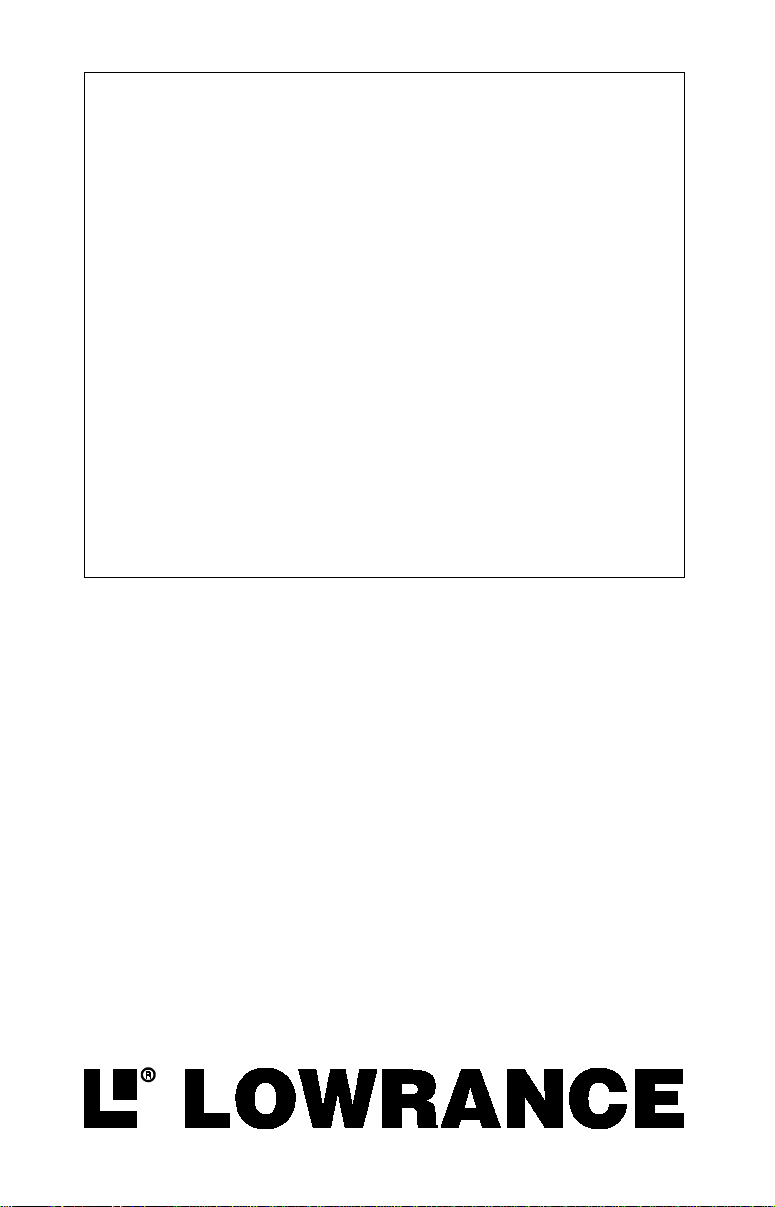
LMS-160
et
TM
GlobalMap 1600
DIRECTIVES D'INSTALLATION
ET NOTICE TECHNIQUE
Page 2
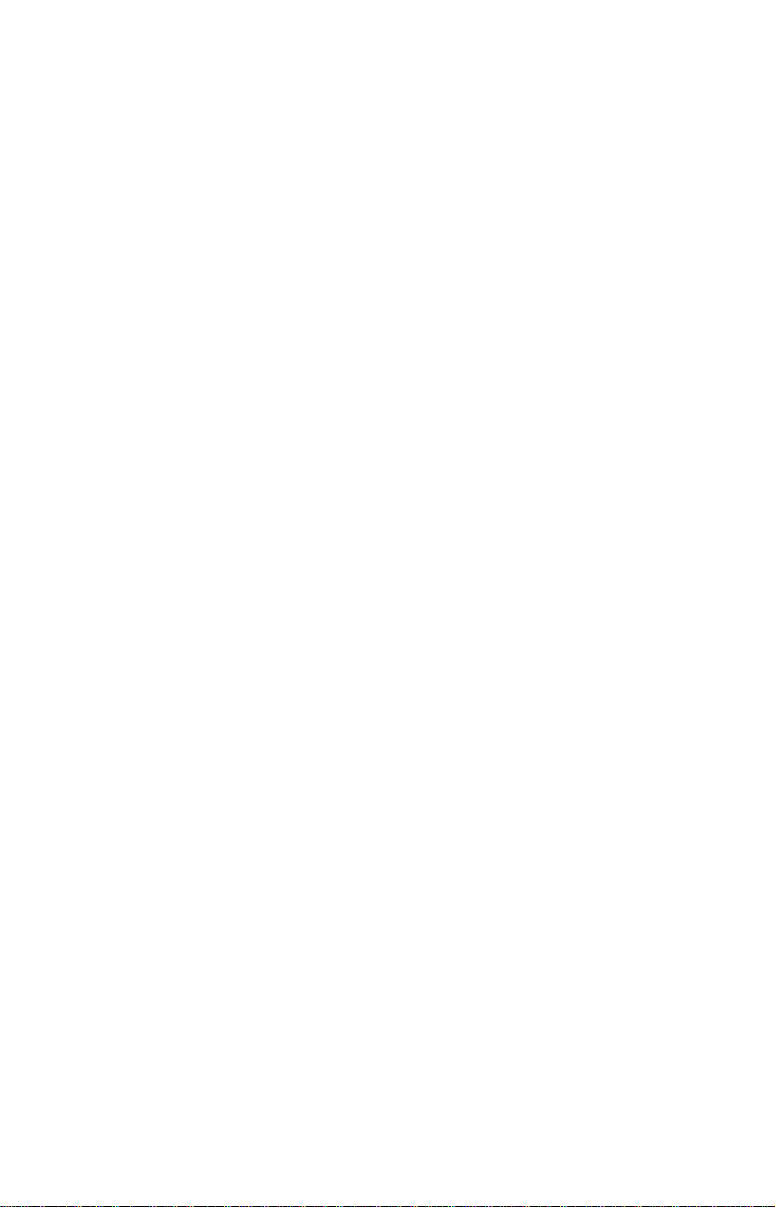
Copyright © 1998 Lowrance Electronics, Inc.
T ous droits réservés.
GlobalMap 1600MC et LMS-160MC sont des marques de commerce de Lowrance
Electronics, Inc.
Lowrance
MD
est une marque déposée de Lowrance Electronics, Inc.
AVERTISSEMENT!
UTILISEZ CET APPAREIL SEULEMENT EN TANT QU’AIDE DE NAVIGATION. UN NAVIGATEUR AVISÉ NE SE FIE PAS À UNE SEULE
MÉTHODE POUR OBTENIR DES RENSEIGNEMENTS SUR SA POSITION.
N’utilisez pas cet appareil durant le fonctionnement d’un véhicule.
A TTENTION
Quand cet appareil affichera une donnée de navigation à une position
(repère de balisage), il vous indiquera le chemin le plus court et le plus
direct jusqu’à un repère de balisage sans tenir compte des obstacles. Par
conséquent, un navigateur prudent utilisera tous les outils de navigation
disponibles pour naviguer jusqu’à un repère de balisage et s’assurera aussi
visuellement que le parcours jusqu’au repère soit exempt d’obstacles et
sûr.
La température d’entreposage pour votre appareil varie entre -4 degrés et
+167 degrés Fahrenheit (-20 degrés à +75 deg rés Celsius). Un entreposage
prolongé à des températures supérieures ou inférieures à celles indiquées
provoquera une panne de l’affichage à cristaux liquides. Ce type de panne
et ses conséquences ne sont pas couverts par la garantie. Pour de plus
amples informations, veuillez contacter le service à la clientèle de l’usine.
Toutes les caractéristiques et spécifications peuvent changer sans a vis.
Lowrance Electronics peut déterminer qu’il est nécessaire de changer ou
terminer les lignes directrices, règlements et offres spéciales en tout temps.
Nous nous réservons ce droit, sans avis.
Tous les écrans présentés dans ce man uel sont simulés.
Page 3
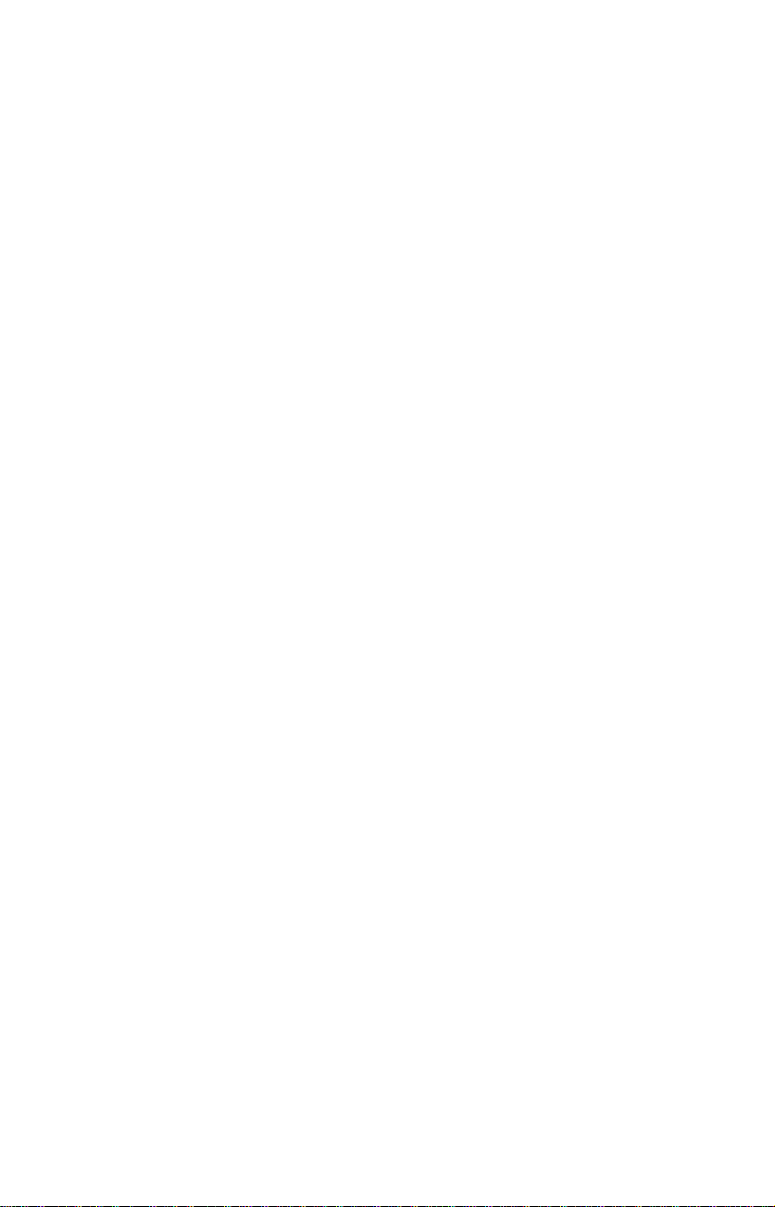
Cet appareil est conforme à la partie 15 des règlements FCC. Le
fonctionnement est sujet aux deux conditions suivantes: (1) cet appareil
ne doit pas causer d’interférence nuisible et (2) cet appareil doit accepter
toute interférence reçue, incluant l’interférence qui peut causer un
fonctionnement non souhaité.
Note:
Cet appareil a été testé et jugé conforme aux limites des appareils
numériques de catégorie B, conformément à la partie 15 des règlements
FCC. Ces limites sont conçues pour fournir une protection raisonnable
contre toute interférence nuisible dans une installation résidentielle. Cet
appareil produit, utilise et peut irradier une énergie de radiofréquence et,
s’il n’est pas installé et utilisé conformément aux directives, peut causer
une interférence nuisible pour les radiocommunications. Cependant, il n’y
a aucune garantie qu’il ne produira pas d’interférence dans une installation
particulière. Si cet appareil cause une interférence nuisible à la réception
radio ou télévision, laquelle peut être déterminée en allumant et en éteignant
ces appareils, il est recommandé que l’utilisateur tente de corriger
l’interférence tel que décrit ci-dessous:
• Réorienter ou changer l’emplacement de l’antenne de réception.
• Accroître la distance entre l’appareil et le récepteur.
• Brancher l’appareil dans une prise de courant ou un circuit autre que
celui utilisé pour le récepteur.
• Consulter le service à la clientèle de l’usine pour obtenir de l’aide.
Page 4
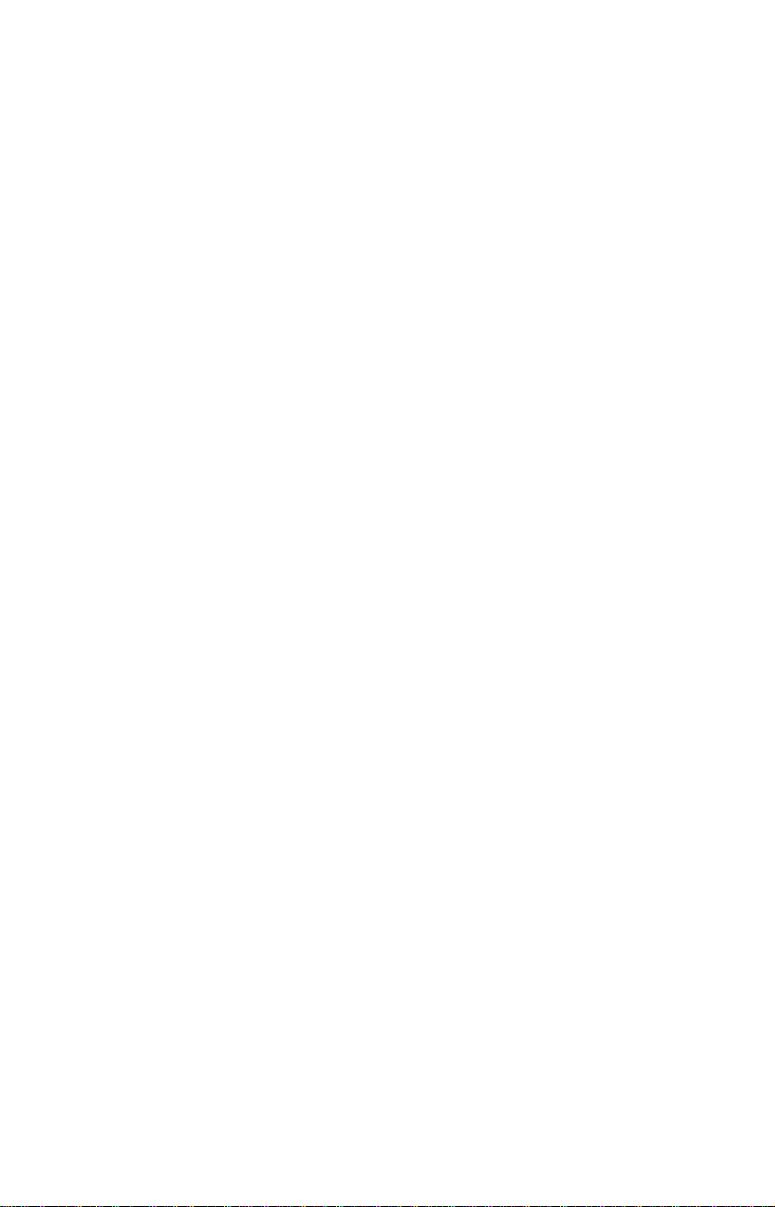
Notes:
Page 5
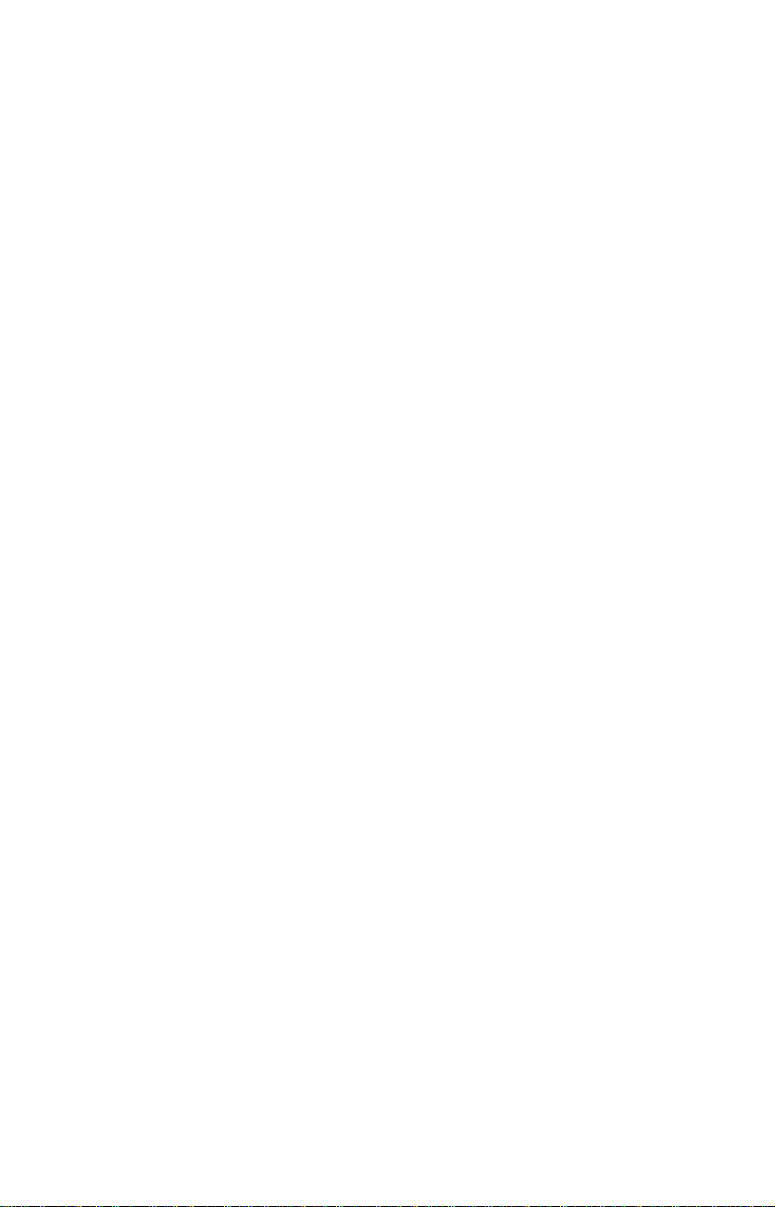
T able des matières
INST ALLA TION...................................................1
Montage ........................................................1
Branchements électriques ............................. 2
Branchements du câble .................................3
GlobalMap 1600 .......................................3
LMS-160 ...................................................4
Antenne ........................................................ 5
T ransducteur.................................................. 6
INTRODUCTION AU GPS ................................ 10
FONCTIONNEMENT DU GPS........................... 12
Écran de statut de satellite ......................... 13
Détermination de votre position ................... 14
Recherche automatique ......................... 14
Initialisation automatique........................ 14
Acquisition de position ...........................15
Modes ...................................................... 15
Écrans de navigation ............................. 16
Indicateur de déviation de parcours . 18
Carte ...................................................... 18
Curseur .............................................19
Réglage de carte .............................. 20
Changement de cartes ..................... 20
Options de carte .................................... 21
Orientation de carte.......................... 21
Anneaux de portée/grillage ...............22
Zoom automatique ............................ 22
Détails de carte...................................... 23
Carte terrestre allumée/éteinte ......... 2 3
Titres de texte .................................. 23
détails de carte................................. 23
remplissage de gris .......................... 24
Limites de carte ................................ 24
symboles de carte ............................24
Emplacements .................................. 25
Lignes de contour ............................. 25
Options de piste du traceur ................... 25
Annulation de la piste .......................25
Piste clignotante............................... 25
Pistes affichées ............................... 25
Sauvegarde de la piste..................... 25
Mise à jour de la piste ...................... 26
ICÔNES .................................................. 26
TRANSFERTS DE DONNÉES DE CARTE 28
FENÊTRES ............................................. 29
Reprogrammation des groupes ......... 34
Reprogrammation des cases ............ 35
RÉGLAGE DES GROUPES .................... 35
REPÈRES DE BALISAGE ...................... 36
Menu des repères de balisage.......... 36
Sauvegarde de votre position
actuelle en tant que repère de
balisage (sélection du numéro) ..... 36
Sauvegarde de la position du
curseur en tant que repère
de balisage ................................... 36
Sauvegarde de votre position
actuelle en tant que repère de
balisage (sélection du numéro) ..... 37
Sauvegarde d'une nouvelle position . 37
Moyenne de repère de balisage........ 3 8
Projection de position .......................38
Sélection d'un repère de balisage..... 39
Sélection à partir de la liste .......... 40
Sélection par le nom ..................... 40
Entrée d'un repère de balisage ......... 40
Entrée de la position ..................... 40
Entrée du nom .............................. 41
Entrée de l'icône ...........................41
Retrait d'un repère de balisage ......... 41
Retrait de tous les repères ...............41
Déplacement d'un repère .................. 41
Options des repères de balisage...... 42
NAVIGATION À UN REPÈRE DE BALISAGE 42
Navigation vers la position du curseur... 43
Nav. vers un repère avec la carte .......... 43
ANNULA TION DE LA NAVIGATION .............. 43
P ARCOURS .................................................. 44
Créer un parcours .................................. 44
Ajout à partir de la liste des repères 44
Ajout à partir de la carte................... 45
Retrait d'un repère d'un parcours ........... 45
Sjtatistiques de repère de balisage........ 45
Suivi d'un parcours ................................ 46
Informations sur le repère ................ 47
Effacement d'un parcours ...................... 47
RÉGLAGE DU SYSTÈME ............................. 48
Son 48
Contraste ............................................... 48
Éclairage ................................................ 48
Réglage de l'heure locale ....................... 48
Unités de mesure ................................... 49
NMEA / DGPS ........................................ 49
Configure NMEA Output ......................... 50
DGPS ..................................................... 50
Réglage de communication .................... 5 1
Réglage de groupes ............................... 51
Options de remise à zéro....................... 51
Informations sur le système................... 52
RÉGLAG E DU G PS......................................52
Format de position.................................. 52
Référence............................................... 53
Point de carte ........................................ 53
Réglage de la compensation PCF .......... 54
Repérage de position ............................. 55
ALARMES .................................................... 56
MESSAGES DGPS ...................................... 57
CALCULA TRICE DE SOLEIL/LUNE .............. 57
SIMULA TEUR ............................................... 58
88
Page 6
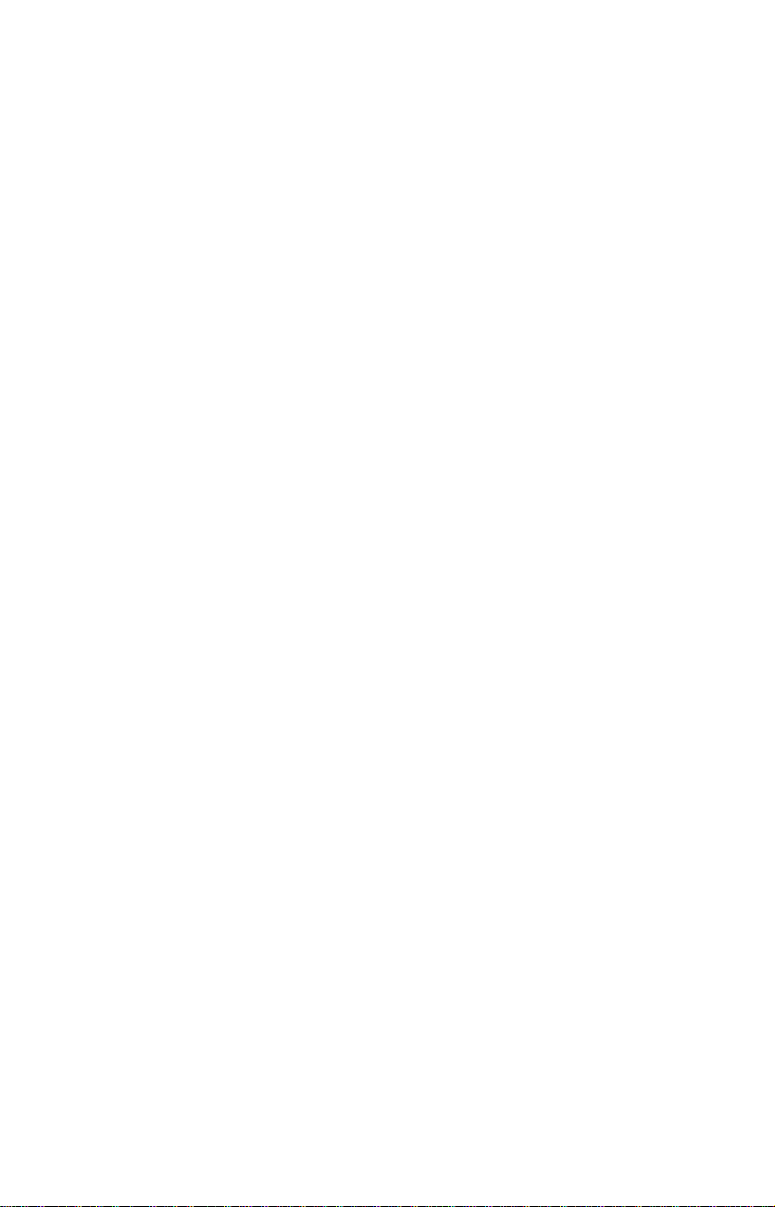
T able des matières
FONCTIONNEMENT DU SONAR ...................... 59
Modes du sonar ...........................................59
Graphique entier..................................... 5 9
Graphique divisé .................................... 59
Affichage numérique/graphique .............. 59
A UT O MATIQ UE ............................................ 60
OPTIONS DU SONAR .................................. 60
Sensibilité............................................... 6 0
Bande grise Grayline.............................. 61
Ajustement de précision de la
surface du graphique (SCC) ............. 61
ASP (Traitement de pointe des signaux) 62
PORTÉE
Mode automatique ............................ 62
Mode manuel .................................... 6 3
OPTIONS DE DÉFILEMENT ................... 63
Vitesse de défilement .......................63
Arrêt de défilement ........................... 63
Limites supérieures et inférieures .......... 64
Zoom ...................................................... 64
REPÉRAGE DES POISSONS................. 65
FISHTRACK™ ........................................ 65
AFFICHAGE DE GRAPHIQUE ................ 66
Barre de zoom .................................. 6 6
Barre de zone ...................................67
CURSEUR DE GRAPHIQUE ................... 67
SONAR NUMÉRIQUE ............................. 67
ALARMES ............................................... 68
Alarmes de profondeur ..................... 68
Alarme de zone................................. 6 9
Alarme de poissons .......................... 69
Compensation de quille .......................... 69
Étalonnage de vitesse ........................... 70
DÉP ANNAGE DU SONAR ................................ 71
Garantie........................................................... 74
DA TUMS........................................................... 75
Page 7
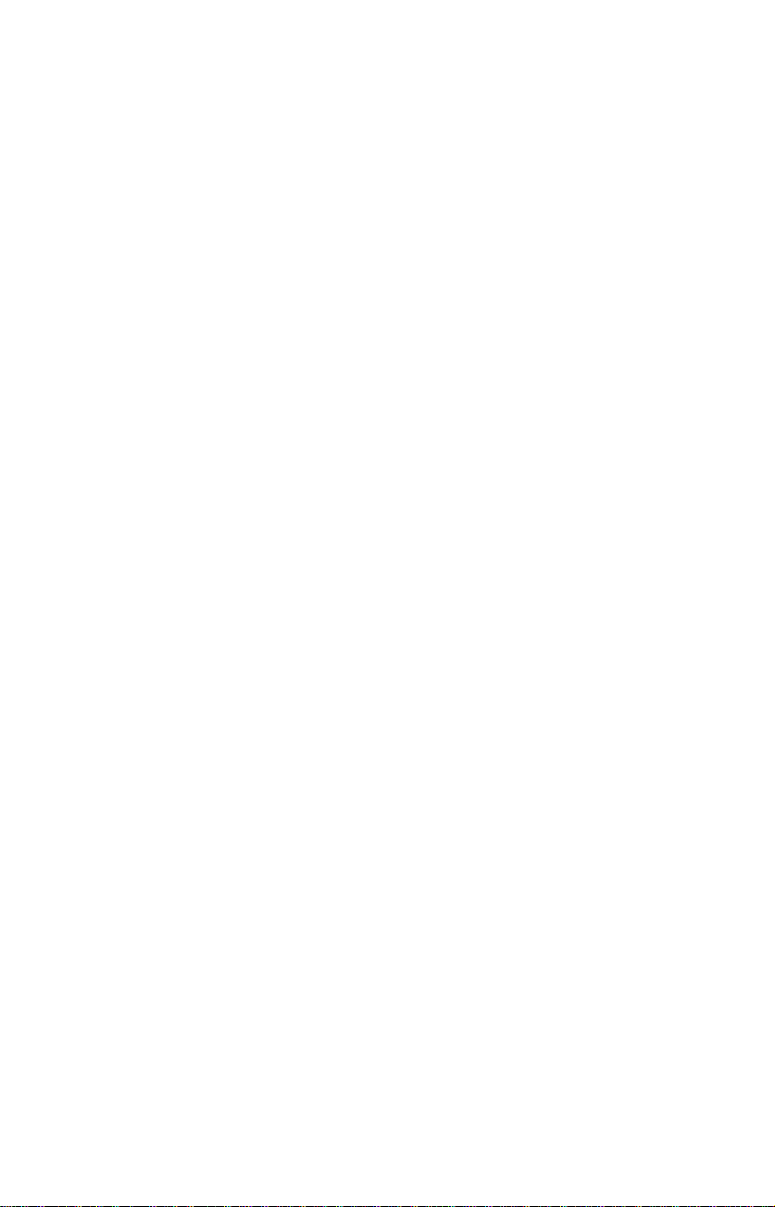
Merci d'avoir fait l'acquisition d'un produit Lowrance! Vous ne trouverez pas
d'autre appareil GPS et sonar combiné incluant toutes ces fonctions à ce
prix! Chacun de nos produits est conçu et fabriqué avec des tolérances de
précision pour une longue durée dans des conditions extrêmes. Vous serez
satisfait de ce produit pendant de nombreuses années.
Ce manuel traite du LMS-160 et du Globalmap 1600 Lowrance. Tous deux
sont munis de récepteurs GPS à 12 canaux, toutefois, le LMS-160 a aussi
un sonar intégré dans l'appareil. L'installation de ces deux produits varie en
raison de cette différence, mais le fonctionnement des deux appareils (sauf
pour le sonar) est pratiquement identique.
Peu importe l'appareil que vous possédez, veuillez lire attentivement la
section sur l'installation et en particulier la section sur le transducteur. Des
problèmes peuvent souvent être évités en plaçant et en branchant
correctement l'équipement.
Si vous avez des problèmes, veuillez lire la section des pannes à la fin de
ce manuel. Vous pouvez y trouver la solution à votre problème. Le service
à la clientèle Lowrance a aussi des représentants disponibles pour répondre
à vos questions sur nos lignes téléphoniques sans frais. Veuillez consulter
la fin de ce manuel pour de plus amples renseignements.
Nous espérons que vous apprécierez notre équipement. Bonne chance et
bonne pêche.
INSTALLATION
Montage: Tous les appareils
Installez l'appareil à un endroit pratique, à condition qu’il soit possible de
l’incliner pour obtenir le meilleur angle de visibilité. Les orifices à la base du
support permettent l’insertion de vis à bois ou de boulons à vis. Au besoin,
posez du contre-plaqué sur l’arrière des panneaux minces pour fixer les
pièces d'assemblage. Assurez-vous qu'il soit possible de relier les câbles
d’alimentation et du transducteur derrière l’appareil.
Le support de suspension acceptera aussi l'adaptateur du support pivotant
GBSA-1 qui permettra de pivoter l'appareil sur 360°.
Le plus petit trou par lequel les branchements et les connecteurs du
transducteur peuvent passer est de 3/4". Percez l'orifice, insérez le
connecteur vers le haut dans le trou et descendez-y le câble d'alimentation.
1
Page 8
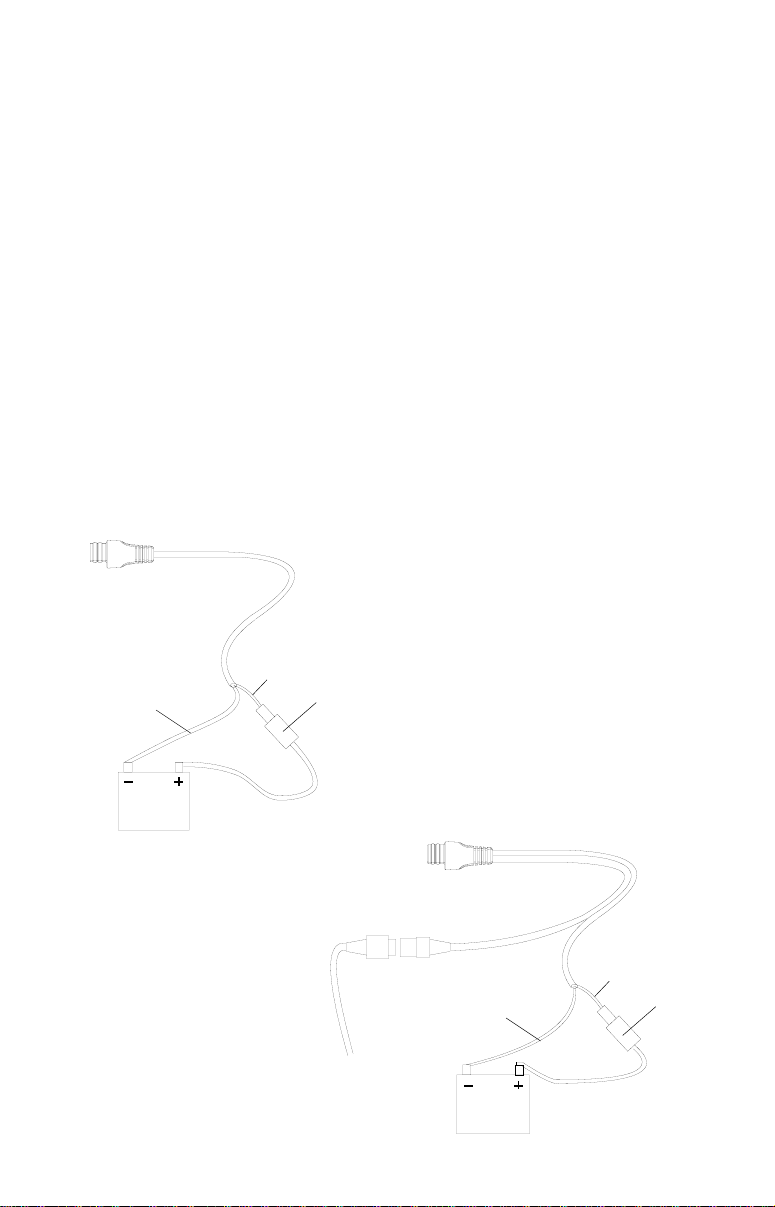
Branchements électriques: Tous les appareils
Cet appareil est alimenté par une batterie de 12 volts. Il est préférable de
relier le câble d'alimentation directement à la batterie. Vous pouvez aussi
relier le câble d'alimentation à une barre accessoire ou d'alimentation,
néanmois, des problèmes d'interférences électriques peuvent survenir. Par
conséquent, il est plus sûr de relier le cable d'alimentation directement à
la batterie. Si le câble fourni n'est pas assez long pour atteindre la batterie,
reliez-y un fil isolé de calibre 18. Le câble d'alimentation se compose de
deux fils, soit un fil rouge et un noir. Le rouge est positif et le noir négatif.
Assurez-vous que le porte-fusible soit relié au fil rouge aussi près que
possible de la source d'alimentation. Par exemple, si vous devez étendre
le câble d'alimentation à la barre accessoire ou d'alimentation, reliez une
extrémité du fusible directement à celle-ci. Ceci protègera à la fois
l'équipement et le câble d'alimentation en cas de court-circuit. Utilise un
fusible de 3 ampères.
IMPORTANT!
N'utilisez pas cet appareil sans un fusible de 3 ampères fixé au câble
d'alimentation! Le manquement à cette règle annule votre garantie.
GLOBALMAP-1600
BRANCHEMENTS
ÉLECTRIQUES
NOIR
ROUGE
FUSIBLE DE
3 AMPÈRES
BATTERIE
DE 12
VOLTS
VERS LE
TRANSDUCTEUR
LMS-160
BRANCHEMENTS
ÉLECTRIQUES
ROUGE
NOIR
BATTERIE
DE 12
VOLTS
2
FUSIBLE
DE 3
AMPÈRES
Page 9
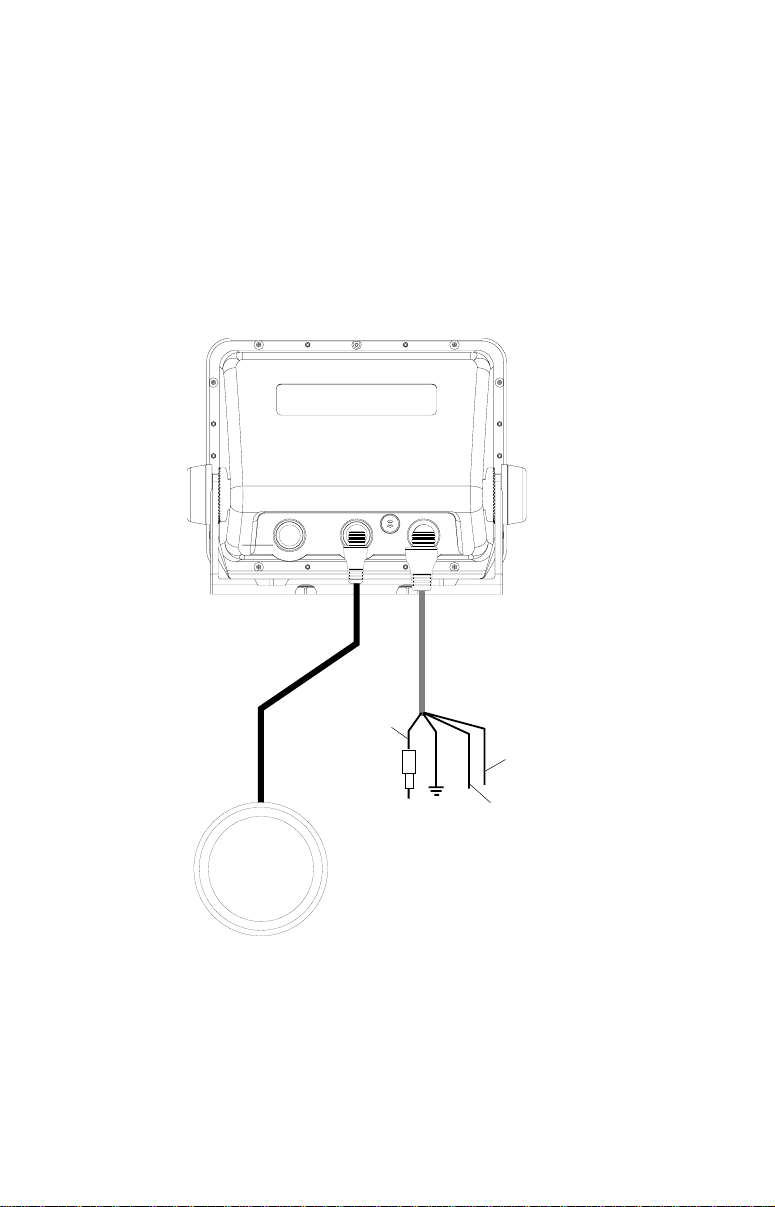
Si possible, acheminez le câble d'alimentation de l'appareil et le câble du
transducteur loin des autres installations électriques. Les câbles d'antenne
de radio VHF émettent du bruit lors de transmission, assurez-vous donc que
les fils du sonar soient loin de ces derniers. Vous devrez peut-être
acheminer le câble d'alimentation du sonar directement à la batterie pour
l'isoler des autres installations électriques.
BRANCHEMENTS DU CABLE: GlobalMap 1600 seulement
LOWRANCE
ANTENNE
ROUGE
(+12
VDC)
3
NOIR
(TERRE)
VERT
(NMEA
REÇOIT)
BLANC
(NMEA
TRANSMET)
Page 10
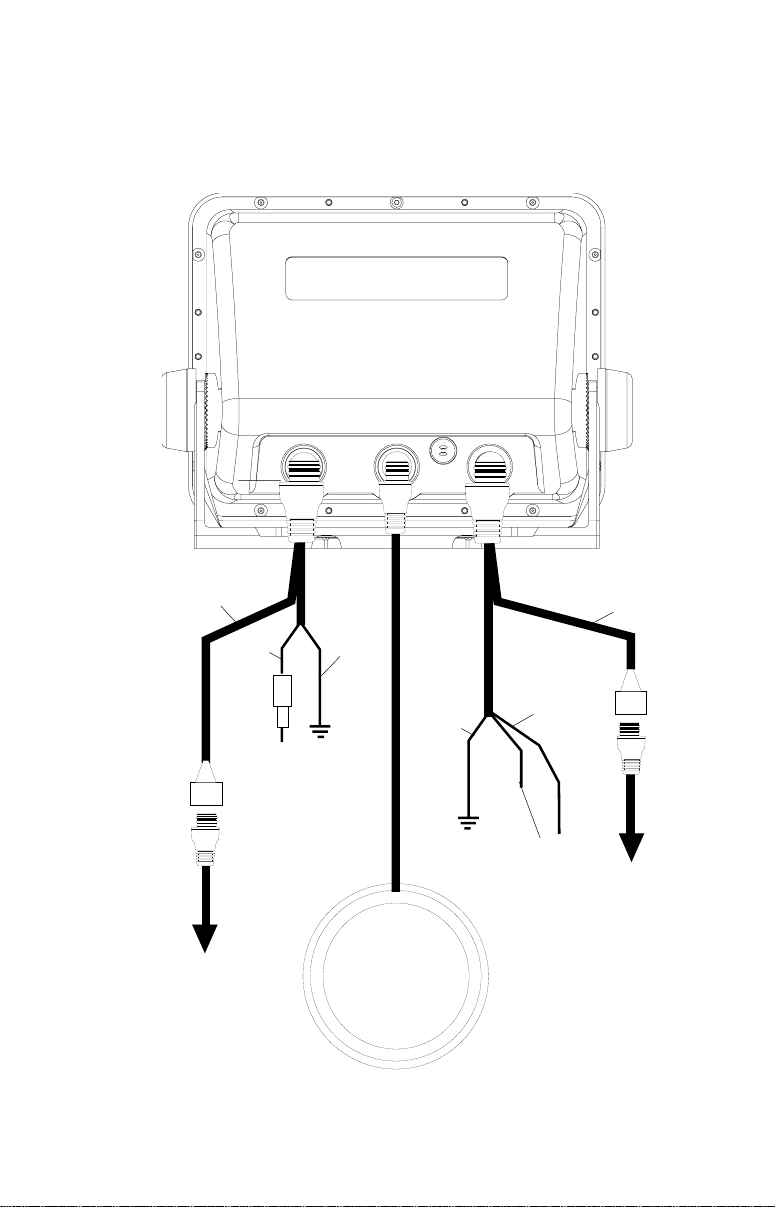
BRANCHEMENTS DU CÂBLE: LMS-160 seulement
LOWRANCE
CÂBLE
D'ALIMENTA TION/
DU
TRANSDUCTEUR
VERS LE
TRANSDUCTEUR
ROUGE
+12 VDC
NOIR
(TERRE)
NOIR
À
ANTENNE
Voir note 1
VERT
(NMEA
REÇOIT)
BLANC
(NMEA
TRANSMET)
CÂBLE
D'ADAPT ATEUR
NMEA
VERS
LA SONDE DE
VITESSE/TEMP .
(FA CULTATIF)
Notes
1. Si les fils NMEA ne sont pas utilisés, le câble d'alimentation NMEA n'est pas requis. Le
câble de la sonde de vitesse/température peut être relié directement au LMS-160.
4
Page 11
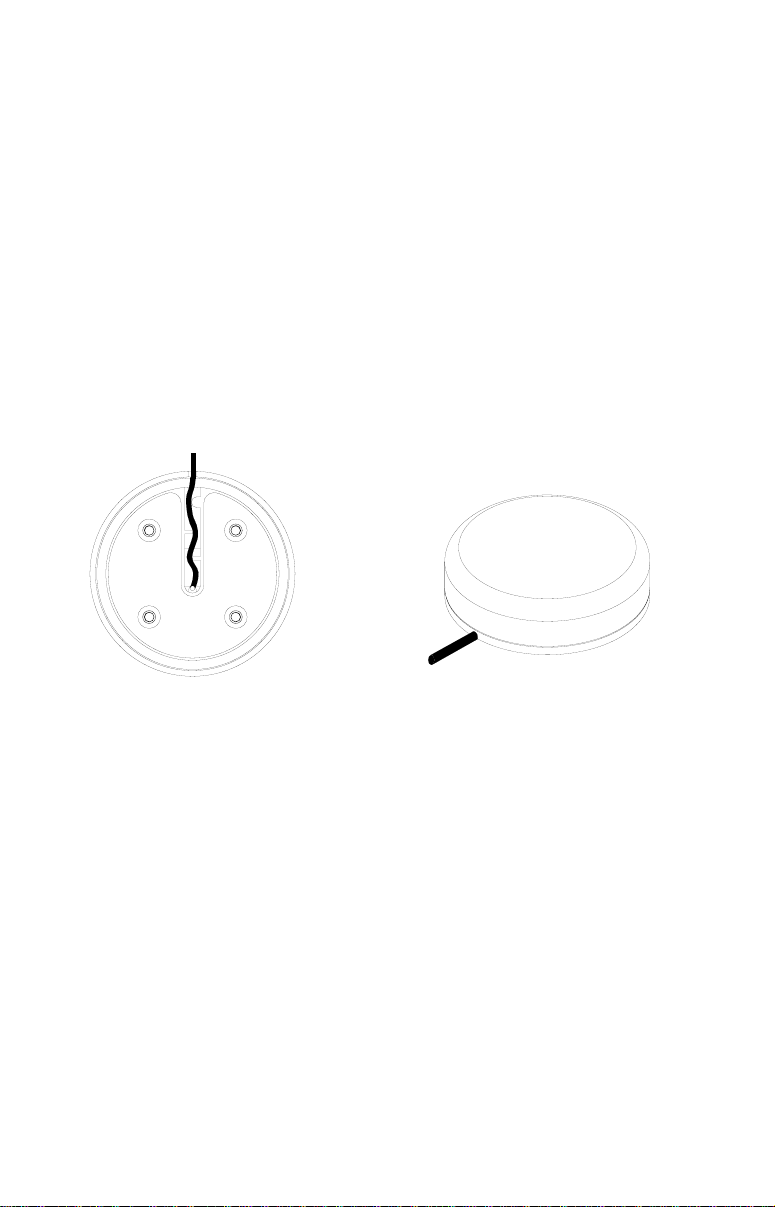
Installation de l'antenne du GPS: Tous les appareils
L’antenne peut être installée sur toute surface plate pourvu qu’il y ait de
l’espace à l’arrière pour les vis d’assemblage. Un aimant est aussi fourni,
il peut être collé au bas de l’antenne. Un adaptateur de montage sur poteau
vous permet d’installer l’antenne sur un poteau ou un pivot qui utilise 14
filets standard de 1". L'antenne a 25 pieds de câble. Ne coupez pas ni ne
reliez pas ce fil.
Montage sur surface
L’antenne peut être facilement installée sur toute surf ace plate d’une largeur
de 90 mm (3 1/2") minimum. Choisissez un endroit dégagé car les signaux
du GPS voyagent en “lignes visuelles” et presque tout ce qui bloque
l’antenne peut potentiellement empêcher l’appareil de trouver un satellite.
Ne la montez pas devant des antennes de radar. Ils émettent une for te
énergie qui peut interférer avec le signal du GPS.
Après avoir choisi l’endroit d’installation, utilisez le gabarit de la page 51
de ce manuel pour percer les trous pour les vis. Les vis, fournies avec
cette antenne, sont de 4 mm x 30 mm (environ 1 1/8" de long). P ercez des
trous de 4,75 mm (3/16") pour les vis de montage. Pour acheminer le câb le
dans la surface de montage, vous devrez percer un trou de 25 mm (1")
pour le câble.
Il y a une encoche dans le boîtier de l’antenne qui permet d’acheminer le
câble vers l’e xtérieur, au lieu de l’acheminer dans la surf ace de montage.
Après avoir percé les trous, passez l’anneau torique sur le câble de l’antenne
et pressez-le dans la rainure au bas du boîtier de l’antenne. Fixez ensuite
l’antenne à la surface de montage, à l’aide des vis de 4 mm et des rondelles
de blocage. Glissez le câble vers le récepteur GPS et l’installation de
l’antenne est terminée.
5
Page 12
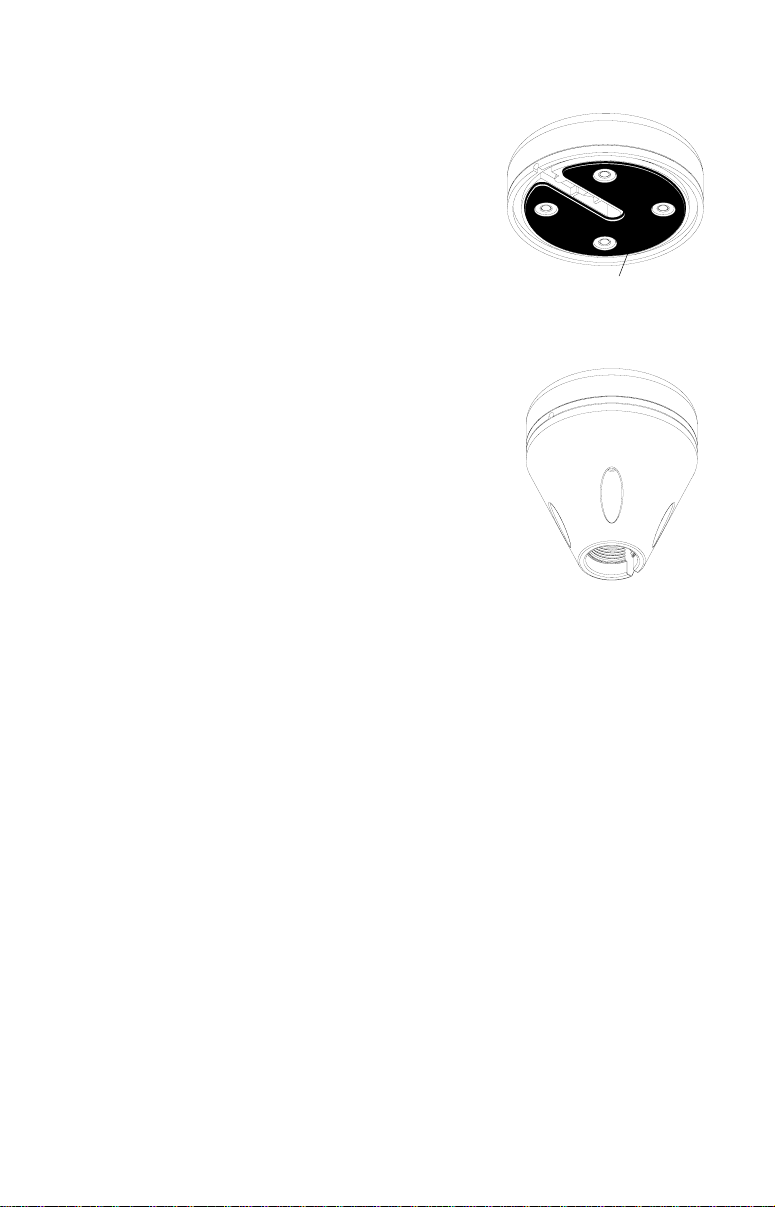
Montage de l’aimant
Un aimant vous permet de fixer provisoirement
l’antenne sur toute surface en métal ferreux
(comme une voiture). Pour utiliser l’aimant,
fixez-le à l’aide de la résine époxyde fournie
avec votre antenne. Suivez soigneusement les
directives sur l’emballage de la résine époxyde
et appliquez-la sur l’aimant. Puis appuyez
soigneusement l’aimant au bas du boîtier de
l’antenne. Lorsque la résine époxyde est sèche
AIMANT
(environ 30 minutes), l’antenne est prête à l’emploi.
Montage sur poteau
L’antenne se fixe à l’adaptateur de montage sur
poteau à l’aide des vis de 4 mm fournies. Vous
pouvez acheminer le câble de l’antenne dans la
fente située sur le côté de l’antenne ou le passer
dans l’adaptateur. Une fente près des filets de
l’adaptateur place le câble près du poteau et le
câble peut être facilement acheminé le long du
poteau vers le récepteur GPS. Les filets de
l’adaptateur acceptent un montage d’antenne
marine standard.
MONTAGE SUR
SONDE DE VITESSE/TEMPÉRATURE: LMS-160 SEULEMENT
Si vous installez une sonde de température ou de vitesse/température,
lisez les directives de montage de la sonde avant de procéder à l'installation.
Acheminez le câble de la sonde directement au LMS-160 et branchez-le
dans le connecteur du câble NMEA/DGPS. La sonde de vitesse/température
se branche dans le module du sonar SAM facultatif sur le GlobalMap 1600.
INSTALLATION DU TRANSDUCTEUR: LMS 160 SEULEMENT
(Note: Tous les appareils ne sont pas munis de transducteur. Vous pouvez
devoir acheter le transducteur séparément).
Le HS-WSBK fourni avec cet appareil est un transducteur monté sur la
barre. Il peut s’installer sur tous les hors-bord ou bateaux propulsés par
l’arrière (in-bord/hors-bord). Il peut être aussi installé en permanence dans
le bateau "dans la coque" sur certains bateaux en fibre de verre.
Le support de montage “par enclenchement” aide à prévenir tout
endommagement si le transducteur heurte un objet lorsque le bateau est
en mouvement. Si le transducteur “se déclenche”, le support peut facilement
être repositionné sans outils.
6
Page 13
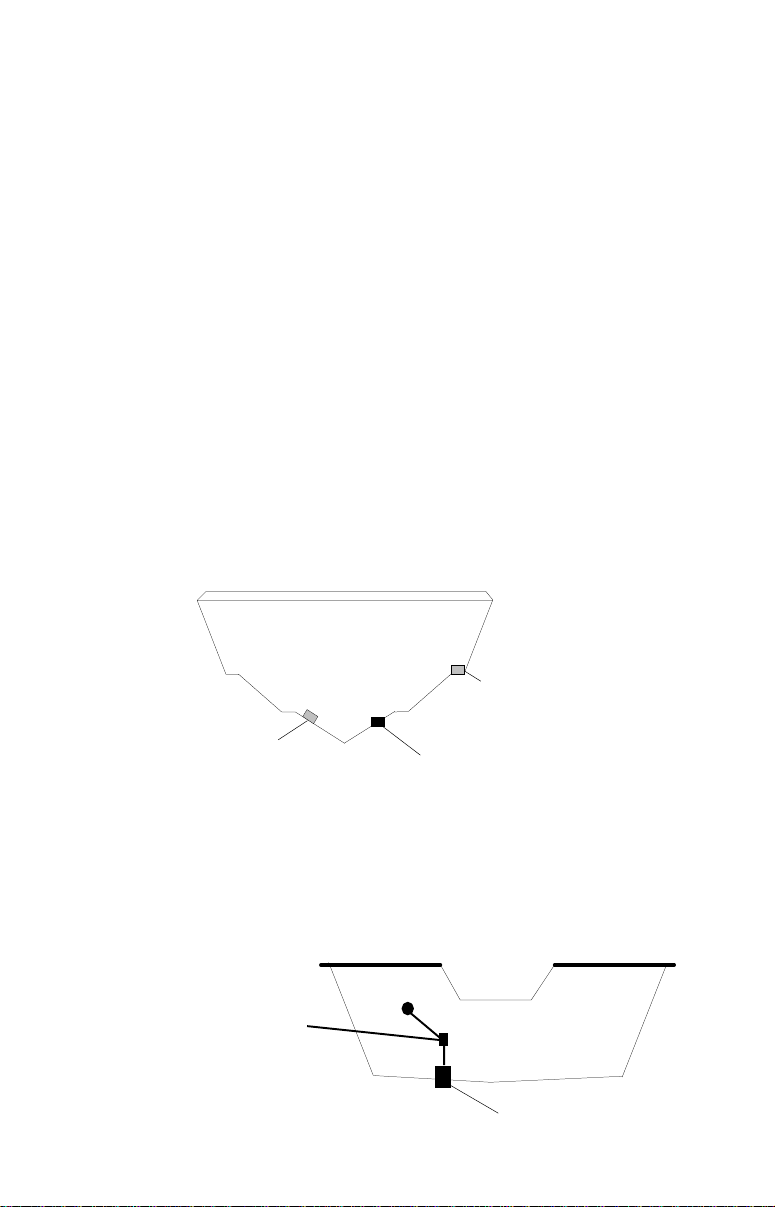
Lisez attentivement cette section avant de procéder à l’installation.
Déterminez quelle position de montage convient à l’embarcation. Souvenezvous que l’emplacement du transducteur constitue la partie la plus critique
de l’installation du sonar.
Emplacement: Généralités
1. Le transducteur doit figurer à un endroit où le flux d’eau est le plus
régulier et ce, à tout moment. Sinon, des interférences surviendront
sur l’affichage du sonar sous forme de lignes ou de points aléatoires à
chaque fois que l’embarcation sera en mouvement.
2 . Le transducteur devrait être posé avec sa face orientée vers le bas.
3. Assurez-vous que l’emplacement du transducteur ne gêne pas la
remorque ou le halage de l’embarcation. Ne le posez pas à moins
d’environ un pied de la pièce inférieure du moteur. Ceci empêchera
l’interférence de cavitation avec l’hélice. Généralement, le transducteur
doit être placé aussi profond que possible dans l’eau. Ceci accroît la
chance qu’il soit dans l’eau à grande vitesse et réduit la possibilité
d’interférences occasionnée par des bulles d’air.
EMPLACEMENTEMPLACEMENT
EMPLACEMENT
EMPLACEMENTEMPLACEMENT
MÉDIOCREMÉDIOCRE
MÉDIOCRE
MÉDIOCREMÉDIOCRE
ANGLE MÉDIOCREANGLE MÉDIOCRE
ANGLE MÉDIOCRE
ANGLE MÉDIOCREANGLE MÉDIOCRE
BONBON
BON
BONBON
EMPLACEMENTEMPLACEMENT
EMPLACEMENT
EMPLACEMENTEMPLACEMENT
4. Si possible, acheminez le câble du transducteur loin des autres
installations électriques. Les interférences électriques provenant de la radio
VHF, des installations électriques du moteur, pompes de drain et aér ateurs
peuvent s’afficher sur l’écran du sonar. Soyez prudent lors de
l’acheminement du câble du transducteur autour de ces fils.
ATTENTION!ATTENTION!
ATTENTION!
ATTENTION!ATTENTION!
BRIDEZ LE CÂBLE DUBRIDEZ LE CÂBLE DU
BRIDEZ LE CÂBLE DU
BRIDEZ LE CÂBLE DUBRIDEZ LE CÂBLE DU
TRANSDUCTEUR SUR LA BARRETRANSDUCTEUR SUR LA BARRE
TRANSDUCTEUR SUR LA BARRE
TRANSDUCTEUR SUR LA BARRETRANSDUCTEUR SUR LA BARRE
PRÈS DU TRANSDUCTEUR. CECIPRÈS DU TRANSDUCTEUR. CECI
PRÈS DU TRANSDUCTEUR. CECI
PRÈS DU TRANSDUCTEUR. CECIPRÈS DU TRANSDUCTEUR. CECI
EMPÊCHERA LE TRANSDUCTEUREMPÊCHERA LE TRANSDUCTEUR
EMPÊCHERA LE TRANSDUCTEUR
EMPÊCHERA LE TRANSDUCTEUREMPÊCHERA LE TRANSDUCTEUR
D'ENTRER DANS LE BATEAU EN CASD'ENTRER DANS LE BATEAU EN CAS
D'ENTRER DANS LE BATEAU EN CAS
D'ENTRER DANS LE BATEAU EN CASD'ENTRER DANS LE BATEAU EN CAS
DE COLLISION À GRANDE VITESSE.DE COLLISION À GRANDE VITESSE.
DE COLLISION À GRANDE VITESSE.
DE COLLISION À GRANDE VITESSE.DE COLLISION À GRANDE VITESSE.
BON EMPLACEMENTBON EMPLACEMENT
BON EMPLACEMENT
BON EMPLACEMENTBON EMPLACEMENT
7
Page 14
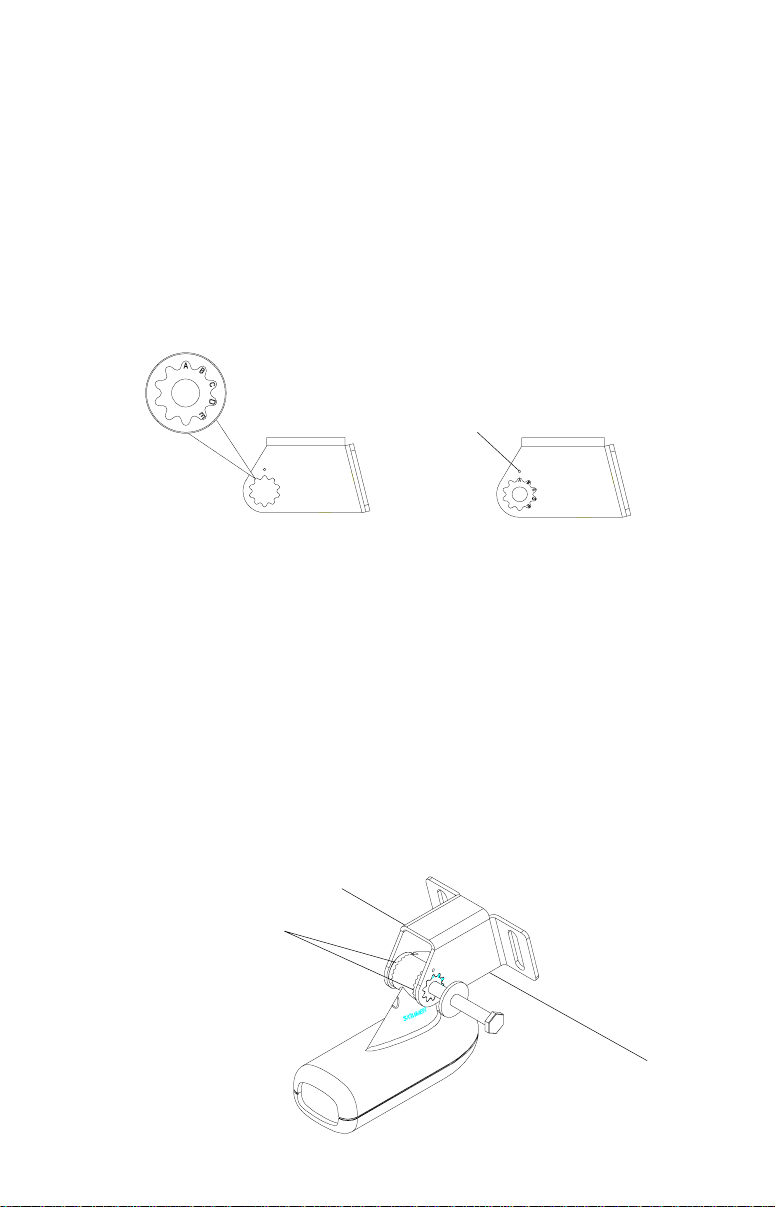
Assemblage et montage du transducteur
La meilleure façon de poser ce transducteur est d’assembler toutes les pièces
sans les serrer, de placer le support du transducteur contre la barre et de voir si
vous pouvez déplacer le transducteur de façon à ce qu’il soit parallèle au sol.
1. Enfoncez les deux petits rochets de plastique dans les côtés du support
en métal comme illustré ci-dessous. Notez que chaque rochet comporte
des lettres moulées. Posez chaque rochet dans le support en alignant la
lettre “A” sur le point estampé du support en métal. Cette position détermine
en gros l’ajustement d’angle pour une barre à (14) degrés. La plupart des
barres de hors-bord et de bateaux propulsés par l’arrière ont un angle à
quatorze degrés.
POINT
2. Glissez le transducteur entre les deux rochets. Glissez provisoirement le
boulon dans l’assemblage du transducteur et maintenez-le contre la barre.
En regardant le transducteur sur le côté, vérifiez s’il s’ajuste pour que sa
face soit parallèle au sol. Dans ce cas, la position “A” convient à votre
coque. Si la face du transducteur n’est pas parallèle au sol, retirez le
transducteur et les rochets du support. P osez les rochets dans les trous du
support en alignant la lettre “B” sur le point estampé du support. Assemblez
à nouveau le transducteur et le support et placez-les contre la barre. Vérifiez
à nouveau si vous pouvez déplacer le transducteur pour qu’il soit parallèle
au sol. S’il s’ajuste, passez à l’étape 3. Dans le cas contraire, répétez
l’étape 2 en utilisant une lettre différente jusqu’à ce que vous puissiez
poser le transducteur correctement sur la barre.
PIGNONS
8
Page 15
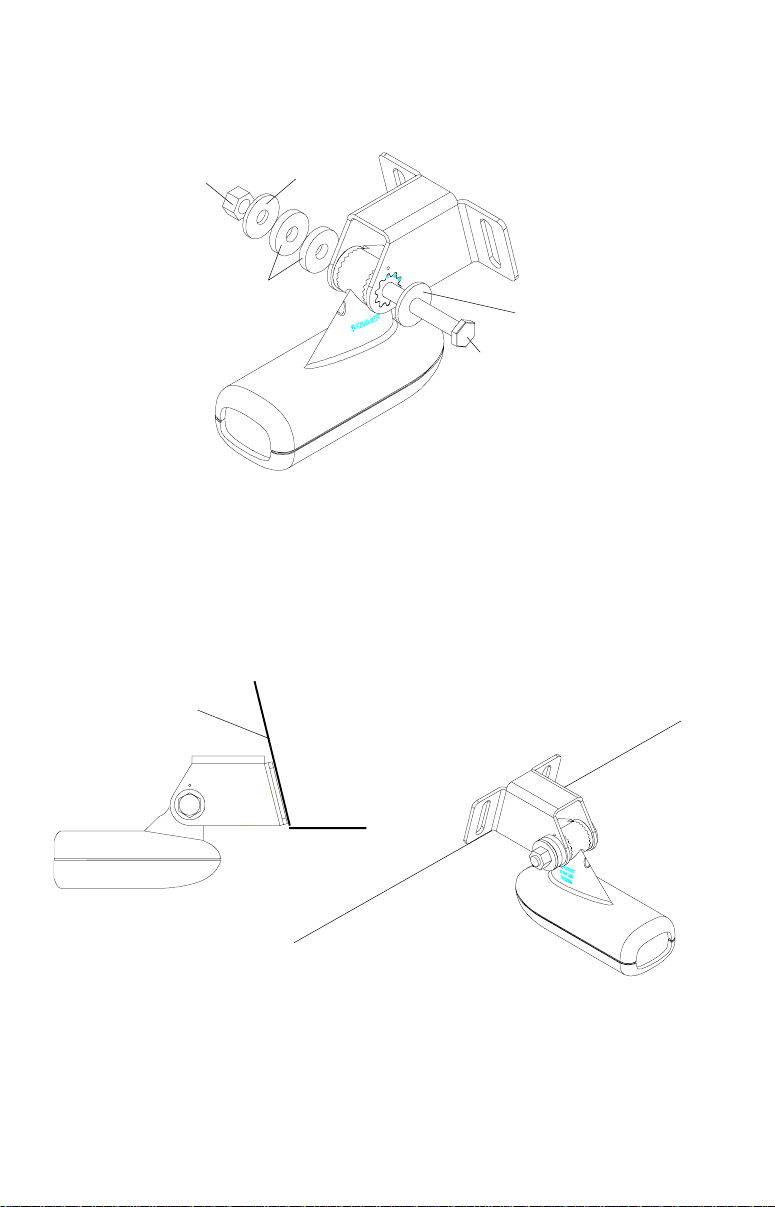
3. Après avoir déterminé la bonne position des rochets, assemblez le
transducteur comme illustré ci-dessous. Ne serrez pas l’écrou de blocage.
RONDELLE
ÉCROU
EN MÉTAL
RONDELLE EN
CAOUTCHOUC
RONDELLE
EN MÉTAL
BOULON
4. Maintenez l’assemblage du transducteur et du support contre la barre. Le
transducteur devrait être à peu près parallèle au sol. Le bas du support du
transducteur devrait être aligné sur le bas de la coque.
dépasser le support au-dessous de la coque!
Marquez le centre des fentes
Ne faites pas
pour les trous de montage. Percez deux trous de 5/32" dans les
emplacements marqués pour les vis n° 10 fournies avec le transducteur.
BARRE
VUE LATÉRALE
5. Fixez le transducteur à la barre. Glissez le transducteur jusqu’à ce qu’il
soit aligné correctement sur la barre comme illustré ci-dessous. Serrez les
vis de montage du support. Ajustez le transducteur pour qu’il soit parallèle
au sol et serrez l’écrou de blocage jusqu’à ce qu’il touche la rondelle plate
et ajoutez 1/4 de tour. Ne se
rrez pas trop l’écrou de blocage!
Sinon le
transducteur ne “se déclenchera” pas s’il heurte un objet dans l’eau.
9
Page 16
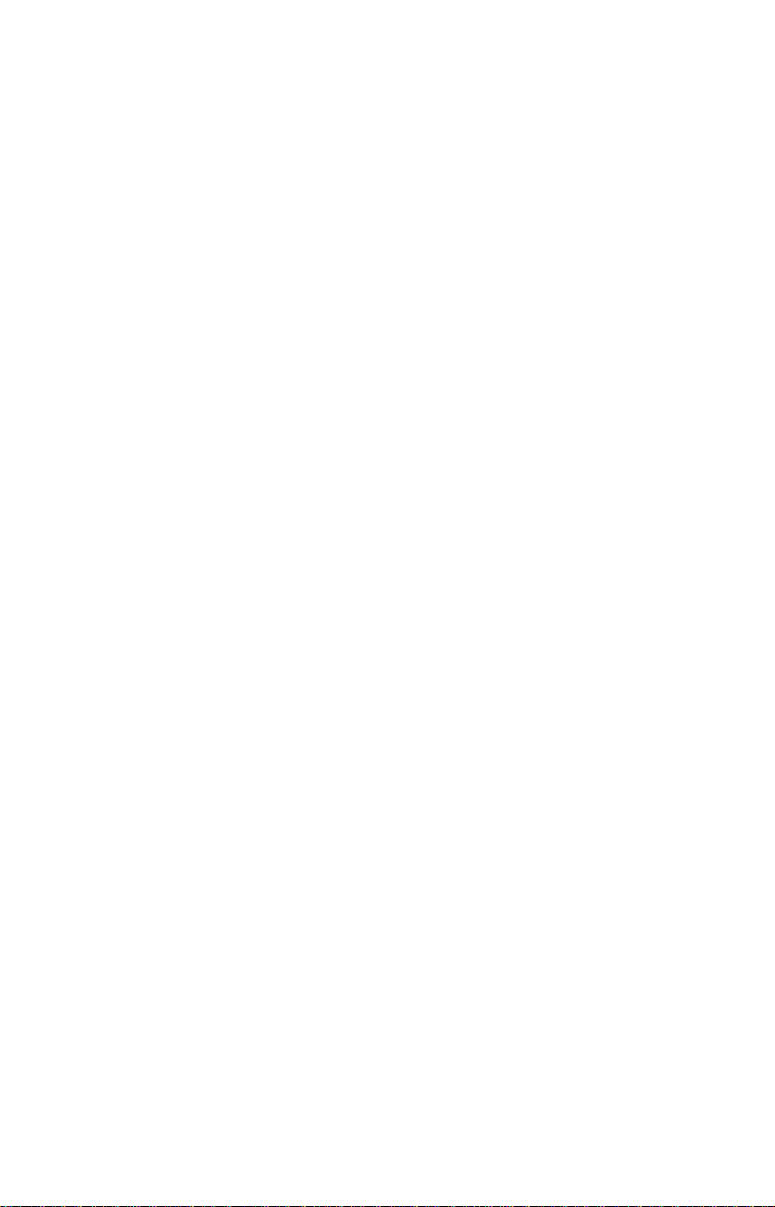
6. Acheminez le câb le du transducteur au sonar. Assurez-vous de laisser
du jeu sur le câble du transducteur comme montré au bas de la page
précédente. Si possible, acheminez le câble du transducteur loin des
autres branchements de l’embarcation. Les interférences électriques
provenant des branchements du moteur, des pompes de cale, de la
radio VHF et des aérateurs peuvent être captées par le sonar. Soyez
prudent lorsque vous acheminez le câble du transducteur autour de
ces fils.
IMPORTANT!
Bridez le câble du transducteur à la barre près du transducteur. Ceci
empêchera le transducteur d’entrer dans l’embarcation en cas de collision
à grande vitesse.
7. Effectuez un essai pour déterminer les résultats. Si le fond est perdu
à grande vitesse ou si des interférences apparaissent sur l’affichage,
essayez d’abaisser le support du transducteur. Ainsi, le transducteur
sera plus profondément dans l’eau et au-dessous des turbulences
causant les interférences. Ne laissez pas le transducteur aller audessous de la coque!
INTRODUCTION AU GPS
Le système de positionnement global (GPS) a été déveoppé par le ministère
de la Défense des États-Unis. Il s’agit d’un système de navigation
fonctionnant 24 heures sur 24, 365 jours par an pour les militaires. La
disponibilité civile a été ajoutée avec moins de précision en utilisant les
mêmes satellites. Vingt-quatre satellites gravitent autour de la Terre. Trois
de ces satellites sont de réserve, ils ne sont utilisés qu’en cas de besoin.
Les autres satellites garantissent qu’au moins quatre satellites sont en
vue sur la Terre à n’importe quel endroit et à n’importe quel moment.
Le système a besoin de trois satellites pour déterminer une position. Il
s’agit d’une position 2D. Il faut quatre satellites pour déterminer la position
et l’élévation (votre hauteur au-dessus du niveau de la mer, appelée aussi
altitude). Il s’agit d’une position 3D.
Souvenez-vous que l’appareil doit avoir une vue dégagée des satellites
pour recevoir leurs signaux. Contrairement à la radio ou à la télévision, le
GPS fonctionne à de très hautes fréquences. Les signaux peuvent être
bloqués facilement par les arbres, les immeubles et même votre corps.
N’utilisez jamais ce récepteur GPS lorsque vous conduisez un véhicule!
Comme la plupart des récepteurs GPS, cette unité ne renferme pas de
boussole ni aucun accessoire de navigation. Il ne dépend que des signaux
des satellites pour déterminer sa position. Vitesse, direction de déplacement
10
Page 17
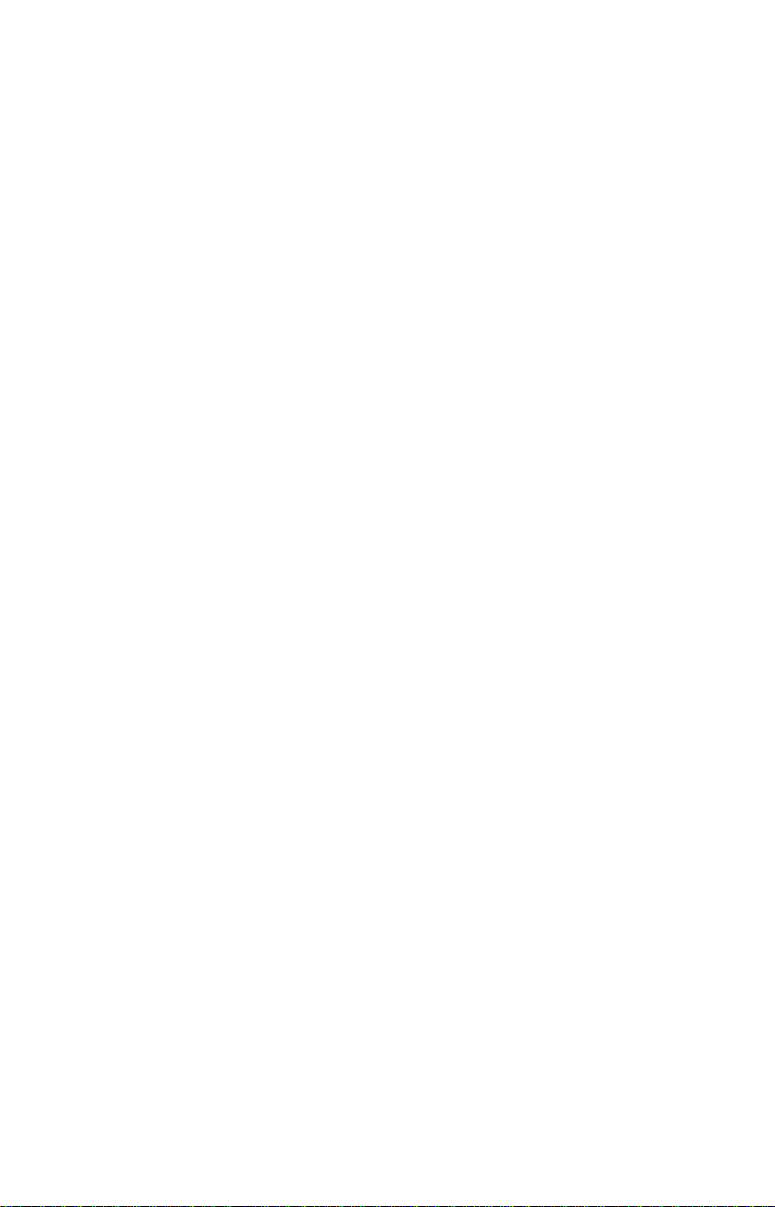
et distance sont calculées à partir des informations de position. Ainsi, afin
qu’il puisse déterminer la direction que vous suivez, vous devez vous
déplacer et plus vous allez vite, mieux c’est. Cela ne signifie pas que
l’appareil ne fonctionnera pas aux vitesses au pas. Il y aura simplement
plus de “variation” des données affichées à l’écran.
Un autre facteur influençant grandement la capacité du récepteur à
déterminer la position sont les SA. Le gouvernement des États-Unis diminue
intentionnellement le signal des satellites pour les utilisateurs civils. Il
introduit des petites erreurs dans les signaux du satellite qui rendent le
récepteur GPS moins précis. Ces erreurs s’appellent la disponibilité sélective
ou SA. Quelle est leur conséquence? Elles garantissent que la position
signalée par un récepteur GPS répondant à ses précisions soit dans les
100 mètres horizontalement et dans les 150 mètres verticalement et ce,
95 % des fois. (La position peut être meilleure ou pire et ce, 5 % des fois).
En d’autres mots, la position affichée sur votre récepteur est dans les 100
mètres de votre position actuelle et ce, 95 % des fois. C’est plus de 300
pieds! Ce n’est pas une précision parfaite, mais peu de gens ont besoin
d’une meilleure précision de positionnement. Toutefois, si vous désirez
une meilleure performance, de nombreux fabricants (incluant Lowrance)
vendent un récepteur DGPS qui se fixe à votre récepteur GPS. Le système
du DGPS transmet des signaux de correction qui annulent les effets des
SA. Le récepteur DGPS capte les signaux émis par ces transmetteurs
terrestres et les transmet au récepteur GPS qui les utilise pour afficher
une position plus précise. Le gouvernement fédéral a créé les SA et fait
fonctionner aussi de nombreux transmetteurs DGPS. (Vous pouvez utiliser
les signaux de toutes les stations du DGPS de la gendarmerie maritime
gratuitement). L’inconvénient est qu’il vous f aut un autre appareil électronique
(le récepteur DGPS). Vous devez être suffisamment proche d’une station
pour recevoir les signaux DGPS.
Ne vous perdez pas
Généralement, vous trouverez que l’utilisation de votre récepteur GPS
sans DGPS est facile et étonnamment précise. Aujourd’hui, il est de loin
la méthode la plus précise de navigation électronique disponible pour le
public. Souvenez-vous que ce récepteur n’est qu’un outil. Ayez toujours
une autre méthode de navigation disponible comme une carte ou une
boussole.
Souvenez-vous aussi que cet appareil affichera toujours des informations
de navigation de la ligne la plus courte à partir de votre position actuelle
jusqu’à un repère de balisage, sans tenir compte du terrain! Il calcule
uniquement la position et ne peut pas savoir ce qu’il y a entre vous et
votre camp, par exemple. C’est à vous de naviguer en toute sécurité autour
des obstacles et ce, peu importe la manière dont vous utilisez ce produit.
11
Page 18

FONCTIONNEMENT DU GPS
Le clavier comprend 12 touches. Vous naviguez parmi les menus, réglez
le graphique du curseur et entrez des données à l’aide des touches fléchées.
Vous accédez aux cinq modes principaux à l’aide de la touche “PAGES”.
Appuyez sur “MENU” pour sélectionner ou régler une caractéristique d’une
liste. Les touches “Z-IN” et “Z-OUT” grossissent ou réduisent l’affichage
sur l’écran du traceur. Les touches “ENT” et “EXIT” permettent d’entrer ou
d’effacer des données ou des écrans. Sauvegardez ou entrez des repères
de balisage à l’aide de la touche “WPT”. La touche “PWR” allume ou éteint
l’appareil. Si vous appuyez une fois sur cette touche lorsque l’appareil est
en marche, l’éclairage sur l’écran s’allume. Pour éviter une coupure
d’alimentation accidentelle, appuyez sur la touche “PWR” pendant quelques
secondes afin d’éteindre l’appareil.
LOWRANCE
ZIN
ZOUT
PAGES WPT
MENU EXIT
PWRENT
La plupart des caractéristiques de l’appareil figurent dans les “menus”.
Vous pouvez visualiser les menus en appuyant sur la touche “MENU”. Ce
produit comprend des “menus intelligents”. De nombreux menus se
rapportent seulement au sonar. Lorsque vous appuyez sur la touche “MENU”
et que le sonar est affiché, les rubriques du menu du sonar apparaissent
en plus des menus normaux. Si l’écran de navigation apparaît et si vous
appuyez sur “MENU”, les rubriques du menu du sonar n’apparaissent pas.
Ceci vous permet de trouver la rubrique nécessitée sans avoir à faire
défiler les menus.
12
Page 19
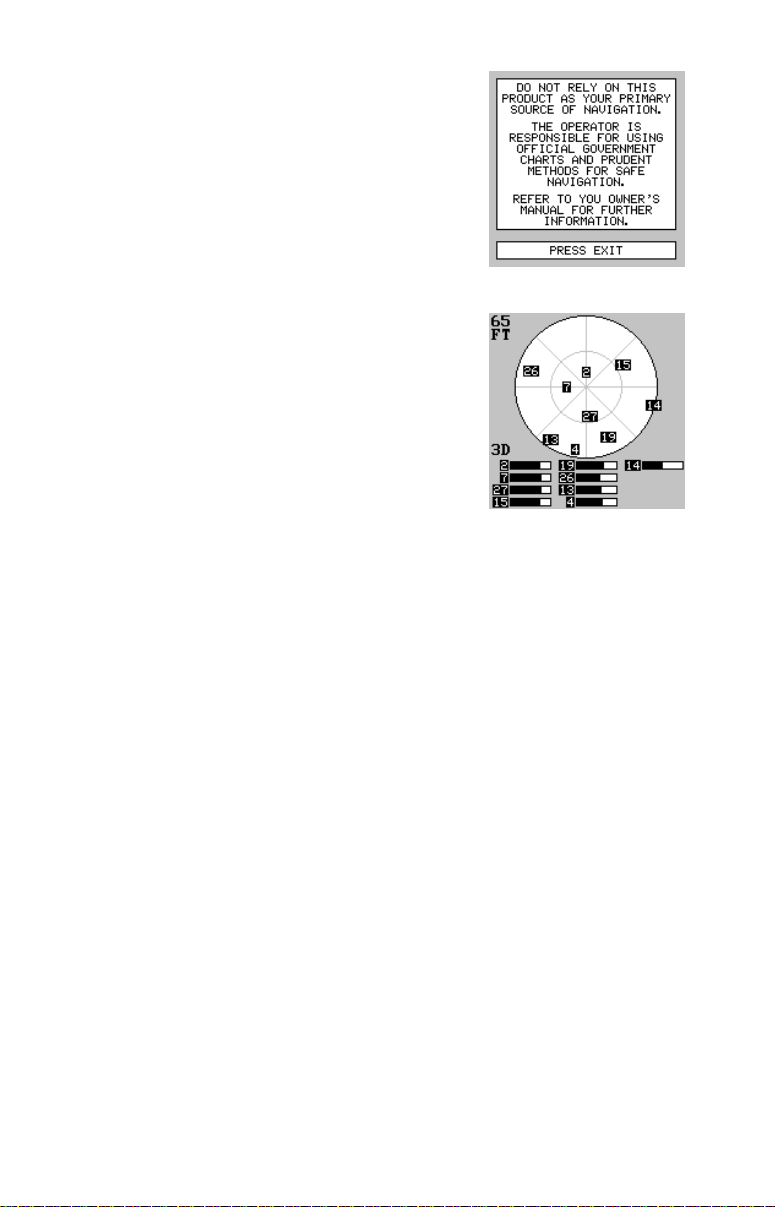
Pour allumer le GlobalMap 100, appuyez
simplement sur la touche “PWR”. Un écran
similaire à celui de droite apparaît. Lisez le
message à l’écran, puis appuyez sur la touche
“EXIT” pour l’effacer ou attendez quelques
secondes pour qu’il s’efface automatiquement.
L’écran illustré ci-dessous sera mis en évidence.
Cet écran apparaît chaque fois que vous allumez
l’appareil. Il montre une vue graphique des
satellites qui sont en vue. Chaque satellite
apparaît sur le graphique circulaire relatif à votre
position. Le point au milieu du graphique est
directement au-dessus. Le petit anneau interne
représente 45° au-dessus de l’horizon et le grand
anneau représente l’horizon. Le nord est au haut
de l’écran. Vous pouvez l’utiliser pour voir quels
satellites sont obstrués par des obstacles dans
votre zone immédiate si vous tenez l’appareil
orienté vers le nord.
Le récepteur GPS repère les satellites qui sont entourés d’une case noire.
Si le numéro du satellite n’est pas entouré d’une case, le récepteur n’a pas
capté ce satellite et ne l’utilise pas pour trouver la position.
Des graphiques à barre sont sous le graphique, un pour chaque satellite
en vue. Bien que l’appareil ait douze canaux, il consacre un canal par
satellite visible. Par conséquent, si six satellites seulement sont visibles,
six graphiques à barre apparaissent au bas de l’écran. Plus la barre est
grosse sur le graphique, mieux l’appareil reçoit les signaux du satellite.
Le chiffre au coin gauche supérieur est “l’erreur de position horizontale
prévue” ou l’erreur prévue d’un emplacement de repère. En d’autres mots,
si l’erreur prévue montre 50 pieds, la position affichée par l’appareil est
estimée dans les 50 pieds de l’emplacement actuel. Toutefois, ce chiffre
n’est valide que si vous utilisez le DGPS ou si les S/A sont éteintes. En
raison des S/A, la précision peut être seulement de moins de 100 mètres
et ce, 95 % des fois, selon les spécifications du gouvernement américain.
Bien que l’erreur prévue ne soit pas précise sauf si vous avez un récepteur
DGPS, elle vous donne une indication de la qualité de l’appareil. Plus le
chiffre d’erreur prévue est petit, meilleure (et plus précise) est la position.
Si l’erreur prévue clignote, l’appareil n’a pas capté les satellites et le chiffre
affiché n’est pas valide.
Un indicateur d’ampoule au coin droit supérieur de l’écran apparaît lorsque
l’éclairage est allumé.
13
Page 20
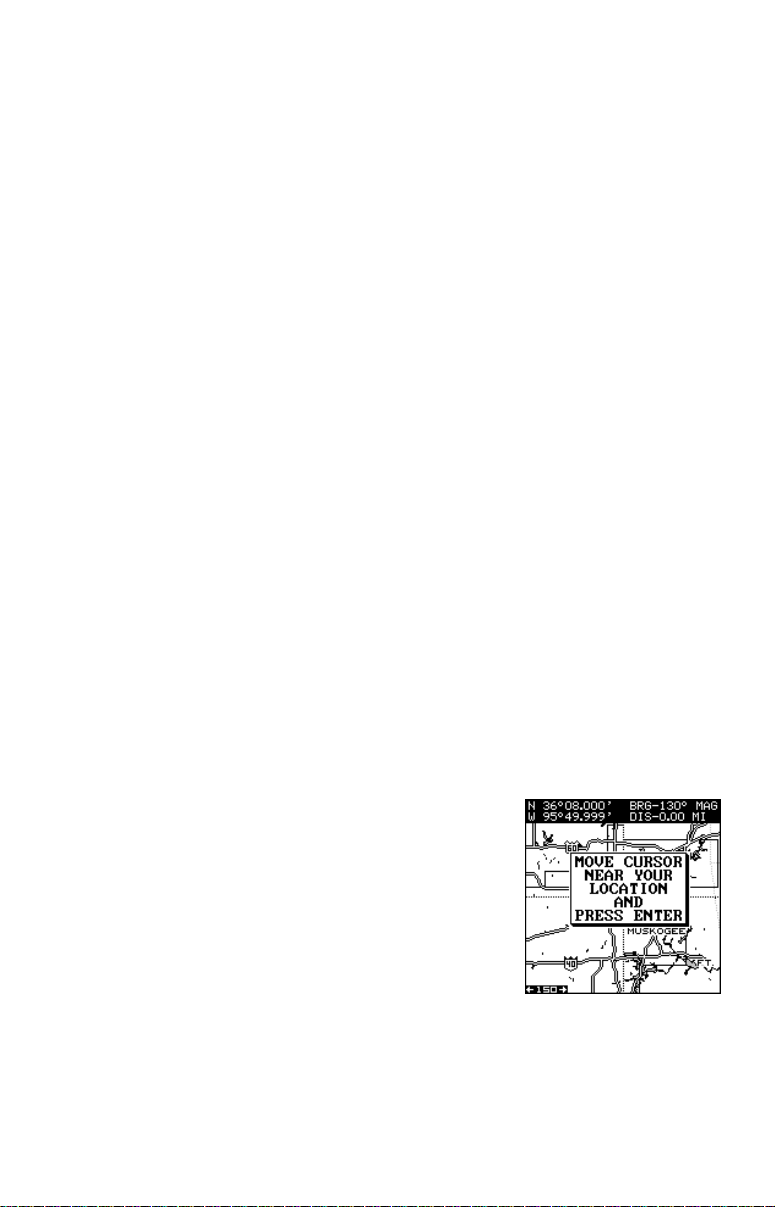
DÉTERMINATION DE VOTRE POSITION
Recherche automatique
Pour capter les satellites, le récepteur GPS doit connaître sa position
actuelle, l’heure locale et la date. (L’élévation [altitude] est aussi utilisée
dans l’équation mais elle est rarement requise pour déterminer une position).
Il a besoin de ces données pour calculer quels satellites devraient être en
vue. Il cherche alors ces satellites. Lors de la mise sous tension initiale du
récepteur GPS, il ne connaît pas votre position ou votre élévation (altitude).
Il connaît l’heure UTC et la date puisqu’elles ont été programmées à l’usine
et qu’une horloge interne maintient l’heure lorsque l’appareil est éteint. Il
commence à chercher les satellites en utilisant les données ci-dessus
qu’il a acquises la dernière fois qu’il était allumé. C’était certainement à
l’usine. Puisqu’il est très probable que vous ne soyez pas à notre usine, il
cherche certainement les mauvais satellites. S’il ne trouve pas les satellites
qu’il cherche après cinq minutes, il passe à l’écran de recherche
automatique. Le récepteur cherche tout satellite dans le ciel. En raison de
la technologie de pointe, le temps de recherche automatique est passé à
cinq minutes environ. Vous devriez donc attendre 10 minutes au maximum
entre le moment où vous allumez l’appareil et le moment où il capte les
satellites et affiche une position. Lorsque l’appareil capte les satellites, il
devrait prendre moins d’une minute pour trouver votre position la prochaine
fois que vous l’allumerez et ce, si vous ne vous êtes pas déplacé à plus
de 100 milles environ du dernier emplacement où vous l’avez utilisé.
Initialisation manuelle
Si vous ne voulez pas attendre pour la recherche automatique, accélérez
le procédé d’initialisation en utilisant la fonction initialisation manuelle.
Grâce à cette fonction, l’appareil connaît sa position approximative. Lorsqu’il
connaît sa position, il détermine exactement quels satellites devraient
être en vue et il cherche seulement ces satellites.
Pour initialiser manuellement l’appareil, appuyez
sur “MENU”. Appuyez sur la touche fléchée
descendante jusqu’à ce que le titre “GPS SETUP”
soit mis en évidence. Appuyez sur la touche
fléchée droite. Le titre “INITIALIZE GPS” est mis
en évidence. Appuyez sur la touche fléchée droite
à nouveau. L’écran de droite apparaît. Utilisez les
touches fléchées pour déplacer les pointeurs en
croix sur votre position approximative sur la carte.
Vous pouvez utiliser les touches "ZIN" et “ZOUT”
pour agrandir la carte. Ceci facilitera le repérage
de votre position. La case à la partie supérieure de l'écran montre les
latitude et longitude de la position de curseur, de même que la distance et
orientation de la dernière position connue. Lorsque les pointeurs sont sur
votre position, appuyez sur “ENT”. L’appareil revient à l’écran d’état de
satellite.
14
Page 21
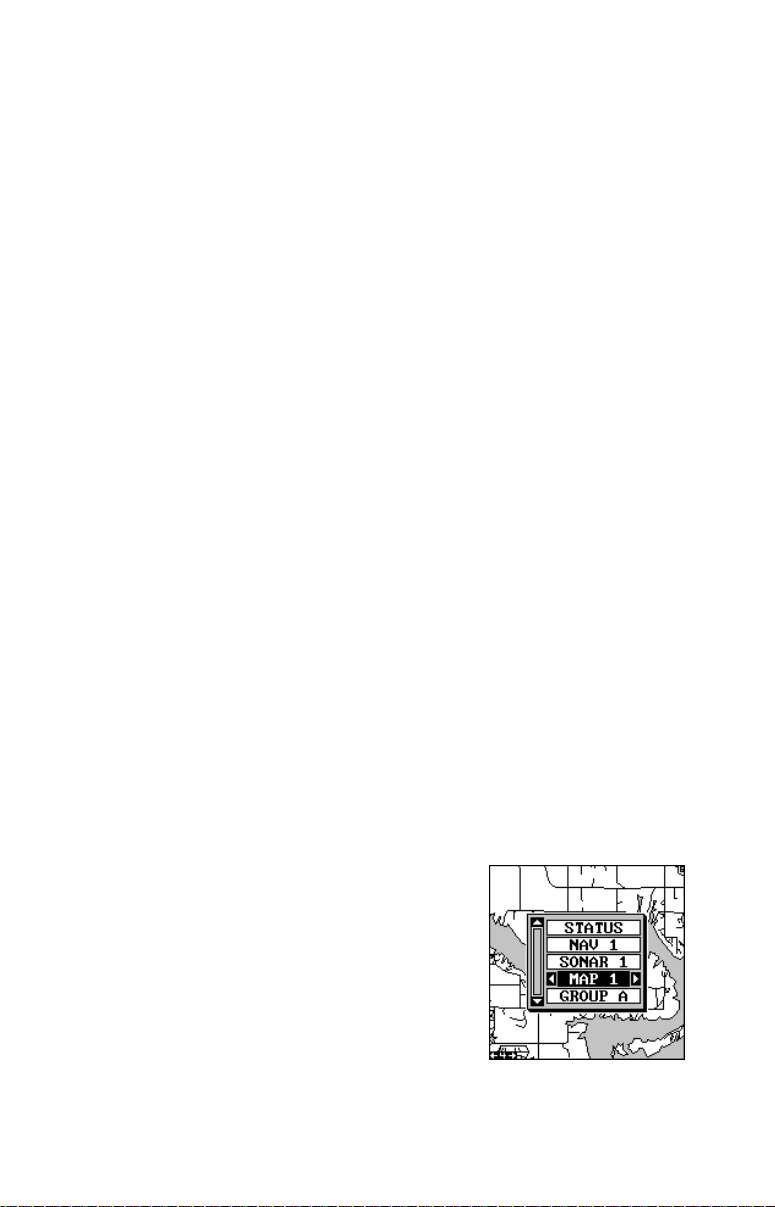
L’utilisation de la méthode d’initialisation manuelle charge dans le récepteur
GPS une position qui est proche de la vôtre. Il devrait avoir maintenant
une position, l’heure et la date, ce qui lui fournit les données dont il a
besoin pour déterminer quels sont les satellites en vue. Une fois que les
satellites sont connus, le récepteur cherche seulement ces satellites, les
captant plus rapidement qu’avec une méthode de recherche automatique.
Toutes les données de position et de navigation clignotent jusqu’à ce
que l’appareil trouve une position.
clignotent!
Lorsque les chiffres clignotent, ils représentent les dernières
Ne vous fiez jamais aux données qui
valeurs connues avant que l’appareil ne perde les satellites.
Acquisition de position
Lorsque le récepteur capte un satellite et calcule une position, il affiche le
message “Position Acquired” à l’écran. Une fois capté et que le message
ait paru à l'écran, l'appareil est prêt pour l'usage.
(Note: Les données d’altitude peuvent clignoter même si l’appareil affiche
un message “P osition Acquired” et si toutes les autres données ne clignotent
pas. L’appareil doit capter au moins quatre satellites pour déterminer
l’altitude. Il faut trois satellites pour déterminer la position. Vous pouvez
naviguer avec cet appareil si l’altitude clignote, ignorez simplement
l’affichage de l’altitude jusqu’à ce qu’il cesse de clignoter).
SOUVENEZ-VOUS: NE NAVIGUEZ PAS AVEC CET APPAREIL TANT QUE
LES CHIFFRES CLIGNOTENT!
Lorsque l’appareil a capté les satellites et qu’il affiche une position ou si le
message de position acquise apparaît, il est prêt à l’emploi.
MODES
Le Lms-160 est muni de cinq modes: état, navigation, sonar, carte et
fenêtres. Le GlobalMap 1600 est muni de quatre modes - excluant sonar.
Utilisez la touche “PAGES” et les touches fléchées pour changer d’écran.
Les quatre écrans GPS montrés par défaut apparaissent à la partie
supérieure de la prochaine page. (Voyez la section
"sonar" de ce manuel pour les renseignements
concernant l'opération du sonar).
Pour changer les modes , appuyez simplement sur
la touche “PAGES”. Un écran similaire à celui de
droite apparaît. Appuyez sur la touche fléchée
ascendante ou descendante pour changer les
modes. (Le mode de fenêtres est montré en tant
que “groupes”. Le groupe A est le premier).
Appuyez sur la touche fléchée droite pour visualiser plus d’écrans sur
chaque page. Lorsque l’écran désiré apparaît, appuyez sur la touche “EXIT”
pour effacer le menu.
15
Page 22
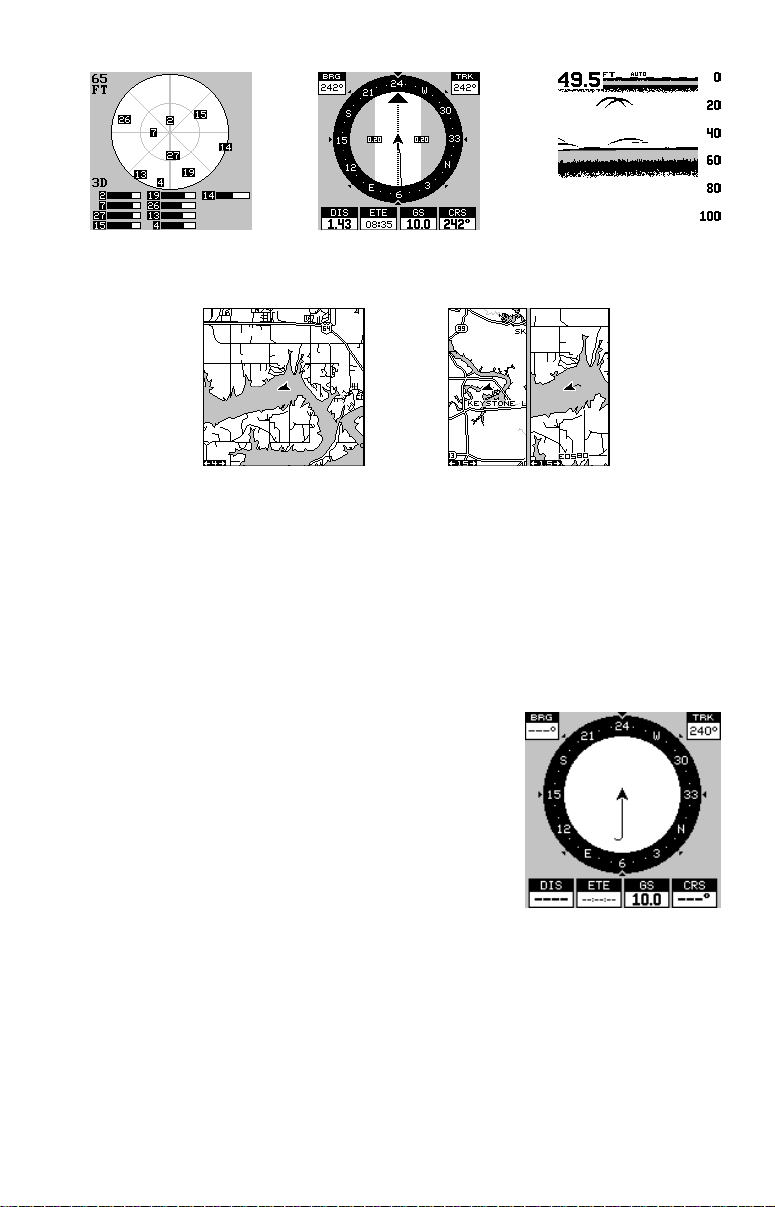
STATUT NAVIGATION SONAR
(GLOBALMAP 1600
seulement)
ENCARTEMENT GROUPES DE
FENÊTRES
Navigation
Il y a deux écrans de navigation. L’écran “Nav” numéro un affiche une vue
graphique de votre parcours, l’autre écran affiche tous les détails de
navigation à l’aide de gros chiffres. Vous pouvez personnaliser les écrans
de navigation pour montrer des données différentes de celles choisies par
défaut. Référez-vous à la section “Programmation des cases” pour obtenir
de plus amples renseignements.
Nav 1
Cet écran a une rose des vents illustrant la
direction du parcours de même que la direction
envers un repère de balisage. L’écran ressemble
à celui ci-dessus lorsque vous ne naviguez
pas
vers un repère de balisage. Votre position se
trouve au centre du cercle, désignée par une
flèche. Votre parcours (direction du trajet) est
indiqué par une flèche orientée vers le bas en
direction de la rose des vents au centre supérieur
de l’écran. Sur l’écran de droite, le parcours est
de 240°. Votre vitesse par rapport au fond de l’eau (“GS”) est affichée dans
la case numérique au centre inférieur de l’écran.
Lorsque vous naviguez vers un repère de balisage, l’écran de navigation
numéro un ressemble à celui à la partie supérieure de la prochaine page.
Le relèvement par rapport au repère de balisage de la destination est
affiché dans le coin gauche supérieur de l’écran. Le relèvement est aussi
montré par la grande flèche pointant vers la boussole, au-dessus de la
flèche de position actuelle. La distance de la position actuelle vers le
16
Page 23
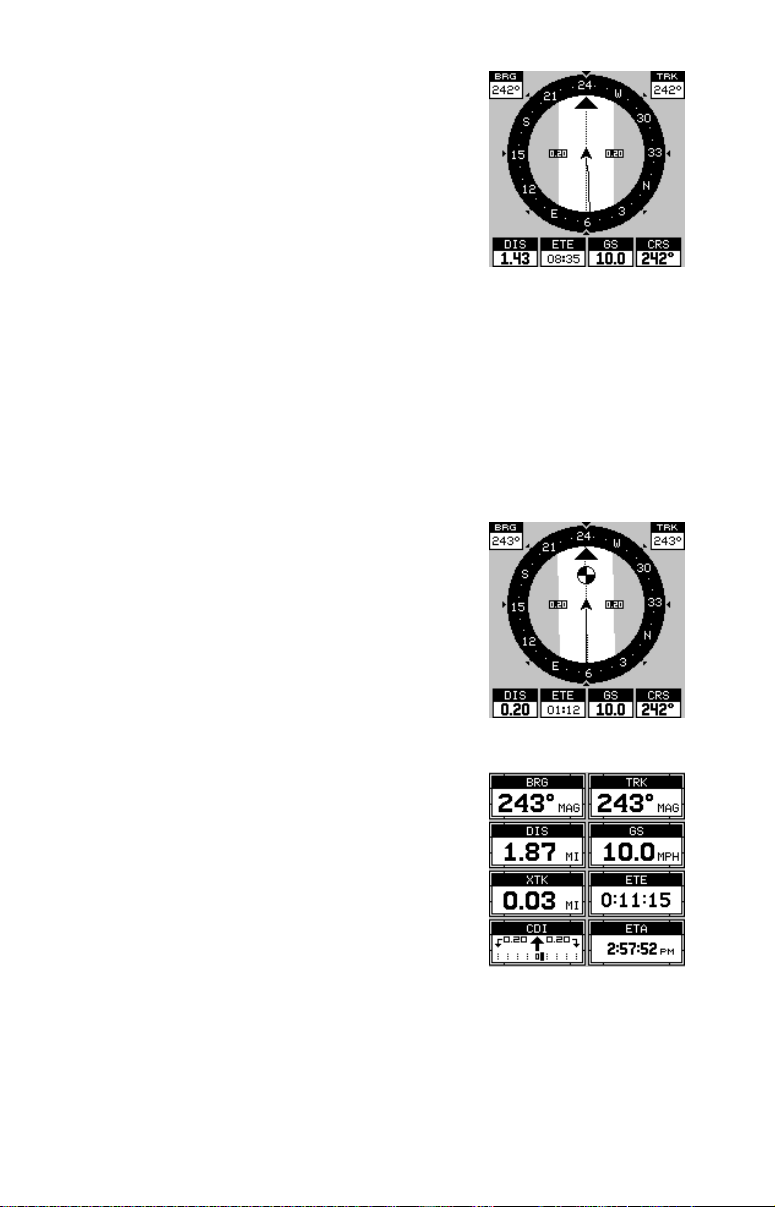
repère de balisage (DIS) apparaît sous la boussole
sur le côté gauche inférieur de l’écran. À côté de
la case de distance, la durée estimée du parcours
(ETE) est affichée. C'est la durée estimée requise
pour arriver à la destination, basée sur la vitesse
de parcours et la vitesse par rapport au fond de
l'eau actuelles. Dans le coin droit inférieur, s’affiche
la case de parcours (CRS) montrant la direction à
partir de votre position de départ jusqu’au repère
de balisage. Souvenez-vous, un parcours est une
route proposée de la position de départ à la destination. La déviation est la
direction véritable du parcours.
Les lignes des deux côtés de la flèche indiquant la position actuelle montrent
la portée de l’erreur de déviation. L’erreur de déviation est la distance déviée
de la ligne de parcours désirée. La ligne de parcours est une ligne imaginaire
tirée de votre position au départ et naviguant au repère de balisage voulu.
Elle est montrée à l’écran comme une ligne verticale pointillée. Le défaut
pour la gamme d’erreur de déviation est 0,20 milles. Par exemple, si le
symbole de position actuelle touche la ligne
d’erreur de déviation droite, vous êtes à 0,25 mille
à droite du parcours désiré. Vous devez naviguer
à gauche pour retourner au parcours désiré. Vous
pouvez utiliser les touches “ZIN“ ou“ZOUT“ pour
changer la portée de l'erreur de déviation.Un
cercle représentant votre destination apparaît à
l’écran lorsque vous vous approchez du repère
de balisage, comme montré à l’écran de droite.
Nav 2
Cet écran de navigation affiche des informations
de navigation à l’aide de gros chiffres. Pour
consulter cet écran, appuyez sur la touche
“PAGES”, puis la touche fléchée ascendante
jusqu’à ce que le titre “NA V 1” soit mis en évidence.
Lorsqu’il est souligné, appuyez sur la touche
fléchée droite. L’écran de droite apparaît. Appuyez
sur “EXIT” pour effacer le menu.
Cet écran se compose de 8 cases à affichage
numérique montrant seulement votre parcours
(“TRK”) et de la vitesse par rapport au fond de l’eau (“GS”). Les autres
cases affichent les données de navigation quand un repère de balisage
est rappelé, incluant le relèvement par rapport au repère de balisage
(“BRG”), la distance jusqu’au repère de balisage (“DIS”), le temps estimé
du parcours (“ETE”), l’erreur de déviation (“XTK”), l'heure estimée d'arrivée
“ETA“ et un “CDI”.
17
Page 24
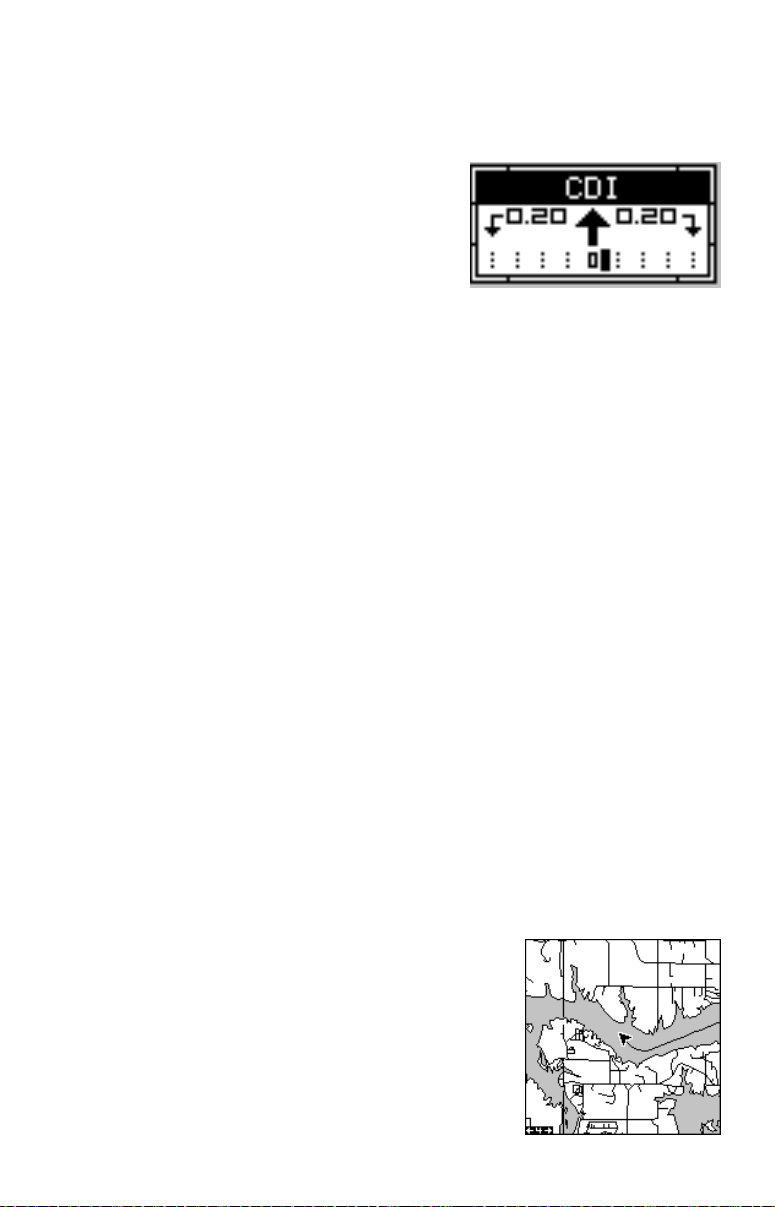
Indicateur de déviation de parcours (“CDI”)
Lorsque la navigation vers le repère de balisage est établie, le “CDI” affiche
votre distance vers la gauche ou la droite du parcours désiré. La ligne
verticale de la case indique la direction pour
reprendre le parcours et la distance jusqu’à
ligne du parcours. Par exemple, si vous
vous déplacez en ligne droite vers la
destination, à partir du départ, la ligne
demeure au centre. Si vous tournez vers
la droite, la ligne se déplace vers la
gauche
,
indiquant que vous devez vous dirigez vers
la gauche pour reprendre le parcours. Cela s’appelle “chasse à l’aiguille”.
Si vous vous dirigez vers la ligne (aiguille), vous suivez toujours la bonne
direction pour reprendre le parcours.
La portée du “CDI” est indiquée sous le titre “CDI”. À l’écran ci-dessus, la
portée par défaut est de 0,20 mille. Vous pouvez régler la portée en
sélectionnant “ALARMS” sur le menu principal, puis “GPS ALARMS“. Mettez
en évidence le titre "CDI DIS" et utilisez les touches fléchées gauche ou
droite pour la régler. La portée du "CDI" est aussi montrée par les lignes en
pointillé à l’extrême-gauche et à l’extrême-droite du ”CDI”. Si la ligne continue
se trouve d’un côté ou de l’autre des lignes en pointillé, alors la déviation
par rapport au parcours est de 0,20 mille. N’oubliez pas que si la ligne se
déplace vers la gauche, ceci indique que vous êtes trop loin vers la droite
par rapport à la ligne du parcours désiré et vice versa.
L’emploi du “CDI” avec un écran de cartographie vous aide à visualiser
votre position par rapport au parcours. L’écran de droite indique que nous
dévions vers la droite. La barre verticale s’est déplacée vers le côté gauche
du “CDI”, indiquant la direction du parcours désiré. Le “CDI” donne des
indications visuelles rapides et faciles à lire sur votre direction de
déplacement et la direction désirée.
Carte
Cet appareil est muni d’une carte du monde qui inclut la plus grande partie
du sud du Canada, les États-Unis, les îles Hawaï, le nord du Mexique, les
Bahamas et les Bermudes. Les écrans de carte
permettent de voir une vue d’ensemble du
parcours. Si vous naviguez vers un repère, la
carte indique les position de départ, position
actuelle, ligne de parcours et destination. Il n’est
pas nécessaire de naviguer vers un repère pour
l’utiliser.
Pour l’utiliser, appuyez sur la touche “PAGES”,
puis mettez en évidence le titre “MAP 1”. Un écran
similaire à celui montré à droite apparaît. La flèche
18
Page 25
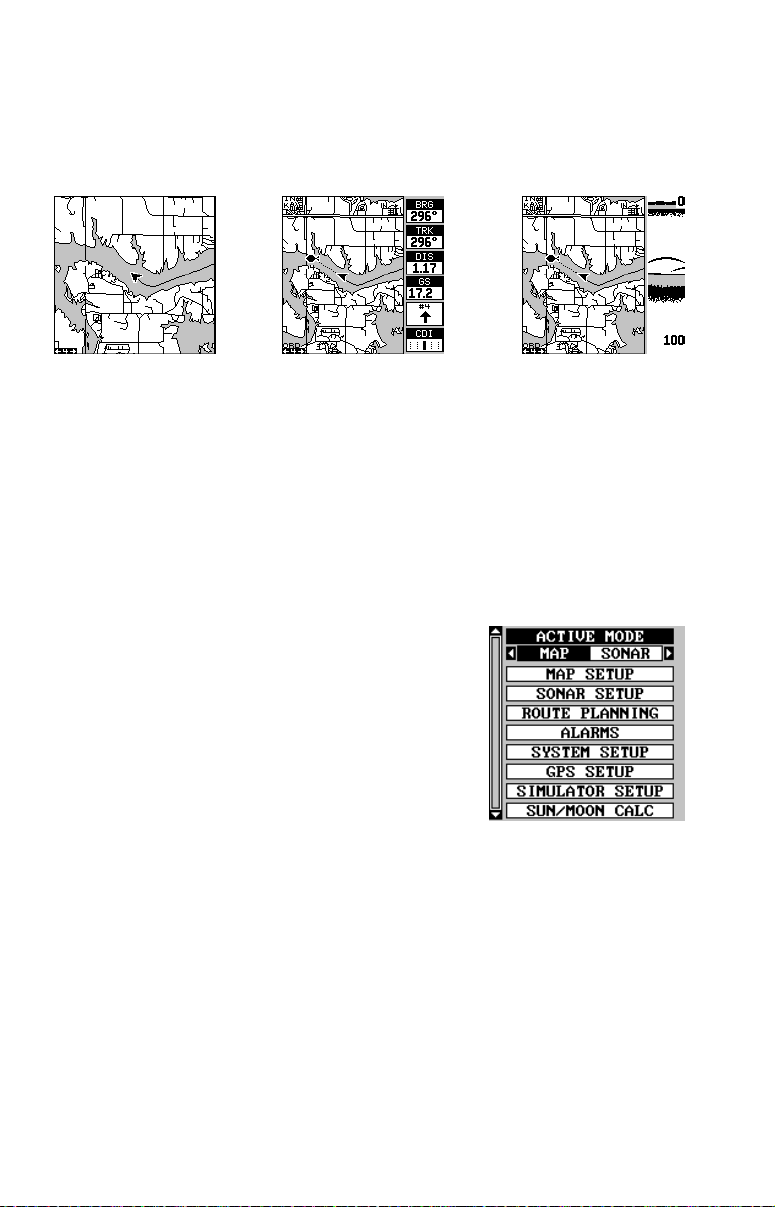
clignotante au centre de l’écran indique votre position actuelle. Elle pointe
dans la direction de votre déplacement. La ligne continue prolongeant la
flèche est votre piste du traceur ou trajet parcouru. La por tée du traceur
est indiquée dans le coin gauche inférieur de l’écran. Dans cet exemple, la
portée du traceur est de quatre milles à partir du bord gauche de la car te
CARTE 1 CARTE 2 CARTE 3
vers la droite.
Trois écrans différents de cartographie sont disponibles. Pour visualiser
les autres écrans de carte, appuyez sur la touche “PAGES”, mettez en
évidence le titre “MAP” et appuyez sur la touche fléchée droite jusqu’à ce
que les écrans de carte désirés apparaissent. Appuyez sur la touche “EXIT”
pour effacer le menu. La carte 2 affiche les données de navigation ajoutées
sur le côté droit. Ces données incluent le relèvement à un repère de balisage
(“BRG”), le parcours (“TRACK”), la vitesse par rapport au fond de l'eau
("GS"), une flèche (indique la direction vers la
destination lorsque le haut de l'écran pointe dans
votre direction de déplacement) et un "CDI".
La carte 3 est similaire à la car te 2, sauf qu'elle
affiche les données du sonar sur le côté droit.
Lorsque vous appuyez sur la touche "MENU"
lorsque l'écran 3 est affiché, l'écran montré à droite
apparaît. Le menu "ACTIVE MODE" au haut de
cet écran vous permet d'intervertir les touches
fléchées et celles du zoom entre le GPS et le
sonar de la carte 3 .
Utilisez les touches “Z-IN” et “Z-OUT” pour agrandir ou diminuer les cartes.
Les portées disponibles sont: 0,1; 0,15; 0,2; 0,3; 0,4; 0,6; 0,8; 1; 1,5; 2; 3; 4;
5; 6; 8; 10; 15; 20; 30; 40; 60; 80; 100; 150; 200; 300; 400; 600; 800; 1000;
1500, 2000, 3000 et 4000 milles.
Curseur
Si vous appuyez sur une touche fléchée, deux lignes en pointillé se croisant
sur votre position actuelle apparaissent. Ces lignes en pointillé s’appellent
un “curseur” et ont diverses utilisations.
Vous pouvez déplacer le curseur autour de l’écran en appuyant sur les
touches fléchées dans la direction que vous voulez prendre. Ceci vous
19
Page 26
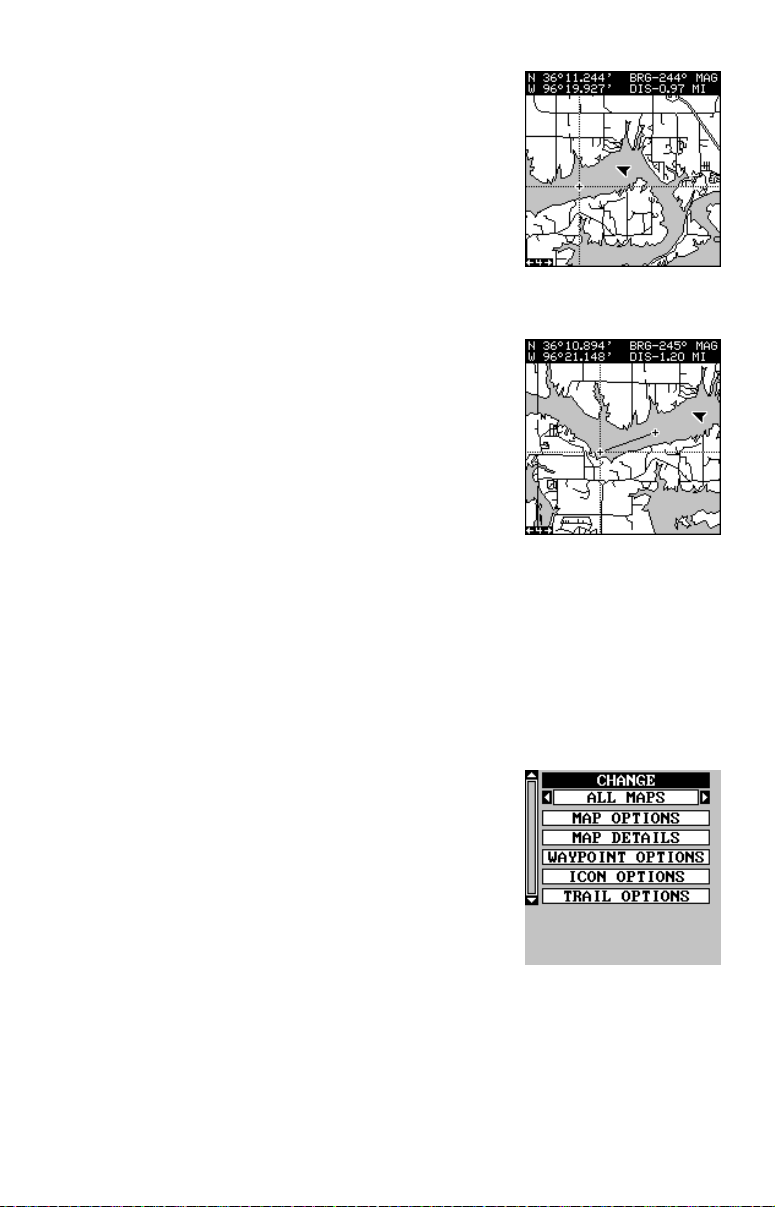
permet de visualiser les différentes zones du
traceur, loin de votre position actuelle. Une fois
allumées, les touches “zoom-in” et “zoom-out”
fonctionnent à partir de la position du curseur et
non pas de la position actuelle. Ainsi, lorsque vous
naviguez, vous pouv ez f aire le zoom sur n’importe
quel détail, n’importe où. Le curseur est aussi
utilisé pour placer les icônes et les repères de
balisage.
Lorsque le curseur est utilisé avec la carte 1, sa position, relèvement et
distance à partir de votre position actuelle
apparaissent au haut de l'écran.
Distance du curseur
Vous pouvez utiliser le curseur pour trouver la
distance entre deux points. Lorsque le curseur
apparaît, appuyez sur la touche "MENU" et
sélectionnez "FIND DISTANCE". L'appareil revient
à l'écran de cartographie. Déplacez ensuite le
curseur sur le premier emplacement à partir
duquel vous voulez mesurer la distance et
appuyez sur la touche "ENT". Déplacez le curseur sur l'emplacement
jusqu'où vous voulez mesurer la distance. Une ligne est tracée à par tir du
point lorsque vous appuyez sur la touche "ENT" jusqu'à l'emplacement
actuel du curseur. La distance couverte par la ligne apparaît au haut de
l'écran. Pour mesurer deux autres points,déplacez simplement le curseur
et appuyez sur la touche "ENT".
Appuyez sur “EXIT” pour effacer le curseur. L’appareil centre votre position
actuelle sur l’écran après avoir effacé le curseur.
RÉGLAGE DE CARTE
La carte est munie de nombreuses fonctions de
personnalisation. Pour les changer, appuyez sur
la touche “MENU” lorsque la carte est affichée
sur l’écran. Le titre de réglage de carte est mis en
évidence. Appuyez sur la touche fléchée droite.
Un écran similaire à celui de droite apparaît.
Changement de cartes
Si vous changez la carte en utilisant les options du réglage de carte, tous
les écrans de carte sont normalement changés. Le changement peut être
limité à l’écran de carte actuellement utilisé en passant de “All Maps” à
“This Map” sur le menu “Change”. Pour ce faire, mettez en évidence le titre
“Change” et appuyez sur la touche fléchée droite . Pour rev enir à la méthode
précédente, répétez les étapes ci-haut.
20
Page 27

Options de carte
Les options de carte suivantes sont listées au menu “Map Options”:
Orientation de carte, zoom automatique, anneaux de portée et grillage de
latitude/longitude.
Orientation de carte
Par défaut, ce récepteur affiche le nord toujours situé au haut de l’écran.
La plupart des car tes sont ainsi imprimées. Ceci convient si vous vous
déplacez toujours vers le nord. Ce que vous voyez à votre gauche
correspond au côté gauche de la carte, ce que vous voyez à votre droite,
au côté droit, etc. Si vous vous déplacez dans une autre direction, la carte
ne correspond pas à votre vue du monde.
Pour remédier à ce problème, un mode trajet vers le haut pivote la carte
lorsque vous changez d’orientation. Ainsi, ce que vous voyez à la gauche
de l’écran devrait être à votre gauche, etc. Un mode parcours vers le haut
maintient la carte à la même orientation comme le relèvement initial par
rapport au repère de balisage.
TRAJET VERS LE NORD TRAJET VERS LE HAUT PARCOURS VERS LE HAUT
Sur la vue vers le nord montrée à gauche, nous voyageons vers l'est.
L’indicateur de position actuelle apparaît se déplacer vers le côté droit de
l’écran.
Sur la vue trajet vers le haut, la position actuelle se déplace vers le haut
de l’affichage. Un “N” apparaît pour vous aider à repérer quelle direction est
le nord lorsque le mode trajet vers le haut est activé. Souvenez-vous
qu’en mode trajet vers le haut, l’écran pivote lorsque vous changez de
direction. Il maintient toujours votre position de déplacement (parcours)
orientée vers le haut de l’écran.
Au mode parcours vers le haut, l’écran est bloqué sur votre relèvement
d’origine par rapport au repère de balisage rappelé, sans tenir compte de
votre trajet.
Pour sélectionner le mode désiré, appuy ez sur “MENU”, sélectionnez “MAP
1 SETUP” et “MAP OPTIONS”. Sélectionnez “ORIENTATION”, appuyez
sur la touche fléchée droite ou gauche jusqu’à ce que le mode désiré
apparaisse. Appuyez sur “EXIT” pour effacer ce menu.
21
Page 28

Anneaux de portée/grillage
L’écran de carte peut être personnalisé avec des
anneaux d’une portée de 1/4 et/ou un grillage
divisant le traceur en segments égaux de latitude
et de longitude. Pour ce faire, appuyez sur
“MENU”, sélectionnez “Map 1 Setup”, puis “Map
Options”. Mettez en évidence l’option désirée et
appuyez sur la touche fléchée droite pour les
activer. Appuyez plusieurs fois sur “EXIT” pour
effacer les menus. L'écran de droite montre le
grillage.
ZOOM AUTOMATIQUE
Ce récepteur est muni d’une caractéristique de zoom automatique qui
évite d’appuyer sur des boutons, contrairement aux appareils concurrents.
Il fonctionne avec les caractéristiques de navigation. Vous devez d’abord
rappeler un repère de balisage. (Reportez-vous à la section “Repère de
balisage“ pour plus de renseignements sur la navigation à un repère de
balisage). Lorsque le mode zoom automatique est allumé, l’appareil fait le
zoom jusqu’à ce que tout le parcours apparaisse, de la position actuelle à
la destination du repère de balisage (repère de balisage rappelé). Au fur et
à mesure que vous vous déplacez vers la destination, l’appareil commence
à faire automatiquement le zoom, une portée à la fois, en maintenant la
destination à l’écran.
Les écrans ci-dessous montrent un découpage de la progression d’un
trajet près d’un lac. L’écran numéro un est le départ et il est sur une por tée
de 3 milles. Les étapes intermé-diaires font le zoom au fur et à mesure que
vous vous rapprochez de la destination.
12 3
4
22
5
Page 29

DÉTDÉT
AILS DE CARAILS DE CAR
DÉT
AILS DE CAR
DÉTDÉT
AILS DE CARAILS DE CAR
TETE
TE
TETE
Cet appareil vous permet de changer de
nombreuses fonctions de carte en arrière-plan.
Pour changer les options, appuyez sur la touche
"MENU" et sélectionnez le titre "Map Details".
Appuyez sur la touche fléchée droite. L'écran
montré à droite apparaît.
Carte terrestre allumée/éteinte
La carte peut être allumée ou éteinte en utilisant
le titre "All Map Details”. Mettez le menu en évidence et appuyez sur la
touche fléchée gauche pour l’éteindre.
CARTE TERRESTRE
ALLUMÉE
CARTE TERRESTRE
ÉTEINTE
Titres de texte
Sélectionnez “Map Text” pour allumer ou éteindre tous les noms sur la
carte (par exemple “Lake Tahoe” ou “Mississipi River”). Par défaut, ils sont
allumés. Appuyez sur la touche fléchée gauche pour les éteindre.
Détails de carte
Les détails montrés sur la carte en arrière-plan diminuent lorsque vous
faites le zoom sur l’écran. Ceci empêche l’encombrement de l’affichage
ou le chevauchement de textes et de graphiques qui peuvent être illisibles.
Il y a deux niveaux de détail: normal et nombreux. La différence entre les
deux est montrée ci-dessous. L’écran de gauche a les détails normaux,
celui de droite a les détails nombreux. Les deux écr ans sont sur une portée
de 10 milles.
DÉTAILS NORMAUX
DÉTAILS NOMBREUX
Pour changer le réglage des détails de carte, sélectionnez “Map Detail
Level” sur le menu de détails de car te et appuyez sur la touche fléchée
droite.
23
Page 30

Remplissage de gris
Lors de la mise sous tension initiale de l’appareil, l’eau (les lacs,les océans,
les rivières) est remplie de gris pour la distinguer de la terre qui est
transparente. (Référez-vous ci-dessous). Pour remplir la terre de gris et
laisser l’eau transparente, sélectionnez le titre “Fill with Gray” sur le menu
“Map Detail” et appuyez sur la touche fléchée gauche. Appuyez plusieurs
fois sur la touche “EXIT” pour revenir à l’écran de cartographie.
EAU REMPLIE DE
GRIS
TERRE REMPLIE DE
GRIS
Limites de carte
Par défaut, cet appareil trace une ligne autour des zones de la carte qui
ont plus de détails que la carte en arrière-plan. Cette ligne représente les
limites de la carte détaillée. Pour l'éteindre, sélectionnez "Map Boundaries"
sur le menu de détails de carte et appuyez sur la touche fléchée gauche.
Symboles de carte
Lorsque les données d'aide de navigation sont chargées dans cet appareil,
les balises et les autres aides de navigation peuvent être éteintes ou
allumées en utilisant "Map Symbols" sur le menu "Map Details". Pour
trouver ce menu, appuyez sur la touche fléchée descendante du menu
"Map Details" jusqu'à ce que "Map Symbols" apparaisse. Appuyez sur la
touche fléchée gauche pour les éteindre.
BOUÉE
ILLUMINÉE
BOUÉE NON
ILLUMINÉE
LUMIÈRE
BALISE CARRÉE
BALISE TRIANGULAIRE
RADIOPHARE
PLATE-FORME
AUTOROUTE DE TRANSIT
AUTOROUTE AMÉRICAINE
AUTRE AUTOUROUTE AMÉR.
AUTOUROUTE
ROUTE DE CAMPAGNE
AUTOUROUTE TRANS-
CANADIENNE
AUTOROUTE CANADIENNE
(QUÉBEC)
AUTOROUTE
MEXICAINE FÉDÉRALE.
24
Page 31

Emplacements
Normalement, le texte disparaît lorsque vous faites le zoom. Ceci éclaircit
l’écran et permet de voir plus facilement les détails significatifs de la carte.
L’activation de “LOCATION DOTS” sur le menu de détails de carte, place
un point sur l’écran où il devrait y avoir un titre lorsque vous faîtes un
zoom sur l’écran.
Lignes de contour
Certaines données d'aide de navigation affichent les lignes de contour de
profondeur dans les eaux navigab les. Pour éteindre ces lignes, sélectionnez
"Contour Lines" sur le menu "Map Detail". Appuyez sur la touche fléchée
gauche pour les éteindre. Appuyez sur la touche "EXIT" pour effacer le
menu.
PISTE DU TRACEUR
La ligne se prolongeant à partir du symbole de
position actuelle s’appelle la piste du traceur . Vous
pouvez personnaliser la piste du traceur et
sauvegarder les pistes en utilisant le menu
d’options du traceur. Pour ce faire, appuyez sur
“MENU”, sélectionnez “MAP SETUP”, puis “TRAIL
OPTIONS”. L’écran de droite apparaît.
Annulation de la piste
Pour effacer la piste actuelle du traceur de l’écran, sélectionnez “Clear
Trail” sur le menu “Trail Options”. Un message apparaît vous demandant si
vous voulez vraiment effacer la piste du traceur. Suivez les instructions à
l’écran. Lorsque la piste est effacée, l’appareil revient à l’écran de carte.
Piste clignotante
Par défaut, la piste du traceur clignote une fois par seconde. Ceci permet
de voir plus facilement la piste du traceur sur la carte en arrière-plan. Pour
éteindre le clignotement, sélectionnez “FLASH TRAIL” sur le menu des
options du traceur. Appuyez sur la touche fléchée gauche pour l’éteindre.
Pistes affichées
La piste actuelle du traceur est affichée sur le
traceur par défaut. Pour placer une piste
sauvegardée sur le traceur, choisissez “TRAILS
SHOWN” sur le menu “Trail Options”. L’écran montré
à droite apparaît. Mettez en évidence la piste
désirée sur cet écran et appuyez sur la touche
fléchée droite pour la sélectionner. Appuyez sur
la touche “EXIT” pour effacer ce menu. La piste du traceur sélectionnée
apparaît sur le traceur.
Sauvegarde de la piste
L’appareil sauvegarde automatiquement la piste actuelle du traceur en
mémoire lorsque vous l’éteignez. Vous pouvez sauvegarder deux autres
25
Page 32

pistes. Pour sauvegarder votre piste actuelle du traceur en mémoire,
appuyez sur la touche “SAVE TRAIL” sur le menu “TRAIL OPTIONS”. Un
nouvel écran apparaît. Mettez en évidence le numéro de piste souhaité
(par ex.: “Trail 1, Trail 2), puis appuyez sur la touche fléchée droite. Votre
piste actuelle est sauvegardée. Appuyez sur la touche “EXIT” pour effacer
ce menu.
Options de mise à jour
Par défaut, le traceur place un point sur l’écran
toutes les 3 secondes pour créer la piste du
traceur. Vous pouvez changer ce temps d’une fois
par seconde à une fois toutes les trente minutes.
La piste du traceur peut être aussi mise à jour par
la distance au lieu du temps. Le taux de mise à
jour de la distance peut être réglé de 0,01 à une
fois tous les 10 milles.
Sur le menu d'options de piste, choisissez ”UPDATE OPTIONS”.
Sélectionnez "UPDATE TRAIL BY" pour changer la mise à jour du temps à
la distance. Pour changer le taux ou la distance, sélectionnez les menus
”UPDATE RATE” ou ”UPDATE DIS”, utilisez les touches fléchées gauche
ou droite pour les régler et appuyez sur ”EXIT” pour effacer le menu.
ICÔNES
Le traceur est muni de 28 symboles ou “icônes” qui peuvent être placés
n’importe où sur l’écran. Ils peuvent être placés pour indiquer les lieux de
pêche ou de chasse, les points de repère, les quais pour bateaux et presque
tout point d’intérêt. Vous pouvez placer un icône à votre position actuelle
ou à la position du curseur.
Pour positionner un icône à v otre position actuelle,
appuyez sur la touche “ENT” lorsque l’écran de
cartographie est allumé. L’écran montré à droite
apparaît. À l’aide des touches fléchées, mettez
en évidence l’icône désiré. Appuyez sur la touche
“ENT” à nouveau. L’écran de cartographie
réapparaît avec l’icône placé sur votre position
lorsque vous avez appuyé sur la touche “ENT”.
Sur les écrans montrés au haut de la page
suivante, l'icône d'épave a été placé.
Pour positionner un icône à la position du curseur, utilisez les touches
fléchées pour déplacer le curseur à la position désirée. Appuyez ensuite
sur la touche “ENT”. Sélectionnez l’icône désiré à l’aide des touches
fléchées. Lorsqu’il est sélectionné, appuyez sur la touche “ENT”. La carte
apparaît à nouveau avec l’icône sur le pointeur du curseur. Appuyez sur la
touche “EXIT” pour effacer le curseur.
26
Page 33

ÉCRAN DE CARTE
APPUYEZ SUR LA
TOUCHE "ENT"
SÉLECTIONNEZ
L'ICÔNE
APPUYEZ SUR LA
TOUCHE "ENT"
ICÔNE PLACÉ À LA
POSITION
Les icônes peuvent être effacés à partir du traceur .
Vous pouvez effacer les icônes individuellement,
effacer tous les icônes d’un même type ou effacer
tous les icônes à la fois. Ils peuvent aussi être
éteints sans être effacés. Pour changer les
icônes, appuyez sur la touche “MENU”,
choisissez “MAP SETUP” et “Icon Options”.
L’écran montré à droite apparaît.
Le premier menu “ICONS OFF/ON” allume ou
éteint tous les symboles des icônes. Ceci n’efface pas les icônes, mais
“cache” les icônes de la carte. Vous pouvez utiliser cette fonction pour
clarifier temporairement l’affichage.
La sélection “DEL ALL ICONS” efface tous les icônes de la mémoire. Ne
l’utilisez que si vous voulez effacer tous les icônes qui ont été placés sur
tous les écrans de carte.
Pour effacer un cer tain type d’icône, sélectionnez le menu “DEL ICON
TYPE”. Le menu des icônes apparaît. Mettez en évidence le type d’icône
que vous voulez effacer de la mémoire et appuyez sur la touche “ENT”.
L’appareil revient à l’écran de carte et seulement les icônes sélectionnés
sont effacés.
Vous pouvez effacer les icônes individuels en
sélectionnant “DELETE FROM MAP”. Après avoir
sélectionné ce menu, l’appareil revient à l’écran
de carte avec le curseur activé comme montré à
droite. Utilisez les touches fléchées pour déplacer
le curseur sur l’icône que vous voulez effacer.
Lorsque les croix sont sur l’icône, appuyez sur la
touche “ENT”. L’icône est immédiatement effacé.
Lorsque terminé, appuyez sur “EXIT”.
27
Page 34

CHARGEMENT DE CARTE
Cet appareil est muni d’une carte mondiale en arrière-plan installée en
permanence. Vous pouvez en voyer une carte améliorée du CD-ROM inclus
à l’appareil en utilisant un ordinateur personnel.
Actuellement, Le CD “MapSelect” contient les données de base suivantes:
Les données de “l’IMS SmartMap
MC
” couvrent les 48 États attenants et
sont séparés en 64 régions de cartographie. Ces données de base
renferment les noms et emplacements de plus de 140 000 villes, 30 000
parcs nationaux, provinciaux et régionaux, 120 000 eaux continentales
ainsi que les eaux territoriales jusqu’à 25 milles et presque toutes les
autoroutes provinciales et fédérales et les routes.
Les données de “l’IMS WorldMap
MC
” couvrent 35 régions spécifiques du
monde incluant le Canada, l’Europe, l’Indonésie et l’Australie. Ces données
de base renferment les noms et emplacements de villes, provinces et
États, les routes les plus importantes incluant les autoroutes à deux et
quatre voies, les eaux continentales et l’hydrographie territoriale.
Les données du Coastal Navaid couvrent les régions côtières des 49 états
des É.-U. (sauf Hawaï), la région de Colombie, les Grands Lacs et de
nombreuses grandes rivières côtières et autres grands lacs de l’intérieur.
Elles renferment environ 60 000 aides de navigation maritime. Chaque
aide de navigation est affichée sous forme de petit symbole avec des
informations utiles pour le navigateur (incluant le type de lumière (clignotante
ou continue), couleur claire et autres marquages d’aide) sous le symbole.
Pour utiliser une de ces cartes, installez le logiciel du CD-ROM sur votre
ordinateur selon les instructions fournies avec le CD. Branchez l'adaptateur
CA dans une prise de courant murale et liez son câble à l'appareil.
Connectez ensuite le câble fourni avec cet appareil d’un port série de
l’ordinateur au récepteur GPS. Allumez l’appareil et réglez le débit en bauds
du port à son niveau le plus élevé (appuyez sur “MENU/SYSTEM SETUP/
COM PORT SET UP). Réglez la parité sur “none” et les bits d’information
sur “8”.
Commencez le programme GDM 16 sur l’ordinateur. Cliquez sur le titre
“GPS” puis sur “Options”. Sélectionnez le port de communication auquel
le câble du GPS est connecté et cliquez sur “OK”. Cliquez ensuite sur le
titre “GPS” puis “Initialize”. Ceci débute la communication entre l’appareil
GPS et l’ordinateur. Si la communication n’est pas établie, essayez de
mettre le débit en bauds de l'appareil GPS sur un réglage inférieur. Lorsque
les communications sont établies, cliquez sur la tabulation “Map Select”.
Choisissez une partition de mémoire pour charger une carte puis choisissez
une carte. En cas de problèmes, cliquez sur “Help”. Il y a beaucoup d’aide
sur le programme GDM-16.
28
Page 35

TRANSFERTS DE DONNÉES DE CARTE
À l’aide du logiciel GDM ou MapCreate, vous pouvez transférer les cartes
de votre choix sur votre appareil GPS. Les instructions suivantes sont
pour le logiciel GDM.
1. Cliquez sur la tabulation “Map Select”.
2. Sélectionnez une carte en cliquant sur le bouton de base de données
désiré (IMS SmartMap, IMS WorldMap ou Coastal Navaids). Une carte
apparaît à l’écran. Cliquez sur la zone désirée que vous voulez charger
sur l’appareil GPS.
3. Sélectionnez une partition de mémoire en cliquant sur “Partition 1 ou
2”. (Note: Toute donnée déjà présente dans une partition de mémoire
sélectionnée sera recouverte. Lorsque vous transférez une donnée de
carte supérieure à 1 méga-octet, les deux par titions de mémoire sont
automatiquement sélectionnées).
4. Cliquez sur la touche “Transfer Map Data”.
Une barre d’état apparaît sur l’écran de l’ordinateur et de l’appareil GPS.
Lorsque la barre disparaît, le transfert est terminé. Vous pourrez voir la
différence lorsque l’appareil fait le zoom sur des portées de 10 milles ou
moins.
FENÊTRES
Dix groupes de fenêtres sont disponibles.
Pour utiliser la caractéristique fenêtres, appuyez
sur “PAGES”, et soulignez le titre “GROUP A” au
bas de l’écran. Le groupe “A” est visible en arrièreplan lorsque vous passez aux groupes de
fenêtres. Appuyez sur la touche fléchée droite ou
gauche pour passer à tous les groupes. Quand le
groupe désiré apparaît, appuyez sur la touche “EXIT” pour effacer le menu
“Pages”. Un résumé des groupes est présenté ensuite. Notez que de
nombreux groupes ont des données de navigation nécessitant une
navigation jusqu’à un repère de balisage pour afficher les données. Référezvous à la section sur les repères de balisage pour obtenir des
renseignements sur le réglage de l’appareil pour la navigation aux repères
de balisage.
Groupe A
Cet écran affiche deux cartes. Chaque carte
fonctionne séparément de l’autre. Par exemple,
la carte gauche a une por tée de 4 milles et celle
de droite fait un zoom de 1 mille. Pour faire le
zoom sur la carte inférieure, appuyez sur les
touches “ZIN ou ZOUT”. Le menu principal a aussi
des sélections pour les réglages de la carte
supérieure et inférieure.
29
Page 36

Groupe B
Cet écran affiche une carte sur la moitié
supérieure avec le relèvement (“BRG”), la distance
à parcourir (“DIS”), le trajet (“TRK”) et le “CDI” sur
la moitié inférieure.
Groupe C
Une carte apparaît sur le côté gauche de l’écran.
Un quart de carte apparaît dans le coin droit
supérieur. Le parcours (“TRK”) et le "CDI" affichent
la distance à parcourir (“DIS”) et apparaissent dans
le coin droit inférieur.
Groupe D
Ce groupe affiche une carte sur le côté gauche
de l'écran. Le "CDI", le relèvement ("BRG"), la
durée estimée du parcours ("ETE") et la vitesse
par rapport au fond de l’eau (“GS”) apparaissent
au côté droit.
Groupe E
Ce groupe montre un affichage numérique. Le
relèvement (“BRG”), la distance à parcourir (“DIS”),
le parcours (“TRK”), la vitesse par rapport au fond
de l’eau (“GS), le "CDI", la durée estimée du
parcours ("ETE"), la vitesse maintenue ("VMG")
et l’altitude (“ALT”) sont affichés.
30
Page 37

Groupe F
Ce groupe affiche votre position actuelle
(“POSITION”) en latitude/longitude au haut de
l'écran et en UTM au bas. Vous pouvez changer
le type d'affichage de position au haut et au bas
de cet écran (et de tous les écrans) en appuyant
sur la touche "MENU" et en sélectionnant "GPS
SETUP". Sélectionnez ensuite "POSITION
FORMAT" pour changer l'affichage de position
supérieur ou "ALTERNATE FORMAT" pour changer l'affichage inférieur.
Groupe G
L'écran du groupe G affiche les informations du
DGPS. ll faut un récepteur DGPS relié à l’appareil
pour utiliser cet écran.
Le statut du DGPS, le numéro d’identification de
la station, la fréquence, le débit en bauds, la force
du signal, le débit en bauds, le rapport signal/
bruit (“SNR”) et le le temps depuis que le récepteur
GPS a reçu les corrections du satellite (“AGE”)
apparaissent sur la moitié supérieure de cet écran.
Les corrections du DGPS au bas de l’écran affichent une liste des satellites
en vue. Le numéro du satellite est suivi d’un identificateur montrant son
état. Ils sont les suivants:
“OK” Les corrections du DGPS sont utilisées par le récepteur
GPS et les corrections sont disponibles.
“OLD” L’appareil n’a pas reçu de corrections dans les 60 dernières
secondes.
“NA” Aucune correction n’est disponible.
Groupe H
C’est un écran de l’heure. Une horloge analogue
apparaît au coin gauche supérieur, suivie d’une
horloge numérique affichant votre heure locale à
droite. L’alarme de l’horloge apparaît aussi dans
cette fenêtre. L’heure UTC apparaît au bas de cet
écran. (UTC est l’heure au méridien-origine. On
l’appelait auparavant GMT). La tension de batterie
et l'heure d'arrivée estimée ("ETA") complètent ce
groupe.
Pour régler l’alarme de l’horloge, appuyez sur la touche ”MENU”,
sélectionnez “CLOCK ALM ” et appuyez sur la touche fléchée droite . L’écran
31
Page 38

de droite apparaît. À l’aide des touches fléchées,
entrez l’heure de l’alarme. Appuyez sur la touche
“ENT”. L’appareil revient au menu “Clock Alarm”.
Mettez en évidence le titre “CLOCK ALM OFF
ON” et appuyez sur la touche fléchée droite pour
l’activer. Appuyez sur la touche “EXIT” pour
effacer les menus. L’appareil revient au groupe H,
l’heure de l’alarme étant affichée dans la fenêtre
de l’horloge.
Groupe I
Ce groupe comprend un minuteur de voyage ("TRP
TIMER"), l’heure estimée du parcours (“ETE”)l,
une horloge numérique et l’heure estimée d’arrivée
(“ETA”). Le minuteur de voyage évalue le temps
total durant lequel vous vous déplacez. Il
commence à compter lorsque vous dépassez une
vitesse préréglée. Le défaut est de 5 milles à
l’heure. Vous pouvez régler ce temps de zéro à
200 milles à l’heure. Pour ce faire, appuyez sur la
touche “MENU” et sélectionnez le menu “TRIP
TIMER SETUP”. Mettez en évidence le titre “TRIP
START GS” et appuyez sur les touches fléchées gauche ou droite jusqu’à
ce que la vitesse désirée apparaisse. Appuyez sur la touche “EXIT” pour
effacer cet écran.
Groupe J
T rois minuteurs et un compteur kilométrique (“TRIP
DIS”) apparaissent à cet écran. Le minuteur de
voyage est décrit au groupe I.
La distance de voyage mesure la distance que
vous avez parcourue depuis la dernière mise à
zéro. Pour remettre à zéro le totalisateur partiel,
appuyez sur la touche “MENU”, sélectionnez
“TRIP METER RESET” et appuyez sur la touche
fléchée droite. L’appareil revient au Groupe J, le
totalisateur partiel étant remis à zéro.
Le minuteur croissant compte à partir de zéro et il est aussi muni d’une
alarme. Le minuteur décroissant commence à partir de l’heure que
l’utilisateur entre jusqu’à zéro.
Pour commencer un minuteur, appuyez sur la touche “MENU” et mettez en
évidence le menu de réglage du minuteur désiré. Dans cet exemple, comme
nous réglons le minuteur croissant, nous avons sélectionné le titre “UP
TIMER SETUP”. Appuyez sur la touche fléchée droite. Un écran similaire
à celui au haut de la page suivante apparaît. Pour commencer le minuteur,
32
Page 39

mettez en évidence le menu “UP TIMER” et
appuyez sur la touche fléchée droite. Pour
remettre à zéro le minuteur, sélectionnez le menu
“UP TIMER SETUP”. Le minuteur croissant est
muni d’une alarme qui peut être réglée pour sonner
à une heure programmée. (P ar e x emple, dans une
heure, trois heures, etc). Pour régler l’alarme,
mettez en évidence “UP TIMER ALARM SET” et
appuyez sur la touche fléchée droite. L’écran droit
ci-dessous apparaît.
À l’aide des touches fléchées, mettez en évidence
le premier chiffre de l’heure que vous voulez régler .
(L’heure est en heures, minutes et secondes).
Appuyez sur la touche fléchée ascendante ou
descendante jusqu’à ce que le chiffre désiré
apparaisse. Continuez jusqu’à ce que l’heure
affichée à l’écran soit correcte et appuyez sur la
touche “ENT”. L’appareil revient à l’écran du menu
du minuteur. Pour activer l’alarme, mettez en
évidence le titre “UP TIMER ALARM”. Appuy ez sur la touche fléchée droite.
Appuyez sur la touche “EXIT” pour effacer le menu. L’heure que vous avez
réglée apparaît dans la case “UP TIMER”. Le minuteur compte jusqu’à ce
que vous l’arrêtiez. Lorsqu’il atteint le réglage de l’heure de l’alarme, une
alarme sonne. Appuyez sur la touche “EXIT” pour arrêter l’alarme.
Le minuteur décroissant commence à partir de l’heure que vous entrez
jusqu’à zéro. (Note: Lorsque le minuteur décroissant atteint zéro, il
recommence à compter jusqu’à ce que vous appuyez sur “EXIT”. Ceci
vous informe du temps écoulé depuis que l’alarme a sonné). Utilisez le
menu “DOWN TIMER SETUP” pour régler le minuteur décroissant et le
remettre à zéro.
Groupe K: LMS-160 seulement
Ce groupe affiche une carte sur la moitié gauche
de l'écran et le sonar à droite. Si vous appuyez
sur la touche "MENU" lorsque la carte 3 est à
l'écran, le menu "ACTIVE MODE" au haut du menu
vous permet d'intervertir les touches fléchées et
les touches de zoom entre le GPS et le sonar du
groupe K.
33
Page 40

Groupe L: LMS-160 seulement
Ce groupe montre un affichage numérique de
profondeur et les alarmes du sonar dans le coin
supérieur gauche de l'écran. (Référez-vous à la
section sur le sonar pour plus de renseignements
sur les alarmes du sonar). Un quart d'écran de
sonar apparaît dans le coin supérieur droit. La
température de la surface de l'eau apparaît dans
le coin inférieur gauche de l'écran ainsi qu'un
graphe numérique et un graphe de température. La vitesse de l'eau et une
deuxième température apparaissent dans le coin inférieur droit de l'écran.
(Note: La vitesse et la température de l'eau sur cet écran proviennent
d'une sonde de vitesse/température facultative. L'affichage de température
2 nécessite une sonde de température TS-2BK facultative.
Groupe M: LMS-160 seulement
Cet écran affiche la profondeur numérique, le
sonar sur une moitié d'écran, la vitesse de l'eau
et la température de la surface de l'eau.
Reprogrammation des groupes de fenêtres
Vous pouvez personnaliser les groupes de
fenêtres selon vos besoins. Les changements que
vous faites à l’écran restent en mémoire même
si l’alimentation n’est plus fournie à l’appareil. Toutefois, vous pouv ez rev enir
aux réglages de l’usine à partir de la rubrique “Preset Groups” dans le
menu “System Setup”.
Pour reprogrammer un groupe, sélectionnez le groupe que vous désirez
changer . Le groupe “D” doit être reprog rammé dans
l’exemple montré à droite. Appuyez sur la touche
“MENU”, mettez en évidence le titre “Reprogram
Groups”. Un écran similaire à celui au haut de la
page suivante apparaît.
La première fenêtre apparaît au haut de l’écran.
Pour visualiser une autre fenêtre, appuyez sur la
touche fléchée gauche ou droite. Pour ajouter
cette fenêtre au groupe, simplement pressez la
touche fléchée descendante. Continuez de cette
manière jusqu’à ce que le groupe soit rempli. En ajoutant des fenêtres,
leur position relative sur l’écran est représentée par des cases au côté bas
droit de cet écran. Lorsque l’écran soit rempli de fenjêtres, l’unité sauvegarde
le groupe reprogrammé et retourne au groupe, tel qu’illustré à la page
suivante. Si vous avez fini de sélectionner des fenêtres avant de remplir le
groupe avec des fenêtres, appuyez sur la touche ENT. Pour fermer le
34
Page 41

menu de reprogrammation sans sauvegarder les
changements, simplement appuyez sur la touche
EXIT.
Reprogrammation des cases
Les cases digitales de la CARTE 2 et des deux
écrans de navigation peuvent être programmées
en changeant les informations affichées dans les
cases.
Pour personnaliser un écran, affichez-le. Par
exemple, nous changerons la carte 2 (montrée à
droite). Appuyez sur la touche “MENU”,
sélectionnez le menu “Reprogram Boxes”. L’écran
montré ci-dessous à gauche apparaît.
V oici l’écran de modification de la carte 2. La case
“BRG” près du coin gauche clignote, ce qui signifie
qu’il peut maintenant être changé. Si vous ne
voulez pas changer cette case, appuyez sur la
touche fléchée gauche ou droite pour obtenir la
case que vous voulez changer. Dans cet exemple ,
nous changerons la case “BRG” à vitesse par
rapport au fond de l’eau (“GS”). Pour ce
faire,appuyez sur la touche fléchée gauche ou
droite lorsque la case clignote. La case change
chaque fois que la touche fléchée est enfoncée.
Lorsque la case souhaitée apparaît, vous pouvez
changer une autre case ou enregistrer vos
changements en appuyant sur la touche “ENT”.
Si vous désirez quitter cet écran sans enregistrer
les changements, appuyez simplement sur la
touche “EXIT”. Utilisez cette méthode pour changer les écrans de “NAV”.
Réglage des groupes
Pour remettre toutes les cases des écrans de navigation et de traceur sur
les réglages de l’usine, appuyez sur la touche “MENU”, mettez en évidence
le titre “System Setup” et appuyez sur la touche fléchée droite. Mettez en
évidence le titre “Reset Groups” de ce menu. Appuyez sur la touche fléchée
droite. Un message apparaît vous demandant si vous voulez vraiment
faire ceci. Appuyez sur la touche fléchée droite pour continuer ou sur la
touche fléchée gauche pour quitter sans régler les groupes.
35
Page 42

REPÈRES DE BALISAGE
Ce récepteur GPS vous permet de créer votre propre base de données sur
des endroits, appelés “repères de balisage”. Vous pouvez sauvegarder
votre position actuelle ou celle du curseur ou entrer une coordonnée et la
sauvegarder comme repère de balisage. Par exemple, vous pouvez
mémoriser l’emplacement de votre voiture garée comme repère de balisage
avant de partir en randonnée. Lorsque vous voulez retourner à la voiture, il
vous suffit de rappeler le repère de balisage et l’appareil affichera la distance
et le relèvement à partir de votre position actuelle jusqu’à la voiture . L’appareil
peut mémoriser jusqu’à 750 repères de balisage.
Menu des repères de balisage
À part quelques exceptions, pour sauvegarder,
modifier ou rappeler un repère de balisage, vous
utiliserez le menu des repères de balisage montré
à droite. Pour voir ce menu, appuyez sur la touche
"WPT". Le numéro du repère de balisage actuel
apparaît au haut de l’écran. Son nom apparaît sous
le titre “GO TO WPT”. La position, la distance et
le relèvement à partir de votre position actuelle
jusqu’au repère de balisage et la date et l’heure où le repère de balisage a
été sauvegardé sont au bas de cet écran. Son icône apparaît à la droite de
la date et de l'heure. Bref, tous les détails du repère de balisage paraissent
sur cet écran.
Sauvegarde de votre position actuelle en tant que repère de balisage
(méthode rapide)
Pour sauvegarder votre position actuelle, appuyez deux fois sur “WPT”.
Votre position est placée sur le premier numéro de repère de balisage de la
liste. Un message apparaît indiquant le numéro du repère de balisage
utilisé. Vous vous trouvez momentanément devant le menu de repère de
balisage. Lorsque ce menu est affiché, appuyez sur “WPT”, l’appareil
mémorisera votre position actuelle dans la liste des repères de balisage.
Sauvegarde de la position du curseur en tant que repère de balisage
Lorsque le curseur apparaît sur la carte et que vous appuyez deux fois sur
la touche “WPT”, la position du curseur est assignée au premier numéro
de repère de balisage. Dans l’écran montré au haut de la page suivante, le
curseur est placé à l’emplacement désiré. Le fait d’appuyer sur “WPT”
deux fois place le repère de balisage 6 au réticule du curseur. (Le repère 6
était le repère de balisage suivant.) Un message apparaît à l’écran pour
indiquer le numéro de repère de balisage utilisé. Le menu s’effacera
automatiquement après quelques secondes. Appuyez sur la touche “EXIT”
pour effacer le curseur.
36
Page 43

DÉPLACEZ LE
CURSEUR À
L'EMPLACEMENT
DÉSIRÉ
APPUYEZ DEUX
FOIS SUR LA
TOUCHE "WPT"
Sauvegarde de votre position actuelle en tant que repère de balisage
(sélection du numéro)
La méthode démontrée précédemment ne permet pas de choisir le numéro
du repère de balisage. Vous pouvez choisir un numéro et sauvegarder
votre position actuelle ou celle du curseur. Pour sauvegarder votre position
actuelle, appuyez sur la touche “WPT” une fois. (Si vous sauvegardez la
position du curseur, déplacez le curseur à la position désirée et appuyez
sur la touche “WPT”). Un écran similaire à celui de droite apparaît.
Choisissez le titre “WAYPOINT #” au haut de
l’écran. Appuyez sur les touches fléchées droite
ou gauche jusqu’à ce que le numéro du repère de
balisage sous lequel sauvegarder votre position
actuelle (ou curseur) apparaisse. Nous utilisons
le repère de balisage numéro 4 dans l’exemple.
Sélectionnez ensuite “CREATE WAYPOINT”. Un
écran similaire à celui de droite apparaît.
Choisissez “CURRENT POSITION” et appuyez
sur la touche fléchée droite. L’appareil revient à
l’écran des repères de balisage avec la position sauvegardée sous le numéro
du repère de balisage sélectionné.
Sauvegarde d’une nouvelle position
Pour sauvegarder une position autre que celle du
curseur ou la position actuelle en tant que repère
de balisage, sélectionnez le numéro du repère de
balisage comme décrit à la page précédente.
Sélectionnez ensuite “CREATE WAYPOIINT”.
L’écran montré au bas de la page précédente
apparaît. Sélectionnez “ENTER POSITION”.
L’écran montré à droite apparaît. À l’aide des
touches fléchées, entrez la latitude et la longitude
de la position que vous voulez sauv egarder . (Note:
La latitude et la longitude sont par défaut, toutefois, si l’UTM ou tout autre
format est utilisé, cet écran vous laissera entrer la position dans le format
actuellement utilisé).
37
Page 44

Moyenne de repère de balisage
Bien que les appareils de positionnement électroniques comme celui-ci
affichent la position en chiffres précis, la position affichée est ambiguë.
Lorsque le repérage de position est éteint, vous pouvez vous en rendre
compte en regardant la position affichée sur l’appareil qui se déplace lorsque
vous êtes immobile. Ceci est dû à de nombreux facteurs; les SA, les
conditions atmosphériques, le nombre de satellites capté et leurs positions
par rapport à votre position, etc.
Toutefois, même si les SA sont activés, ce récepteur GPS peut afficher
des informations de position très précises. Si vous désirez accroître la
précision, utilisez la méthode de moyenne de repère de balisage. Cette
méthode nécessite que l’appareil reste à l’emplacement que vous voulez
sauvegarder pendant au moins une heure et ce, sans être manipulé. Une
durée plus longue résultera en une meilleure position. L’appareil fait la
moyenne de toutes les positions signalées par son récepteur GPS, résultant
en une précision de position nettement meilleure.
Pour utiliser cette fonction, appuyez sur la touche
“WPT”, sélectionnez un numéro de repère de
balisage et sélectionnez “CREATE WAYPOINT”.
L’écran au milieu de la page précédente apparaît.
Sélectionnez “AVERAGE POSITION”. L’écran
montré à droite apparaît. Votre position actuelle
est affichée au haut de l’écran. Une case avec un
traceur affiche graphiquement le déplacement de
votre position moyenne. Le numéro des positions ou des points pris apparaît
sous le traceur. La position est mise à jour une fois par seconde. Placez à
présent l’appareil à un endroit où il a une vue dégagée du ciel. À la fin du
temps d’accumulation de position, appuyez sur la touche “ENT” pour
sauvegarder la position de moyenne.
Projection de position
Vous pouvez sauvegarder un repère de balisage même si vous ne
connaissez pas sa position sur la carte. Cet appareil permet de projeter
l’emplacement d’un repère de balisage à partir d’un repère de balisage
connu en utilisant le relèvement et la distance à partir du repère de balisage
connu. Ceci est utile si vous ne connaissez pas
la latitude/longitude d’un emplacement et si vous
connaissez la distance et le relèvement d’un
repère de balisage sauvegardé ou de votre propre
position.
(Note: Pour projeter un repère de balisage à partir
de votre position actuelle, vous devez d’abord
sauvegarder votre position actuelle comme repère
de balisage).
38
Page 45

Pour utiliser cette fonction, appuyez sur la touche
“WPT”, sélectionnez un numéro de repère de
balisage sous lequel sauvegarder le repère projeté.
Nous utiliserons le repère de balisage 7.
Sélectionnez “CRE
POSITION”.
A TE W AYPOINT” et “PROJECT
L’écran montré au bas de la page
précédente apparaît.
L’appareil a besoin d’un emplacement (repère de
balisage de référence) à partir duquel projeter le
nouveau repère. La référence par défaut est le
repère de balisage un. Sélectionnez le titre
“REFERENCE WPT” sur le menu “Project WPT”
et appuyez sur la touche fléchée droite. L’écran
ci-dessous à droite apparaît. Sélectionnez un
repère de balisage en utilisant le numéro du repère
de balisage ou la liste. Dans cet exemple, nous
avons choisi le repère de balisage 4. Après avoir
choisi le repère de balisage, sélectionnez le titre
“SET REFERENCE” et appuyez sur la touche
fléchée droite. L’appareil revient à l’écran “Project
WPT” montré ci-dessus. Le repère de balisage de
départ choisi apparaît au centre de cet écran.
Réglez la distance à partir du repère de balisage
de départ jusqu’à celui projeté en sélectionnant
le titre “SET DISTANCE” et en appuyant sur la
touche fléchée droite. Utilisez les touches
fléchées pour régler la distance et appuyez sur la
touche “ENT” à la fin. L’appareil revient à l’écran
“Project Position”. Entrez le relèvement à partir
du repère de balisage de départ jusqu’à celui projeté en sélectionnant
“SET BEARING” à l’écran “Project WPT”.
Après avoir entré le relèv ement, l’appareil re vient à l’écran “Project P osition”
avec la distance et le relèvement depuis votre position actuelle affichés
au bas de l’écran, comme montré à droite. Dans cet exemple, le nouveau
repère de balisage est de 3,53 milles sur un relèvement de 68° à partir de
notre position. Appuyez sur la touche “ENT”. L’appareil sauvegarde
l’emplacement projeté sous le numéro du repère
choisi au début.
SÉLECTION D’UN REPÈRE DE BALISAG E
Pour entrer ou na viguer vers un repère de balisage,
vous devez le sélectionner par le numéro de repère,
la liste des repères ou le nom qui se trouvent sur
le menu principal des repères montré à droite.
Pour sélectionner un repère par son numéro,
39
Page 46

sélectionnez le titre “WAYPOINT #” au haut du menu des repères et
appuyez sur les touches fléchées gauche ou droite jusqu’à ce que le
numéro du repère désiré apparaisse.
Sélection à partir de la liste
La méthode de sélection du numéro du repère de
balisage oblige à faire défiler tous les numéros
avec emplacement sauvegardé ou non. La liste
ne comprend que les repères sauvegardés. Pour
utiliser la liste, sélectionnez “WAYPOINT LIST”
sur le menu. L’écran montré à droite apparaît. Les
noms de tous les repères mémorisés
apparaissent. Sélectionnez le repère désiré et
appuyez sur la touche fléchée droite. L’écran de
la liste des repères est effacé et le menu des repères réapparaît.
(Note: Lorsqu’un repère de balisage est créé, un nom lui est donné et il est
désigné par un astérisque (*). Les noms ne sont pas montrés sur la carte.
Le numéro du repère de balisage apparaît jusqu’à ce qu’il soit renommé).
Sélection par le nom
Pour trouver un repère de balisage par son nom,
sélectionnez "NAME SEARCH" sur le menu des
repères de balisage. L'écran de droite apparaît. À
l'aide des touches fléchées, tapez le nom du
repère de balisage sur l'écran. Lorsque le nom du
repère de balisage désiré apparaît, appuyez sur
la touche "ENT". L'appareil revient à l'écran des
repères de balisage en affichant le repère de
balisage sélectionné.
ENTRÉE D’UN REPÈRE DE BALISAGE
Vous pouvez personnaliser un repère de balisage en lui donnant un nom
ou changer sa position ou son icône. Pour ce faire, appuyez sur la touche
“WPT”. L’écran des repères de balisage apparaît. Suivez les instructions
ci-dessous pour chaque rubrique.
Position
Toute latitude/longitude peut être assignée à un repère de balisage en
l’entrant manuellement avec le clavier.
Sélectionnez le numéro du repère que vous
voulez sauvegarder à une position sur le menu
des repères. Sélectionnez “EDIT WAYPOINT” et
sélectionnez "EDIT POSITION". L’écran montré
à droite apparaît. À l’aide des touches fléchées
gauche et droite, sélectionnez chaque numéro à
la position et changez-le avec les touches
fléchées ascendante et descendante. Pour
sauvegarder cette position et revenir à l’écran des
40
Page 47

repères, appuyez sur la touche “ENT”. Note: Vous pouvez aussi utiliser
cette méthode pour changer la position d’un repère de balisage.
Nom
Vous pouvez assigner un nom à chaque repère
de balisage. Le nom peut avoir huit caractères.
V ous dev ez sélectionner le repère de balisage dont
vous voulez changer le nom et choisir “EDIT
NAME” sur le menu "Edit Waypoint". Un écran
similaire à celui de droite apparaît.
Appuyez sur la touche fléchée ascendante ou
descendante pour sélectionner la première lettre
du nom, puis sur la touche fléchée droite pour
sélectionner la prochaine position du nom. Répétez ceci jusqu’à ce que
toutes les lettres fassent partie du nom du repère. Appuyez sur la touche
“ENT” pour accepter ce nom, sur “WPT” pour l’effacer ou sur “EXIT” pour
quitter cet écran sans sauvegarder les changements.
Icône (symbole)
Pour changer l’icône assigné à un repère de balisage, sélectionnez le
repère de balisage et choisissez “EDIT SYMBOL” sur le menu "Edit
Waypoint".L'écran de sélection d'icône apparaît. Utilisez les touches
fléchées pour sélectionner l’icône que vous voulez assigner au repère de
balisage et appuyez sur la touche “ENT”. Le repère de balisage a maintenant
le nouvel icône.
Retrait d’un repère de balisage
Pour effacer toute information d’un repère de balisage, appuyez sur la
touche “WPT” et sélectionnez le repère de balisage à effacer. Sélectionnez
le titre “DELETE WAYPOINT” et appuyez sur la touche fléchée droite. Un
message apparaît demandant si vous voulez effacer ce repère de balisage.
Appuyez sur la touche fléchée droite pour l’effacer ou la touche fléchée
gauche pour quitter ce menu sans effacer.
Retrait de tous les repères de balisage
V ous pouvez retirer tous les repères de balisage de la mémoire de l’appareil.
Appuyez sur la touche “MENU”, sélectionnez le menu “SYSTEM SETUP”
et appuyez sur la touche fléchée droite. Sélectionnez le titre “DELETE
ALL WPTS” et appuyez sur la touche fléchée droite. L’appareil retire tous
les repères de balisage de la mémoire. Note: Cela retire aussi tous les
parcours de la mémoire.
Déplacement d’un repère de balisage
Vous pouvez déplacer toutes les informations d’un repère de balisage à un
autre pour les organiser. Dans cet exemple, nous déplacerons toutes les
informations du repère de balisage numéro 1 au repère de balisage numéro
9. Pour ce faire, mettez en évidence le titre “MOVE WAYPOINT” sur l’écran
41
Page 48

des repères de balisage et appuyez sur la touche
fléchée droite. L’écran montré à droite apparaît.
Le titre “From” est souligné dans la partie
supérieure de l’écran. Appuyez sur la touche
fléchée droite pour afficher le numéro désiré. Dans
cet exemple, nous avons choisi le 1. Appuyez
sur la touche fléchée descendante une fois pour
sélectionner “To”. Appuyez sur la touche fléchée
droite ou gauche pour afficher le numéro que vous
désirez déplacer. Dans cet exemple, nous voulions déplacer le repère de
balisage numéro 1 au numéro 9, nous avons appuyé sur la touche fléchée
droite pour afficher le “9”. Comme le montre l’écran ci-dessus, le repère de
balisage 1 figure dans la case “From”. Appuyez sur “ENT”. La case “From”
est vide et la case “To” affiche le 9. Appuyez sur la touche “EXIT” pour
effacer ce menu.
Options des repères de balisage
Vous pouvez personnaliser la méthode utilisée
pour afficher un repère de balisage sur les écrans
de carte. Pour ce faire, appuyez sur la touche
“MENU”, sélectionnez “MAP SETUP” et
sélectionnez “WAYPOINT OPTIONS”. L’écran
montré à droite apparaît. Vous pouvez allumer ou
éteindre tous les repères de balisage, leurs
symboles, leurs noms ou leurs numéros.
Sélectionnez le titre désiré et appuyez sur la
touche fléchée appropriée. Appuyez sur la touche
“EXIT” pour effacer ce menu.
NA VIGATION VERS UN REPÈRE DE B ALISA GE
Grâce à cet appareil, il est facile de naviguer vers
un repère de balisage. Sélectionnez le repère de
balisage souhaité, mettez en évidence le titre “GO
TO WAYPOINT” sur l’écran des repères de
balisages et appuyez sur la touche fléchée droite.
L’appareil affiche immédiatement les informations
jusqu’au repère de balisage sur tous les écrans
de navigation, de carte ou des fenêtres.
Dans cet exemple, nous avons rappelé le repère
de balisage "BIG FISH" (n° 5). Le fait d’afficher
l’écran de CARTE 1 (montré à droite) indique notre
emplacement de départ “S”, le repère de balisage
rappelé “4”, la piste du traceur à partir du lieu de
départ jusqu’à la position actuelle et la position
actuelle. La flèche de la position actuelle indique
aussi la direction du déplacement (parcours).
42
Page 49

Navigation vers la position du curseur
Cette unité vous permet de naviguer jusqu’à une position sans la
sauvegarder dans la base de données du repère de balisage en utilisant la
carte et le curseur. Pour ce faire, affichez une carte. Déplacez le curseur à
l’endroit où vous voulez vous rendre. Appuyez sur la touche “MENU”. Un
nouveau menu mis en évidence apparaît sur la liste: “Go To Cursor”.
Appuyez sur la touche fléchée droite. Il affiche les données de navigation
jusqu’à la position du curseur (indiquée par un “D” sur la carte). Référezvous aux écrans ci-dessous.
DÉPLACEZ LE CURSEUR
À L'EMPLACEMENT
DÉSIRÉ
APPUYEZ SUR "MENU"
ET SÉLECTIONNEZ "GOTO
CURSOR"
NAVIGA TION VERS LA
POSITION DU CURSEUR
Navigation vers un repère de balisage avec la carte
L’unique “vue en plan” utilisée par la carte permet de naviguer facilement
jusqu’à un repère de balisage. Sur l’écran de carte ci-dessus, la flèche
représente votre position actuelle. La case contenant le “S” était votre
position de départ lorsque le repère a été rappelé. La ligne en pointillé
s’appelle une ligne de parcours et elle représente le trajet le plus court
depuis le point de départ jusqu’à la destination. Le “D” est la destination du
curseur, lorsque la position du curseur est utilisée comme destination. Si
vous suivez la ligne de parcours, vous atteindrez rapidement votre
destination en couvrant la distance la plus courte.
ATTENTION!
Cet appareil NE tient PAS compte des caractéristiques du sol ni de toute
autre caractéristique lorsqu’il projette la ligne de parcours sur l’écran. Par
conséquent, vous devez faire attention lorsque vous naviguez. Évitez tout
obstacle se trouvant sur votre parcours vers votre destination.
ANNULATION DE LA NAVIGATION
Cet appareil continue de naviguer vers un repère de balisage rappelé, le
dernier repère de balisage du parcours ou la position du curseur, jusqu’à
ce que vous l’arrêtiez.
Pour cesser la fonction de navigation, appuyez sur la touche “MENU”,
puis la touche fléchée ascendante ou descendante jusqu’à ce que le titre
“Cancel Nav” soit souligné. Appuyez sur la touche fléchée droite. L’appareil
cesse de montrer les informations de navigation.
43
Page 50

PARCOURS
Vous pouvez relier plusieurs repères de balisage entre eux pour créer un
parcours. Lorsque vous rappellerez le parcours, l’appareil affichera les
informations de navigation jusqu’au premier repère du parcours. Une fois
ce repère atteint, il passera au prochain et ainsi jusqu’au dernier.
Pour créer un parcours, appuyez sur la touche
“MENU”, choisissez le titre “ROUTE PLANNING”
et appuyez sur la touche fléchée droite. L’écran
montré à droite apparaît.
Cet appareil peut mémoriser jusqu’à 99 parcours
différents. Le parcours un s’affiche sur cette page.
Si vous désirez créer un parcours en utilisant un
autre numéro, appuy ez sur la touche fléchée droite
ou gauche jusqu’à ce que le numéro du parcours
souhaité apparaisse. Nous utiliserons le numéro un.
Si vous désirez donner un nom au parcours, sélectionnez le titre “EDIT
ROUTE NAME” et appuyez sur la touche fléchée droite. Utilisez les touches
fléchées pour nommer le parcours (le nom peut avoir jusqu’à huit caractères)
et appuyez sur la touche “ENT” lorsque vous avez terminé.
Les cases grises situées sur la partie inférieure
de l’écran comprennent la liste des repères de
balisage qui forment le parcours. Pour ajouter des
repères de balisage au parcours, sélectionnez la
première case grise au milieu de l’écran et
appuyez sur la touche fléchée droite. L’écran
montré à droite apparaît. Pour ajouter un repère
au parcours à partir de la liste des repères,
sélectionnez le titre “ADD WPT”. Pour
sélectionner un repère de balisage à partir de la
carte, choisissez "ADD FROM MAP".
Ajout à partir de la liste des repères de balisage
Cet écran est pratiquement identique à l’écran des
repères de balisage. Sélectionnez un repère de
balisage en utilisant le numéro du repère de
balisage, le nom du repère de balisage ou la liste
des repères de balisage. Après avoir sélectionné
le repère de balisage, mettez en évidence le titre
“ADD TO ROUTE” et appuyez sur la touche
fléchée droite. L’appareil revient à l’écran de
parcours avec le premier repère de balisage au haut de la liste. Mettez en
évidence l’emplacement du repère de balisage suivant sous le premier
repère de balisage et appuyez sur la touche fléchée droite. Répétez les
étapes précédentes pour sélectionner le second repère de balisage de
44
Page 51

votre parcours. Après avoir sélectionné le second
repère de balisage, l’appareil revient à l’écran de
la liste des repères de balisage. Le second repère
de balisage apparaît sous le premier avec le
relèvement et la distance à partir du premier
repère de balisage du parcours jusqu’au second
apparaissant sous le nom du second repère de
balisage.
Ajout à partir de la carte
Vous pouvez ajouter des repères de balisage à
partir de la carte et en créer des nouveaux.
Sélectionnez “ADD FROM MAP” sur le menu
comme montré à la page précédente. Un écran
similiaire à celui de droite apparaît. À l’aide des
touches fléchées, déplacez le curseur sur le
repère ou l’emplacement désiré. Appuyez sur la
touche “ENT” pour l’ajouter au parcours. S’il s’agit
d’un repère existant, il sera ajouté au parcours.
Si vous marquez un emplacement avec le curseur n’étant pas un repère,
l’appareil créera un repère et l’ajoutera au parcours. Pour ajouter un
emplacement ou un repère au parcours, déplacez
le curseur sur l’emplacement et appuyez sur la
touche “ENT”. À la fin, appuyez sur la touche
“EXIT”. L’écran ci-dessous à droite apparaît. La
distance totale du parcours apparaît au bas de
l’écran. Sélectionnez les repères de balisage
jusqu’à ce que tous les repères du parcours soient
sur la liste. Appuyez sur “EXIT” pour revenir au
menu “Route”. Votre parcours est sauvegardé.
Appuyez sur “EXIT” pour effacer les menus.
Retrait d’un repère de balisage d'un parcours
Pour retirer un repère de balisage d’un parcours, sélectionnez le parcours,
puis le repère de balisage à annuler et appuyez sur la touche fléchée
droite. Sélectionnez le titre “Delete” de ce menu et appuyez sur la touche
fléchée droite. L’appareil revient à la liste du parcours après avoir effacé le
repère de balisage de la liste. (Note: Ceci ne l’efface pas de la base de
données; il est effacé du parcours.)
Statistiques de repère de balisage
Par défaut, cet appareil affiche la distance et le relèvement de chaque
repère de balisage du parcours jusqu’au prochain. Il affichera aussi la
durée estimée du parcours (“ETE”), heure estimée d’arrivée (“ETA”) ou les
noms des repères de balisage (“NAMES”). Pour visualiser diverses
statistiques, sélectionnez le titre “SHOW INFO-DIS/BRG”, appuyez sur la
touche fléchée droite ou gauche jusqu’à ce que la statistique apparaisse.
45
Page 52

Suivi d’un parcours, méthode directe
Avant de débuter un parcours, vous devrez décider si vous voulez débuter
au premier repère de balisage et continuer jusqu’au dernier repère de
balisage ou débuter par le dernier repère de balisage du parcours et revenir
au début jusqu’au premier repère de balisage. Par défaut, le parcours se
fait à partir du début. Vous pouvez aussi débuter au repère de balisage le
plus près de votre position et continuer ainsi ou débuter par le dernier du
parcours en utilisant la fonction “AUTO START”.
Pour suivre un parcours , sélectionnez d’abord le numéro de parcours désiré
en mettant en évidence le titre “Route #” et appuyez sur les touches fléchées
gauche ou droite jusqu’à ce que le numéro du parcours souhaité apparaisse.
Dans cet exemple, nous utilisons le numéro de parcours un. Pour afficher
le parcours depuis le dernier repère de balisage jusqu’au premier, mettez
en évidence le titre “RUN ROUTE” et appuyez sur
la touche fléchée droite pour le changer du premier
au dernier.
Mettez en évidence le premier repère de balisage
du parcours avec lequel vous voulez débuter et
appuyez sur la touche fléchée droite. (Le premier
repère de balisage du parcours est utilisé dans
cet exemple). L’écran montré ci-dessus à droite
apparaît. Sélectionnez “DIRECT TO” et appuyez
sur la touche fléchée droite.
L’appareil revient au dernier écran utilisé. Ici l’écran
de carte 1 était utilisé. Une case avec le “S”
représente votre emplacement de début et une
ligne en pointillés apparaît depuis votre position
de départ jusqu’au repère de balisage. Une ligne
formée de tirets prolonge ce repère de balisage
jusqu’aux autres repères de balisage du parcours.
Suivez ces lignes pour atteindre chacun de ces
repères de balisage. Lorsque vous pénétrez dans
le rayon établi par l’alarme d’arrivée, l’appareil
passe automatiquement au prochain repère de la liste, en affichant les
données de navigation jusqu’à ce repère et ainsi de suite jusqu’au dernier
repère. (Note: il n’est pas nécessaire d’activer l’alarme d’arrivée). L’appareil
continue de montrer les données jusqu’au dernier repère et jusqu’à ce que
vous arrêtiez la navigation. (Référez-vous à “Annulation de la navigation”).
Suivi d’un parcours: méthode de départ automatique
Vous n’avez pas à choisir le repère de balisage du début pour un parcours.
Si vous sélectionnez “AUTO START” sur le menu de planification de
parcours, la navigation commence avec l’
étape
du parcours qui est la plus
près de votre position actuelle. L’écran montré à la prochaine page affiche
le résultat de la fonction de départ automatique. Lorsque le parcours a
46
Page 53

commencé, la première étape du parcours (du
repère de balisage n° 3 au repère de balisage n°
4) était la plus près de la position actuelle.
L’appareil affiche donc les informations de
navigation jusqu’au repère de balisage numéro 4.
La première étape du parcours, du n° 3 au n° 4,
est affichée sur l’écran par une ligne en pointillé.
Lorsque vous arrivez au repère de balisage
numéro 4, l’appareil passe au prochain repère de
balisage du parcours et ainsi de suite. Le reste
de la navigation du parcours est utilisée
normalement.
Informations sur le repère de balisage
Pour visualiser les détails sur le repère de balisage
mis en évidene, sélectionnez le repère de balisage
de la liste des repères de balisages sur l’écran de
parcours et appuyez sur la touche fléchée droite.
L’écran de droite apparaît. Sélectionnez
“WAYPOINT INFO”. L’écran de droite apparaît.
Le numéro du repère de balisage sélectionné apparaît au haut de cet écran.
Les informations sur le repère de balisage s’affichent au bas de l’écran.
Lorsque vous avez fini avec cet écran, appuyez
sur la touche “EXIT” pour l’effacer.
Effacement d’un parcours
Pour effacer un parcours, mettez en évidence
“ROUTE #” sur le menu de planification de parcours
et sélectionnez-le. Mettez en évidence le titre
“DELETE ROUTE” et appuyez sur la touche
fléchée droite. Un message apparaît, vous
demandant si vous voulez réellement effacer le
parcours. Si vous appuyez sur la touche fléchée
droite, le parcours sera effacé. Si vous sélectionnez “Yes” (en appuyant
sur la touche fléchée droite), l’appareil vous demande si vous voulez aussi
effacer de la mémoire les repères de balisage utilisés dans le parcours.
Appuyez à nouveau sur la touche fléchée droite pour les effacer ou sur la
touche fléchée gauche pour les laisser en mémoire. L’appareil revient au
menu des parcours. Appuyez sur la touche “EXIT” pour effacer le menu.
Notes:
Si vous naviguez en utilisant l’appareil, soit à un repère de balisage soit en
suivant un parcours et fermez l’appareil, il maintiendra le numéro actuel de
navigation. Il sauvegardera le parcours actuel (s’il est utilisé) et l’ordre
avant ou arrière du parcours. Quand vous allumerez l’appareil, il affichera
les données de navigation au repère de balisage dès qu’il captera les
satellites, comme s’il n’avait jamais été éteint.
47
Page 54

RÉGLAGE DU SYSTÈME
Plusieurs fonctions sont listées sous le titre
“System Setup” dans le menu principal. Ces
commandes agissent sur le fonctionnement
général de l’appareil. Pour les utiliser, appuyez
sur la touche “MENU” et le titre “System Setup”.
L’écran montré à droite apparaît.
Son/écran
Cet appareil est muni de trois options de son.
1. L'appareil émet un son lorsque l'alarme se déclenche et lorsque vous
appuyez sur une touche. 2. L'appareil émet une alarme. 3.Aucun son. Pour
changer le mode de son, mettez en évidence "SOUND" comme montré cidessous et appuyez sur les touches fléchées droite ou gauche. Note: Si le
haut-parleur est complètement éteint, les messages d’alarme clignoteront
quand même à l’écran.
Contraste
Pour régler le contraste, sélectionnez le titre
“Contrast”. Appuyez sur la touche fléchée droite
ou gauche jusqu’à ce que le contraste soit
adéquat pour l’éclairage.
Éclairage
L’affichage est doté de lumières qui peuvent être allumées pour l’emploi
nocturne. Pour allumer les lumières, appuyez simplement sur la touche
“PWR”. Pour les éteindre, appuyez sur “PWR” à nouveau. Un indicateur à
l’écran de l’état des satellites indique quand les lumières sont allumées.
Par défaut, le niveau de lumière est au maximum. Pour diminuer le niveau,
sélectionnez “BACKLIGHT” et appuyez sur la touche fléchée gauche
jusqu’à ce que les lumières atteignent le niveau désiré. Pour augmenter le
niveau de lumière, appuyez sur la touche fléchée droite.
Réglage de l’heure locale
Lors de la mise sous tension initiale de l’appareil,
il peut ne pas afficher l’heure correcte de votre
emplacement en raison de l’heure d’été, du
décalage horaire, etc. Sélectionnez “SET LOCAL
TIME” sur le menu de réglage du système et
appuyez sur la touche fléchée droite. L’écran
montré au haut de la page suivante apparaît.
Utilisez les touches fléchées gauche ou droite
pour sélectionner le chiffre de l’heure actuelle que
vous voulez changer. Utilisez les touches fléchées
ascendante ou descendante pour changer le chiffre. Appuyez sur la touche
“ENT” pour sauvegarder le changement et sur la touche “EXIT” pour effacer
le menu sans le changer.
48
Page 55

Changement des unités
Vous pouvez afficher les données sous différents formats: statute, nautique
et métrique. Le tableau suivant montre les réglages pour chacun.
Terrestre Nautique Métrique
Distance ...... milles, .................. milles nautiques, ... kilomètres
Vit ess e ........milles à l’heure, ... noeuds, ................. kilomètres à l’heure
Altitude........ pieds, .................. pieds...................... mètres
L’appareil affichera aussi le relèvement en degrés
réels ou magnétiques,la profondeur de l'eau en
pieds, en brasses ou en mètres, la température
en degrés Fahrenheit ou Celsius, (la température
nécessite une sonde de température facultative)
et l’heure en format de 12 heures (a.m./p.m.) ou
de 24 heures. Pour changer une unité de mesure,
sélectionnez le titre “CHANGE UNITS” du menu
“System Setup”. Mettez en évidence la sélection
désirée, puis appuyez sur la touche fléchée droite ou gauche. Vous pouvez
changer un ou tous les réglages de cette page. Lorsque vous avez terminé,
appuyez sur “EXIT”.
NMEA/DGPS
Cet appareil transmet les données grâce au port de données/alimentation
situé au dos de l’appareil utilisant le format NMEA 0183, version 1.5 ou
2.0. Ces données sont utilisées par d’autres appareils électroniques tels
que les pilotes automatiques pour les informations de position et de direction.
Le DGPS est une entrée de données. DGPS est un acronyme pour système
de positionnement global différentiel. Actuellement, il repose sur un sytème
de transmetteurs au sol qui envoient des signaux de correction aux petits
récepteurs DGPS. Le DGPS vous donne ainsi des positions plus exactes.
Référez-vous à la section Installation pour les raccordements des fils.
Référez-vous aux schémas de raccordement ci-dessous pour les
procédures de raccordement appropriées. Lisez le manuel du propriétaire
des autres produits pour obtenir de plus amples renseignements sur le
raccordement.
VERS
L'APPAREIL
GPS
BLANC (TRANSMET)
VERT (REÇOIT)
NOIR (TERRE)
REÇOIT
TRANSMET
TERRE
VERS LE
RÉCEPTEUR
DE SIGNAUX
DE BALISE
49
Page 56

Après avoir raccordé les câbles, allumez
l’appareil, appuyez sur la touche “menu” et
sélectionnez NMEA/DGPS CONFIG du menu
“System Setup”. Un écran similaire à celui cidessous apparaît.
Pour activer les données NMEA, mettez en
évidence le menu “NMEA OUT” (montré à droite)
et appuyez sur la touche fléchée droite. Si votre
autre appareil fonctionne, alors aucun réglage ne
sera nécessaire. Mais s’il ne reconnaît pas les données NMEA envoyées
par cet appareil et si le raccordement est correct, vous devrez peut-être
changer le NMEA ou le réglage de communications séquentielles.
Configuration NMEA
Mettez en évidence le menu “Configure NMEA”
et appuyez sur la touche fléchée droite.L'écran
montré à droite apparaît.
Version NMEA 0183
Il existe deux versions de données NMEA, la
version 1.5 et la version 2.0. Si l’autre appareil
requiert la version 1.5, appuyez sur la touche
fléchée gauche pour la sélectionner.
Phrases GLL, RMC/RMB, APB, GGA, GSA/GSV
Certains appareils nécessitent une phrase différente. Le réglage par défaut
pour ces phrases est activé. En d’autres termes, il envoie automatiquement
ces phrases lorsque le NMEA est allumé. Pour les éteindre, déplacez la
case noire sur le menu désiré et appuyez sur la touche fléchée gauche.
Appuyez sur la touche “EXIT” lorsque l’affichage de l’écran est satisfaisant.
DGPS
L’appareil reconnaîtra les récepteurs DGPS Starlink
MD
et Magnavox
MD
automatiques. Si vous possédez l’un de ces récepteurs, mettez en évidence
le menu “STARLINK DGPS” ou “MAGNAVOX DGPS” sur le menu “NMEA/
DGPS” (montré au haut de cette page) et appuyez sur la touche fléchée
droite pour l’allumer. (Note: si vous avez un récepteur Magnavox DGPS
branché, cet appareil ne peut pas envoyer de données NMEA). À l’exception
des communications séquentielles, généralement aucun autre réglage n’est
nécessaire avec ces récepteurs.
Si vous possédez un autre récepteur DGPS compatible Magnavox ou
Starlink relié à cet appareil, certains réglages s’avéreront peut-être
nécessaires. Pour ce faire, déplacez la case noire sur le titre “Configure
DGPS” et appuyez sur la touche fléchée droite. Un écran similaire à celui
au haut de la page suivante apparaît.
50
Page 57

Ces menus sélectionnent la fréquence de balise
du récepteur et le débit en bits (en bits par
seconde). Mettez en évidence la rubrique du menu
que vous désirez changer, appuyez sur la touche
fléchée droite ou gauche jusqu’à ce que le chiffre
désiré apparaisse.
Le menu “STARLINK AUTO” fonctionne avec les
récepteurs compatibles Starlink ou Magnavox qui
déterminent automatiquement la fréquence et le débit en bits. Si vous
avez l’un de ces récepteurs, laissez ce réglage sur “ON”, sinon éteignezle. Appuyez sur la touche “EXIT” lorsque vous
avez fini.
Réglage du port COM
Si vous reliez un ordinateur ou un autre appareil
séquentiel à cet appareil (incluant les récepteurs
DGPS), vous devrez certainement changer les
réglages de communication. Pour ce faire,
sélectionnez “Com Port Setup” du menu “System
Setup”. Appuyez sur la touche fléchée droite.
L’écran à droite apparaît.
Consultez le manuel de votre ordinateur ou du récepteur DGPS pour le
réglage correct des données. Mettez en évidence la rubrique du menu.
Appuyez sur la touche fléchée droite ou gauche pour les modifier. Les
défauts séquentiels du port sont de 4 800 bauds, de 8 bits de données
et sont sans parité. Appuyez sur “EXIT” pour effacer ce menu.
Réglage de groupes
Pour re v enir aux groupes de f enêtres et aux cases des écrans de na vigation
et de cartographie par défaut de l’usine, sélectionnez “Reset Groups” sur
le menu “System Setup”. Appuyez sur la touche fléchée droite. Tous les
groupes de fenêtres et toutes les cases numériques sont à présent réglés
selon les réglages initiaux de l’usine.
Options de remise à zéro
Pour remettre l’appareil sur les réglages d’origine de l’usine, mettez en
évidence le menu “Reset Options” de l’écran “System Setup”. Appuyez
sur la touche fléchée droite. Un message apparaît vous demandant si
vous désirez rétablir les options d’origine. Appuyez sur la touche fléchée
droite si la réponse est positive ou la touche fléchée gauche pour quitter
ce menu.
Si vous reprogrammez l’appareil sur les réglages de l’usine, toutes les
options comme le contraste, les alarmes et autres choix du système
reviennent à leur valeur par défaut. Toutefois, aucun repère de balisage,
aucun parcours, aucun icône ne sont effacés.
51
Page 58

Informations sur le système
L’écran d’informations sur le système affiche la date de vente et le numéro
de modèle du logiciel. Mettez en évidence “System Info” du menu “System
Setup”. Appuyez sur la touche fléchée droite puis “EXIT” lorsque fini.
RÉGLAGE DU GPS
Les rubriques trouvées dans le menu “GPS Setup”
incluent l’initialisation (traitée au début de ce
manuel), le format de position, les références et
bien plus. Pour utiliser ces fonctions, appuyez sur
la touche “MENU”, mettez en évidence “GPS
Setup” et appuyez sur la touche fléchée droite.
L’écran montré à droite apparaît.
Format de position/format secondaire
Cet appareil peut afficher la position en degrés,
minutes et millièmes de minute (36 28,700') ou en degrés, minutes,
secondes et dixièmes de seconde (36 28' 40,9"). Il peut aussi indiquer la
position en projection “UTM” (Mercator universel transversal), en systèmes
de réseaux allemands, taïwanais, britanniques, irlandais, suédois, suisses,
finlandais, néo-zélandais et militaires.
Les “UTM” sont notés sur les cartes topographiques “USGS”. Ce système
divise la Terre en 60 zones, chacune approximativement de 6 degrés de
large en longitude.
Les systèmes des réseaux allemands, taïwanais, britanniques, irlandais,
suédois, suisses, néo-zélandais et finlandais sont le système national
coordonné utilisé seulement dans le pays respectif. Pour utiliser ces
systèmes de réseaux, vous devez vous trouver dans le pays respectif.
L’appareil captera la référence correspondante pour vous lorsque vous
sélectionnerez le système. Référez-vous la section ”Références” pour
obtenir plus de renseignements.
Le système MGRS utilise deux systèmes de lettres qui sont appelés MGRS
“standard” et “alternate” sur cet appareil. Votre position et votre référence
utilisées déterminent celui que vous utilisez. Si vous utilisez “standard” et
votre position est considérablement déviée, alors utilisez “alternate”.
Note: Lorsque le format de position est changé, cela modifie la façon dont
toutes les positions sont montrées aux écrans, y compris les repères de
balisage.
Le groupe de fenêtres "F" a deux affichages de position, standard (montré
au haut de l'écran), montré aussi dans tous les autres affichages de position
et secondaire. La position secondaire (montrée au bas de l'écran) peut être
programmée pour afficher votre position actuelle dans un format différent
de la position supérieure. Par exemple, vous pouvez afficher la latitude/
longitude au haut de l'écran et les UTM au bas de l'écran.
52
Page 59

Pour changer le format de position, mettez en
évidence “Position Format” ou "Alternate Format"
sur le menu “GPS Setup” et appuyez sur la touche
fléchée droite. Un écran similaire à celui de droite
apparaît. Appuyez sur la touche fléchée
ascendante ou descendante pour mettre en
évidence le format de position désiré. Appuyez
sur “EXIT” pour effacer le menu.
Référence
Les cartes sont basées sur une étude de la zone couverte par la carte.
Ces études sont appelées “références”. Les car tes créées à l’aide de
différentes références auront la même latitude/longitude à des endroits
légèrement différents.
T outes les références ont un nom. Le système GPS est basé sur la référence
WGS-84 qui couvre le monde entier. D’autres références peuvent aussi
couvrir le monde entier ou simplement une petite partie. Par défaut, votre
position est affichée sur la carte à l’aide de la référence WGS-84. T outefois,
il peut montrer votre position à l’aide de 191 références différentes.
Pour changer la référence, appuyez d’abord sur
“MENU”, puis mettez en évidence “GPS Setup”
et appuyez sur la touche fléchée droite. Mettez
en évidence le titre “Select Datum”. Puis, appuyez
sur la touche fléchée droite à nouveau.
Le titre “WGS-84” est mis en évidence. Pour le
changer, appuyez simplement sur la touche
fléchée ascendante ou descendante jusqu’à ce
que la référence désirée soit mise en évidence et
appuyez sur “ENT”. Elle sélectionne la référence et efface le menu. Une
liste des références se trouve à la fin de ce manuel.
Position de carte
Cette position est utilisée avec les cartes. Ce système demande une
position de référence en latitude/longitude prise à partir d'un emplacement
marqué sur la carte. Il affiche alors la position actuelle comme une distance
sur la carte à par tir de ce point de référence. Par exemple, s'il affiche une
distance de 4.00" VERS LE HAUT et de 0.50" VERS LA GAUCHE, vous
mesurez alors quatre pouces vers le haut et un demi pouce vers la gauche
à partir du point de référence sur la car te pour trouver votre emplacement.
Pour utiliser ce format, vous devez suivre ces étapes dans l'ordre.
Premièrement, prenez la carte de la zone et déterminez une latitude/
longitude de référence. (Note: pour que ce système fonctionne, les lignes
de latitude/longitude doivent être parallèles au bord de la carte. Les cartes
USGS sont parallèles, d'autres ne le sont peut-être pas. Il fonctionne aussi
mieux avec des cartes à plus petite échelle). La position de référence peut
53
Page 60

être n'importe où sur la carte, mais plus elle est près de v otre emplacement,
plus les chiffres sont petits.
Après avoir choisi votre position de référence, vous devez la sauvegarder
en tant que repère de balisage. Référez-vous à la section sur le repère de
balisage pour sauvegarder un repère de position en utilisant la méthode
d'ENTRÉE de position. Sauvegardez la position de référence en tant que
repère de balisage. Quittez les écrans de repère de balisage.
Appuyez sur "MENU" et sélectionnez "GPS Setup". Mettez en évidence
"MAP FIX SETUP" et appuyez sur la touche
fléchée droite. L'écran à droite apparaît.
"REFERENCE POINT" est mis en évidence.
Appuyez sur la touche fléchée droite.
Sélectionnez le numéro du repère de balisage
sous lequel vous voulez sauvegarder le point de
référence. Mettez en évidence le titre "SET
REFERENCE" et appuyez sur la touche fléchée
droite. L'appareil revient au menu "Map Fix Setup".
Mettez en évidence le titre "Map Scale" et
appuyez sur la touche fléchée droite. Entrez
l'échelle de la carte. Elle se trouve généralement au bas de la carte. Elle
est affichée sous forme de rapport, par ex emple 1:24000. Dans cet e xemple ,
nous avons entré 24000 comme échelle de carte. (Ignorez le 1:). L'appareil
revient à l'écran "Map Fix Setup".
Appuyez ensuite sur la touche "EXIT" pour effacer ce menu. Sélectionnez
"POSITION FORMAT". Sélectionnez "Map Fix" sur la liste et appuyez sur
la touche "EXIT". Toutes les informations de position sont affichées comme
une distance à partir du point de référence que vous avez entré et
sauvegardé précédemment en tant que repère de balisage.
Réglage de la compensation "PCF"
Une autre méthode utilisée pour faire correspondre votre affichage à une
carte s’appelle “PCF”, soit le facteur compensateur de position. Cet appareil
vous permet de déplacer ou compenser la position affichée à l’écran pour
correspondre à celle de la carte. L’appareil ajoutera à chaque fois cette
valeur de compensation à tous les affichages de position et navigation.
Souvenez-vous que l’erreur de position sur tout système de navigation
radio est très dynamique et que la compensation “PCF” ne devrait jamais
être utilisée afin d’annuler l’erreur.
En général, le “PCF” devrait seulement être utilisé si votre carte indique
quelle est l’erreur possible. Le “PCF” devrait toujours être remis à zéro
après l’emploi de la carte.
Par exemple, supposez que vous soyez arrêté à une position qui est
exactement marquée sur une carte. Votre appareil affiche sur la carte une
54
Page 61

position de 0,244 minute de longitude est et de 0,047 minute de latitude
nord. En utilisant la caractéristique “PCF” vous pouvez faire correspondre
le GlobalMap 100 à la carte que vous utilisez. Si vous vous déplacez,
l’appareil ajoutera continuellement le changement à tous les affichages de
position, de navigation et de cartographie. Ceci le fait correspondre
davantage à la référence utilisée par la carte. Pour cette raison, vous
devrez être prudent lorsque vous entrerez la compensation “PCF”. Elle est
mémorisée et ne change pas lorsque l’appareil est éteint. Toutefois, un
nouveau réglage de l’appareil efface la compensation “PCF”.
Pour changer la compensation de position,
appuyez d’abord sur “MENU”, puis sur le titre
“GPS Setup” et appuyez sur la touche droite.
Mettez ensuite en évidence “Set PCF Offset”.
Finalement, appuyez sur la touche fléchée droite
à nouveau.
Un écran similaire à celui de droite apparaît.
Entrez la correction pour votre position. Souvenez-
vous qu’elle représente la différence entre la
position illustrée sur l’affichage de position actuelle et la position illustrée
sur la carte. Dans cet exemple, nous avons entré 0 degré, 0,047 minute
de latitude nord et 0 degré, 0,244 minute de longitude est. Celle-ci constitue
la différence entre la position actuelle illustrée sur cet appareil et la position
illustrée sur la carte.
Après avoir entré la correction de latitude/longitude, appuyez sur “ENT”
pour l’acceptation. L’écran d’entrée du facteur compensateur de position
est effacé et l'appareil revient aux écrans de navigation ou de cartographie
avec le facteur de correction.
Repérage de position
Un GPS utilisé à faibles vitesses peut avoir de la difficulté à déterminer le
trajet par rapport au fond ou à la direction du trajet. Ceci est attribuable à
SA, soit la disponibilité sélective. Le SA consiste en de petites inexactitudes
placées à dessein dans le signal du satellite du GPS par le gouvernement.
Ceci cause de grandes variations dans l’affichage du parcours et les
affichages de navigation.
Si vous utilisez ce récepteur sans DGPS et si vous êtes immobile, la
fonction repérage de position capte l’indicateur de position actuelle sur le
traceur jusqu’à ce que vous vous déplaciez sur une courte distance ou
que vous dépassiez une vitesse très lente. Ceci empêche de voir “la
déviation” de la piste du traceur lorsque vous êtes immobile avec le repérage
de position éteint. Ceci affecte aussi les écrans de navigation.
La façon la plus facile de voir les effets des S/A est de ne pas se déplacer
lorsque le récepteur est allumé et de regarder votre piste du traceur avec
55
Page 62

le repérage de position éteint. Vous verrez la position actuelle changer, la
vitesse augmenter et diminuer et une piste du traceur au hasard.
Si vous désirez éteindre la caractéristique de repérage, appuyez sur la
touche “MENU”, mettez en évidence le titre “GPS Setup” et appuyez sur la
touche fléchée droite. Mettez en évidence le titre “POSITION PINNING”.
Finalement, appuyez sur la touche fléchée gauche.
ALARMES
Cet appareil est muni de plusieurs alarmes GPS. (Les alarmes du sonar
sont traitées à la section sur le sonar de ce manuel). Vous pouvez régler
une alarme d’arrivée et un message d’avertissement clignote et une alarme
se déclenche lorsque vous atteignez une distance préréglée à partir du
repère de balisage. Par exemple, si l’alarme d’arrivée est réglée à 0,1
mille, un message clignotera si vous approchez à 0,1 mille du repère de
balisage rappelé. L’alarme d’indicateur de déviation (“CDI”) prévient lorsque
votre parcours dévie trop sur la gauche ou la droite de la ligne du repère de
balisage. Par exemple, si l’alarme est réglée à 0,1 mille, un message
clignote si vous vous éloignez de 0,1 mille ou plus sur la droite ou la
gauche de la ligne du repère de balisage. L’alarme d’ancre se déclenche
lorsque vous sortez d’un rayon préréglé. En utilisant à nouveau l’exemple
du 0,1 mille, un message clignotera et une alarme se déclenchera si vous
avez jeté l’ancre et si le bateau dévie de plus de 0,1 mille.
Pour utiliser l’une de ces alarmes, appuyez sur la
touche “MENU”, puis le menu “ALARMS”.
Sélectionnez ensuite "GPS ALARMS". Un écran
similaire à celui montré à droite apparaît. Appuyez
sur la touche ascendante ou descendante pour
déplacer la case noire sur l’alarme désirée et
appuyez sur la touche fléchée droite pour l’activer.
Pour ajuster la distance de l’alarme, déplacez la
case noire sur “DIST” et appuyez sur la touche
fléchée droite ou gauche pour l’augmenter ou la
diminuer.Lorsque vous avez terminé l’ajustement, appuyez sur la touche
“EXIT” pour effacer ce menu.
Notes importantes sur l’alarme:
Alarme d’ancre: Puisque certains utilisateurs civils ne reçoivent pas
l’exactitude donnée aux utilisateurs militaires, l’alarme d’ancre peut se
déclencher même si vous êtes immobile. Ceci se produit habituellement
lors de l’utilisation des petites distances (moins de 0,5 mille) d’alarme
d’ancre. Si vous avez un récepteur de balise “DGPS” relié à cet appareil,
des distances plus petites peuvent être utilisées.
Alarme d’arrivée: Si vous réglez la distance de l’alarme d’arrivée sur une
courte distance et si vous suivez un parcours (référez-vous à la section
56
Page 63

”Parcours”), cet appareil risque de ne pas afficher les données de
navigation jusqu’au prochain repère de balisage, après votre arrivée au
premier repère puisque vous ne pourrez peut-être pas vous rendre assez
près du premier repère de balisage pour déclencher l’alarme d’arrivée.
Messages "DGPS"
Les sélections des messages “DGPS” se trouvent au menu “Alarms/CDI”
montré ci-dessous. Appuyez sur la touche “EXIT” pour effacer ces
messages.
Le message “DGPS” apparaît dès que l’appareil commence ou cesse
l’utilisation des données “DGPS” pour aider à déterminer votre position.
Le réglage par défaut est “allumé”. Pour éteindre le message, sélectionnez
le menu “Setup Alarms”, puis mettez en évidence “DGPS MSG” et appuyez
sur la touche fléchée gauche.
Calculatrice de soleil/lune
L’appareil est muni d’une calculatrice du lever/
coucher du soleil et du lever/coucher de la lune
qui affiche ces informations partout dans le monde
et à tout moment. Pour l’utiliser, appuyez sur
“MENU”, mettez en évidence “SUN/MOON CALC”
et appuyez sur la touche fléchée droite. L'écran
montré à droite apparaît. (Les deux calculatrices
fonctionnent de la même façon. La calculatrice
du lever/coucher du soleil est utilisée dans cet
exemple). Les données du soleil et de la lune pour
la date d’aujourd’hui apparaissent au milieu de l’écran. Un symbole de lune
apparaît dans la case du lever/coucher de la lune, montrant la phase
approximative de la lune. La flèche près du symbole montre si elle se
dirige vers une pleine lune (vers le haut) ou une nouvelle lune (vers le bas).
La date d’aujourd’hui apparaît au haut de l’écran. Pour une date différente,
appuyez sur la touche “ENT” et entrez la nouvelle date à l’aide des touches
fléchées. L’appareil revient à l’écran ci-haut avec les données du soleil et
de la lune affichées pour la date que vous avez entrée.
Les données du soleil et de la lune apparaissent pour votre position actuelle.
Si vous déplacez le curseur du traceur à une position différente avant
d’utiliser cette calculatrice, elle affichera le lever/coucher du soleil pour
l’emplacement du curseur.
Appuyez sur la touche “EXIT” pour effacer cet écran.
57
Page 64

SIMULATEUR
Cet appareil est muni d’un simulateur qui déplace la position du GPS et
produit une carte du sonar simulée. Vous pouvez utiliser presque toutes
les caractéristiques de l’appareil, même sauvegarder ou rappeler des repères
de balisage. Ceci est utile pour préparer un
voyage.
Pour utiliser le simulateur, appuyez sur “MENU”
et la touche fléchée ascendante ou descendante
jusqu’à ce que le menu “Simulator Setup” entoure
la case noire. Appuyez sur la touche fléchée
droite. L’écran montré à droite apparaît.
Si vous appuyez sur la touche droite et activez le
simulateur , cet appareil suivra un parcours de 355°
à 100 milles à l’heure.
Pour changer le parcours ou la vitesse, mettez en évidence celui que vous
voulez modifier et appuyez sur la touche fléchée droite ou gauche. Lorsque
les chiffres sont corrects, appuyez sur “EXIT”.
Position de départ
Normalement, la position de départ du simulateur est votre position actuelle .
Si vous voulez changer la position de départ, mettez en évidence le titre
“SET START WPT” sur le menu “Simulator Setup”, puis appuyez sur la
touche fléchée droite.
Vous pouvez sélectionner n’importe quel repère de balisage comme point
de départ du simulateur. Sélectionnez le point de dépar t en pressant la
touche fléchée droite sur le titre “WPT #” jusqu’à l’apparition du numéro du
repère de balisage de départ désiré. Mettez en évidence le titre “SET SIM
START” et appuyez sur la touche fléchée droite. L’appareil revient au menu
“Simulator Setup” en utilisant le repère de balisage spécifié comme repère
de départ.
Simulateur de direction
Cette option vous permet de changer le trajet et la vitesse à l’écran lorsque
le simulateur est activé. Pour ce faire, mettez en évidence le titre “STEER
SIMULATOR” sur l’écran “Simulator Setup” et
appuyez sur la touche fléchée droite. L’écran
montré à droite apparaît. Utilisez la touche fléchée
ascendante ou descendante pour augmenter ou
diminuer la vitesse. Utilisez la touche fléchée
droite ou gauche pour changer le parcours.
Lorsque vous avez fini de changer le parcours et
la vitesse, appuyez sur la touche “EXIT” pour
effacer les menus.
58
Page 65

FONCTIONNEMENT DU SONAR: LMS-160 SEULEMENT
MODES DU SONAR
Le LMS-160 a trois modes de sonar différents: graphique entier (sonar 1),
graphique divisé (sonar 2) et sonar avec
informations numériques (sonar 3). Pour
sélectionner un mode, appuyez sur la touche
"PAGES". Appuyez sur la touche fléchée
ascendante ou descendante pour sélectionner les
modes du sonar et appuyez sur la touche fléchée
gauche ou droite pour sélectionner le mode désiré.
Appuyez sur la touche "EXIT" pour effacer le
menu de modes.
Graphique entier
C’est le mode par défaut utilisé lors de la mise sous tension initiale de
l’appareil (montré ci-dessus). Le signal de fond défile à l’écran de droite à
gauche. Les échelles de profondeur du côté droit de l’écran facilitent la
détermination de la profondeur des poissons, de la structure et des autres
objets. La ligne au haut de l’écran représente la surface. La profondeur du
fond apparaît au coin supérieur gauche de l’écran. Le mot “A UTO” situé au
centre supérieur de l’écran montre qu'il est en mode automatique; cela
vous évite des ajustements de sensibilité, de portée et d’antibruit.
Graphique divisé
Un graphique divisé montre le monde sous-marin
de la surface vers le fond du côté droit de l’écran.
Le côté gauche montre une version agrandie du
côté droit. La portée du zoom apparaît au bas de
l’écran. Dans cet exemple, la portée du zoom est
de 2X ou deux fois la vue du côté droit.
Affichage numérique/graphique
L’affichage numérique/graphique montre le
graphique du côté gauche de l’écran. Le côté droit a six cases numériques
affichant la profondeur de l’eau au haut de l’écran,
la vitesse du bateau, la température de la surface de l’eau, la température n° 2, le numéro du
repère de balisage avec la flèche de direction et
le "CDI". (Note: La vitesse du bateau, la distance
et la température nécessitent un capteur de
vitesse/température facultatif. La température n°
2 nécessite une sonde de température
supplémentaire).
59
Page 66

AUTOMATIQUE
Lors de la mise sous tension initiale, cet appareil se trouve en mode
automatique. Ceci est indiqué par le mot “A UTO” au haut de l’écran. Cette
option ajuste automatiquement la portée et la sensibilité afin que le signal
de fond demeure constamment affiché dans la
partie inférieure de l’écran.
Pour quitter le mode automatique , appuyez sur la
touche “MENU” et sélectionnez "SONAR SETUP".
Sélectionnez ensuite "SONAR AUTO MODE".
Appuyez sur la flèche de gauche pour passer au
mode manuel. Appuyez sur la touche "EXIT" pour
revenir à l'écr an de sonar . Pour revenir au mode
automatique, répétez les étapes ci-dessus pour
revenir au menu “AUTO”, puis sur la flèche de
droite.
OPTIONS DU SONAR
Sensibilité
La touche de sensibilité vous permet de contrôler la facilité de l’appareil à
capter les échos. Un faible niveau de sensibilité élimine beaucoup de
renseignements provenant du fond, tels les signaux de poissons et autres
détails. Un réglage élevé de la sensibilité vous permet de voir tous ces
détails, mais peut encombrer l’écran de parasites et autres signaux non
désirés. Le niveau de sensibilité idéal montre un signal de fond clair avec
bande grise et quelques encombrements de surface.
Quand l'appareil est en mode automatique, la sensibilité est ajustée pour
maintenir un signal de fond clair vous permettant de voir les poissons et
autres détails.
Cependant, il devient parfois nécessaire d’augmenter ou de réduire la
sensibilité. Tel est le cas, par exemple, lorsqu’on désire intensifier les
détails. C’est alors qu’on doit augmenter la sensibilité. Cet ajustement
s’effectue de la même façon en modes
automatique et manuel.
Pour ajuster la sensibilité, appuy ez sur la touche
“MENU” et sélectionnez "SONAR OPTIONS".
L'écran à droite apparaît. Quatre options sont sur
ce menu, dont deux apparaissent. Elles sont: la
sensibilité, la bande grise Gryaline, la clareté de
surface et l'ASP. Utillisez les flèches ascendante
ou descendante pour changer d'option. Le menu
de sensibilité a des flèches gauche et droite, ainsi
qu’un graphique à barre horizontale. Le graphique vous donne une indication
visuelle du niveau de sensibilité. Le chiffre à la droite du graphique à barre
indique le pourcentage de sensibilité.
60
Page 67

Pour augmenter le niv eau de sensibilité, appuy ez sur la flèche de droite.
En appuyant sur la touche, le graphique à barre s’élargit, ainsi que la
valeur de pourcentage. Vous pourrez également voir la différence sur le
graphique lors du défilement. Lorsque la sensibilité est au niveau désiré,
relâchez la touche.
Pour réduire le niv eau de sensibilité, appuyez sur la touche fléchée gauche.
Le graphique à barre et le pourcentage diminueront. Lorsque la sensibilité
est au niveau désiré, relâchez la touche. Lorsque vous atteignez la limite
maximale ou minimale, une tonalité est émise.
Pour effacer le menu, appuyez sur la touche “EXIT”.
BANDE GRISE GRAYLINE
MD
La bande grise GRAYLINE permet de distinguer les échos faibles des
échos prononcés. Cette fonction fait apparaître en gris les objets excédant
une valeur donnée. On peut ainsi différencier un fond dur d'un fond mou, Un
fond mou, boueux ou couvert d'herbes, par exemple, renvoie un signal faible
accompagné d'une bande grise étroite ou inexistante. Un fond dur renvoie
un signal puissant produisant une bande grise plus large.
Advenant deux signaux de même intensité, un avec et l'autre sans bande
grise, la cible accompagnée de la bande grise renvoie un écho plus
prononcé. On peut ainsi distinguer les buissons des arbres ou les poissons
des structures.
La BANDE GRISE est ajustable. Puisque celle-ci varie selon la puissance
des échos, une modification de la sensibilité peut nécessiter un niveau de
BANDE GRISE différent. Le niveau choisi par l'appareil lors de sa mise sous
tension initiale convient habituellement à la plupart des conditions.
Expérimentez avec votre appareil pour déterminer le réglage de bande grise
idéal.
Pour ajuster la BANDE GRISE, appuyez sur la touche “MENU” et
sélectionnez "SONAR OPTIONS". L'écran au bas de la page précédente
apparaît. Utilisez les flèches ascendante ou descendante pour sélectionner
le menu de bande grise. Appuyez sur la touche fléchée gauche pour réduire
le niveau de gris ou sur la touche fléchée droite pour l'augmenter. Le
pourcentage de bande grise change lorsque les touches fléchées sont
enfoncées. Le diagramme à barres indique aussi le niveau de bande grise.
Le changement est visible à l'écran (sur le menu et le graphique) lorsque
vous enfoncez les touches. Appuyez sur la touche “EXIT” pour effacer le
menu à la fin.
AJUSTEMENT DE PRÉCISION DE LA SURF ACE DU GRAPHIQUE
Les signes qui s’étendent vers le bas à partir de la ligne zéro sont des
“encombrements de surface”. Ils sont produits par le mouvement des
vagues, le sillage du bateau, les inversions de température, et autres
causes naturelles.
61
Page 68

Le contrôle de clarté de surface (CCS) réduit ou élimine les signaux
d’encombrements de surface de l’affichage. Le CCS change la sensibilité
du récepteur, en la diminuant près de la surf ace et en l’augmentant lorsque
la profondeur augmente.
Cet appareil dispose de trois niveaux de CCS:
bas, moyen et haut. Lors de la mise sous tension
initiale, le niveau du CCS est à la position “bas”.
Pour le changer , appuy ez sur la touche “MENU”
et sélectionnez "SONAR OPTIONS". L'écran à
droite apparaît. Utilisez les touches fléchées
ascendante ou descendante pour sélectionner le
menu “SURF A CE CLARITY”. Utilisez les touches
fléchées gauche ou droite pour le changer.
Pressez la touche “EXIT” pour effacer le menu
CCS.
ASP (traitement de pointe des signaux)
Le système ASP élimine les parasites et contrôle de façon continue les
effets provenant de la vitesse du bateau, des conditions de l’eau et des
interférences. Cette caractéristique automatique donne le meilleur affichage
disponible dans presque toutes les conditions.
La caractéristique ASP élimine les parasites. Les parasites sont des
signaux indésirables. Leurs causes proviennent de source électrique et
mécanique, tels pompe de drain, système du contact du moteur et filage,
bulles d’air qui circulent devant le transducteur et vibrations du moteur. Les
parasites peuvent produire des signes non désirés sur l’affichage.
La caractéristique ASP a deux niveaux: normal et haut. Si vous avez des
niveaux de parasites élevés, utilisez le réglage ASP “high”. Si les parasites
causent le problème, nous vous suggérons de prendre les mesures
nécessaires afin de déterminer la source d’interférence et de l’éliminer au
lieu d’utiliser l’appareil continuellement au réglage ASP “HIGH”. V ous pourrez
choisir parfois de ne pas utiliser le mode ASP. Ceci permettra de visionner
tous les échos avant qu’ils ne soient tr aités par la car actéristique ASP.
Pour changer le niv eau ASP, appuyez sur la touche “MENU”, sélectionnez
"SONAR SETUP" et "SONAR OPTIONS". Appuyez sur les touches
fléchées ascendante ou descendante jusqu'à ce que le menu "ASP”
apparaisse, comme montré au haut de cette page. Utilisez la touche fléchée
gauche ou droite pour le changer. Appuyez sur la touche “EXIT” pour effacer
le menu.
PORTÉE: Mode automatique
Lors de la mise sous tension initiale, le signal de fond est automatiquement
placé dans la partie inférieure de l’écran. Ceci se nomme portée automatique
et fait partie de la fonction automatique. Vous ne pouvez pas ajuster la
portée manuellement lorsque l’appareil est en mode automatique, comme
62
Page 69

montré à droite. Cependant, selon la profondeur
et la portée actuelle, vous pouvez changer la
portée à une profondeur différente, Dans l'écran
montré à droite, la profondeur est descendue à
un point où vous pouvez changer la portée à XX
pieds. Pour ce faire, sélectionnez "CHART
RANGE" sur le menu "SONAR OPTIONS".
Appuyez sur les touches fléchées droite ou
gauche pour sélectionner une portée différente.
Appuyez sur "EXIT” pour effacer le menu à la
fin.
PORTÉE: Mode manuel
V ous contrôlez la portée lorsque l'appareil est en mode manuel.
Pour modifier la portée, assurez-vous que l'appareil
soit en mode manuel. Ensuite, sélectionnez
"CHART RANGE" sur le menu "SONAR OPTIONS". Appuyez sur la flèche ascendante ou
descendante pour sélectionner une portée
différente. Appuyez sur la touche fléchée gauche
ou droite pour augmenter ou réduire la portée. Les
portées disponibles sont de 0-5, 10, 20, 30, 40, 60,
100, 150, 200, 300, 500, 800 et 1000 pieds.
Lorsque la portée désirée est affichée, appuyez
sur “EXIT” afin d’effacer le menu de portée.
NOTE: La capacité du sonar de déterminer la profondeur dépend de
l’installation du transducteur, des conditions de l’eau et du fond marin et
d’autres facteurs.
OPTIONS DE DÉFILEMENT
Vitesse de défilement
On appelle vitesse de défilement la vitesse à
laquelle les échos défilent à l'écran. On peut
ajuster cette vitesse en sélectionnant "CHART
SPEED" sur le menu "CHART OPTIONS".
Augmentez la vitesse de défilement en appuyant
sur la touche fléchée droite ou diminuez-la en
pressant la touche fléchée gauche. Le pourcentage
de vitesse de défilement change lorsque les
touches fléchées sont enfoncées. Le diagramme à barre indique aussi la
vitesse sous forme graphique. Après avoir effectué l'ajustement, appuyez
sur la touche “EXIT” pour effacer le menu.
Arrêt de défilement
Pour arrêter le défilement, sélectionnez "CHART" sur le menu "chart
options". Appuyez sur la touche fléchée gauche pour interrompre le
63
Page 70

défilement. Pour recommencer le défilement, appuyez sur la touche fléchée
droite.
Limites supérieures et inférieures
V ous pouvez entrer n'importe quelle combinaison de portées lorque l'appareil
est en mode manuel. L'appareil vous permet d'entrer une limite supérieure
et inférieure, pourvu qu'il y ait au moins 10 pieds les séparant. (À l'écran cidessous à gauche, la limite supérieure est 0 et la limite inférieure est 100).
En utilisant l'option de portée de limite supérieure et inférieure, nous avons
changé la portée de 0 à 100 pieds de 30 à 55 pieds. Ceci permet de faire
le zoom sur l'affichage sur une portée de 35 pieds.
PORTÉE DE 0 - 100 PIEDS PORTÉE DE 30 - 55 PIEDS
Les arcs de poissons près du bas sont plus grands et plus faciles à v oir.
Non seulement vous pouvez voir plus facilement les cibles, mais vous
pouvez déterminer plus précisément leur profondeur en raison de la portée
de profondeur étendue.
Pour changer les limites supérieures et inférieures,
apppuyez sur "MENU" et sélectionnez "CHART
OPTIONS" sur le menu "SONAR SETUP". L'écran
au bas de la page précédente apparaît. Pour
changer la limite inférieure, sélectionnez "SET
LOWER LIMIT" sur le menu. L'écran à droite
apparaît. À l'aide des touches fléchées, entrez la
profondeur désirée. Appuyez sur "ENT" pour
sauvegarder la portée et sur "EXIT" pour effacer
cet écran sans changer la portée.
Changez la limite supérieure de la même façon, mais choisissez "SET
UPPER LIMIT" sur le menu "CHART OPTIONS".
ZOOM
Faire le z oom sur l’image est une méthode très utilisée pour agrandir les
petits détails et les signaux de poissons. Pour agrandir l'écran, appuyez
sur la touche "ZIN". Tous les échos de l'affichage sont agrandis de deux
fois leur taille normale. Pour revenir à l'écran de 2 X ou normal, appuyez
sur la touche "ZOUT" jusqu'à ce que la taille appropriée apparaisse. Lorsque
l'appareil est en mode zoom, "2X" apparaît dans le coin inférieur droit de
l'écran et indique le mode de zoom actuel.
64
Page 71

REPÉRAGE DES POISSONS
L'option repérage des poissons (“Fish ID”) identifie
certaines cibles répondant à certains critères tels
les poissons. Le micro-ordinateur analyse tous
les échos en éliminant les parasites en surface,
les thermoclines et autres signaux indésirables.
II ne reste dans la plupart des cas que les
poissons. L’option repérage des poissons affiche
à l’écran l’emplacement de poissons au moyen
de quatre symboles, soit très petits, petits,
moyens ou gros. Le symbole permet de distinguer
la taille relative du poisson repéré. Un petit symbole apparaît lorsqu’il repère
un petit poisson, un symbole moyen pour un poisson plus gros, etc.
Quoique sophistiqué, le micro-ordinateur peut se tromper. Il ne peut faire la
distinction entre le poisson et les objets en suspension tels les tortues,
flotteurs submergés, bulles d’air, etc. Cependant, les grosses branches
isolées causent le plus de problème pour le repérage des poissons.
Vous pouvez voir des symboles de poissons à l'écran alors qu'il n'y a en
réalité aucun poisson. Utilisez l'appareil avec et sans la caractéristique de
repérage des poissons pour vous y habituer.
Pour annuler l'option "Fish ID", appuyez sur la touche “menu” et
sélectionnez "SONAR SETUP". Choisissez "FISH ID" sur le menu.
Appuyez sur la touche fléchée gauche pour
éteindre la fonction “Fish ID”. Pour la rétablir,
répétez les étapes précédentes, mais appuyez
sur la touche fléchée droite jusqu’à la mise en
évidence de “ON”. Lorsque le micro-ordinateur
détermine des cibles qui sont des poissons, elles
sont affichées sous forme de symboles de
poisson.
On ne peut pas utiliser le mode repérage des
poissons quand l'appareil est en mode manuel.
Si vous activez le mode repérage des poissons lorsque l'appareil est en
mode manuel, le micro-ordinateur activera le mode automatique. Si vous
annulez le mode automatique pendant que le mode repérage des poissons
est activé, ce mode sera aussi annulé.
FISHTRACK
MC
L'option FishTrack montre la profondeur du symbole du poisson apparaissant
à l’écran, ce qui vous permet de l’évaluer. L’option fonctionne uniquement
lorsque le repérage des poissons est activé.
Pour éteindre la fonction FishTrack, appuyez sur la touche "MENU” et
sélectionnez "SONAR SETUP". Choisissez "FISH ID" sur le menu.
Appuyez sur la touche fléchée droite pour mettre en évidence la fonction
65
Page 72

FishTrack "TRK". Pour éteindre le “FishTrack”,
appuyez sur la touche fléchée gauche sur le menu
“Fish ID”.
AFFICHAGE DE GRAPHIQUE
L'affichage de graphique vous permet de régler
l'écran pour montrer les affichages numériques comme la profondeur, la
température et la vitesse de l'eau. Vous pouvez
aussi allumer ou éteindre la barre de zoom et les
barres d'alarme de zone. Pour faire ces
changements, appuyez sur la touche "MENU" et
sélectionnez "CHART DISPLAY". L'écran montré
à droite apparaît.
L'affichage de profondeur numérique dans le coin
supérieur gauche de l'écran est indiqué en gros
chiffres. Il peut être changé en petits chiffres ou
être éteint en sélectionnant “DIGITAL DEPTH” au
haut de l'écran.
Utilisez les touches fléchées ascendante ou descendante pour sélectionner
une fonction et utilisez les touches fléchées droite ou gauche pour la
changer. Appuyez sur la touche "EXIT" pour effacer ce menu.
Barre de zoom
La barre de zoom affiche la section de l'eau du côté droit de l'écran que le
zoom affiche du côté gauche. Pour activer la
barre de zoom sans interruption, sélectionnez
“ZOOM BAR” sur le menu “CHART DISPLAY” et
appuyez sur la touche fléchée droite. Appuyez
sur la touche “EXIT”. Un écran similaire à celui de
droite apparaît. Appuyez sur la touche fléchée
ascendante pour déplacer la barre de zoom vers
le haut et la touche fléchée descendante pour la
déplacer vers le bas. Ceci déplace la zone de
couverture du zoom. Pour éteindre la barre de
zoom, répétez les étapes ci-dessus.
66
Page 73
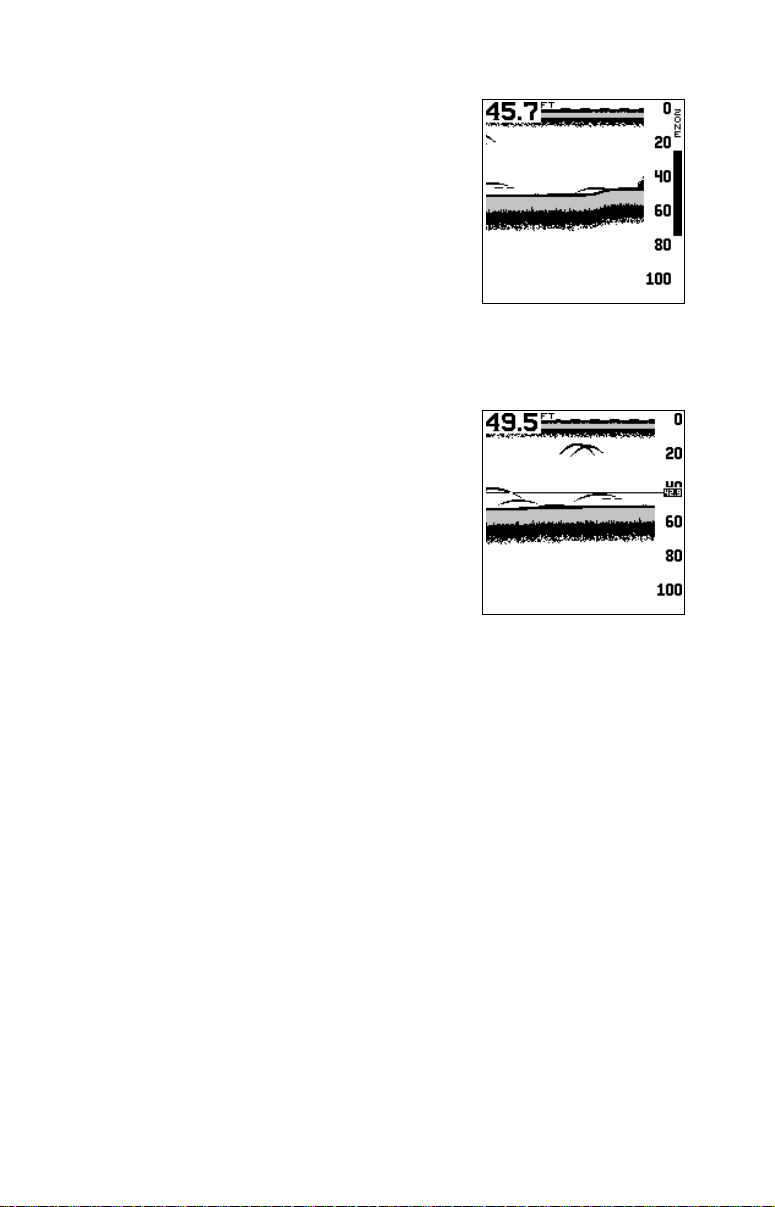
Barre d'alarme de zone
L'alarme de zone a une barre de portée. Tout écho
apparaissant entre le haut et le bas de cette barre
déclenche l'alarme de zone. Normalement, cette
barre ne paraît pas. Pour allumer la barre de zone
sans interruption, sélectionnez “ZONE BARE” au
menu “CHART DISPLAY” et appuyez sur la touche fléchée droite. Appuyez sur “EXIT”. Un écran
similaire à celui de droite apparaît. Pour éteindre
la barre de zone, répétez les étapes ci-haut.
Référez-vous à la section “Alarmes” pour de plus amples renseignements.
CURSEUR DE GRAPHIQUE
Cet appareil détient un curseur de défilement pour
localiser avec précision la profondeur de la cible.
Le curseur est une ligne horizontale traversant
l’affichage de gauche à droite. Une case de
profondeur à l’extrémité droite de la ligne affiche
la profondeur de la ligne. Dans l’exemple le
curseur (ligne) est à 41,1 pieds.
Pour afficher le curseur de graphique, appuyez
sur "MENU", sélectionnez "SONAR SETUP" et
"USE DEPTH CURSOR". Un écran similaire à
celui de droite apparaît. Utilisez les touches
fléchées ascendante et descendante pour déplacer le curseur vers le haut
ou le bas selon la profondeur voulue.
Pour éteindre le curseur de graphique, appuyez sur la touche "EXIT".
SONAR NUMÉRIQUE
Normalement, l’affichage de profondeur numérique se situe au coin
supérieur gauche de l’écran. Cet affichage provient d’un sonar numérique
indépendant intégré dans l’appareil. Seule la profondeur de fond sera
affichée. Si le sonar perd le fond, la dernière profondeur connue clignotera
à l’écran. Lorsque le sonar numérique retrouvera le fond, il affichera
automatiquement la nouvelle profondeur de fond. Le sonar numérique peut
être éteint, mais ceci éteint aussi toutes les fonctions automatiques telles
la sensibilité automatique, la portée automatique et le repérage des
poissons.
Pour éteindre le sonar numérique, appuyez sur “MENU”, sélectionnez
"SONAR SETUP" et "DIGITAL SONAR". Appuyez sur la touche fléchée
gauche pour l'éteindre.
ATTENTION!
Le fait d'éteindre le sonar numérique éteint aussi le mode automatique, la
caractéristique de repérage des poissons et les alarmes de profondeur.
67
Page 74

ALARMES
Cet appareil possède trois alarmes de sonar. La première est l’alarme de
poissons qui émet un signal sonore lorsque le repérage des poissons
détermine qu'un écho ou un groupe d'échos sont des poissons. La deuxième
est une alarme de zone qui est une barre. T out écho à l’intérieur de cette
barre déclenche cette alarme. La dernière est une alarme de profondeur .
Seul le signal de fond déclenche cette alarme.
Elle sert à la surveillance de l’ancre , l’alerte d’eau
peu profonde ou la navigation.
Pour régler une alarme, appuy ez sur “MENU” et
sélectionnez "ALARMS". Sélectionnez "SONAR
ALARMS". L’écran à droite apparaît. Suivez les
directives ci-dessous pour les réglages d'alarme.
ALARMES DE PROFONDEUR
Les alarmes de profondeur émettent un signal
sonore si la profondeur du fond devient inférieure
ou supérieure à une valeur préfixée. Si l’alarme de profondeur minimale
est réglée à dix pieds, un signal sonore est émis si le signal du fond est
inférieur à dix pieds. Elle résonnera jusqu'à ce que le le fond atteigne plus
de dix pieds. L’alarme de profondeur fonctionne à l’opposé. Elle résonne si
la profondeur du fond est supérieure au réglage de l'alarme. Les deux
alarmes fonctionnent d’après les signaux numériques de profondeur de
fond seulement. Aucune autre cible ne déclenche ces alarmes. Si vous
éteignez la fonction numérique, les alarmes de profondeur ne sont pas
activées. Ces alarmes peuvent être utilisées ensemble ou séparément.
Pour régler l’alarme d’eau peu profonde , mettez
en évidence le titre “Shallow Depth”. Pour régler
l’alarme d’eau profonde, mettez en évidence le
titre “Deep Depth”. Les deux alarmes se règlent
de façon identique. Nous utiliserons l'alarme d'eau
peu profonde comme exemple. Mettez en
évidence le titre "Shallow Depth”, puis pressez la
touche fléchée droite. L'écran de droite apparaît.
Utilisez les flèches ascendante ou descendante
pour sélectionner le chiffre, les touches droite et
gauche pour passer d'une profondeur à une autre. Ainsi, pour régler l'alarme
d'eau peu profonde à 10 pieds, pressez la touche fléchée droite une fois,
puis pressez la touche fléchée ascendante une fois. Ceci change le
deuxième “0” à “1”. Pressez la touche fléchée droite à nouveau et pressez
la touche fléchée descendante une fois. Ceci change le “1” à la fin du chiffre
à “0”. La profondeur indique 10 pieds.
Appuyez sur “ENT” pour accepter ce réglage. L'appareil revient au menu
d'alarme et indique une profondeur de 10 pieds. Mettez en évidence le titre
“Shallow Alm” et pressez la touche fléchée droite pour actionner l'alarme.
68
Page 75

Une fois l'alarme d'eau peu profonde réglée à dix pieds, chaque fois que
l'affichage numérique sera inférieur à dix pieds, l'alarme résonnera.
Réglez l'alarme de profondeur de la même manière. Si la profondeur du fond
est inférieure au réglage d'alarme de profondeur, l'alarme résonnera.
ALARME DE ZONE
L’alarme de zone est activée lorsqu’un écho tra verse la barre de l’alarme
de zone, montrée à la droite de l’écran. Pour activer l’alarme de zone,
mettez en évidence le titre “Zone Alarm” sur le
menu des alarmes, appuyez sur la touche fléchée
droite. Pour régler l’alarme de zone, mettez en
évidence le titre “Zone Adjust” et appuyez sur la
touche fléchée droite. Un écran similaire à celui
de droite apparaît.
Pour régler le haut de la barre de zone vers le
haut ou vers le bas, appuyez sur les touches
fléchées ascendante ou descendante lorsque le
titre "ST AR T" est mis en évidence, comme illustré
sur l'écran à droite. P our régler le bas de la barre de zone, appuy ez sur la
touche fléchée droite pour sélectionner "END” à l’écran, utilisez ensuite
les touches fléchées ascendante ou descendante.
Lorsque l’alarme de zone est réglée, appuyez sur la touche “EXIT” pour
effacer les menus.
ALARME DE POISSONS
Utilisez l’alarme de poissons pour émettre une tonalité différente selon la
taille des poissons ou des autres objets suspendus détectés par le repérage
des poissons. Un son différent est émis pour chaque taille de poisson
indiquée à l'écran. Pour utiliser l'alarme, sélectionnez “Fish Alarm” sur le
menu d'alarme du sonar et appuyez sur la touche fléchée droite. L'appareil
revient à l'affichage du sonar avec l'alarme de poissons allumée. Répétez
les étapes précédentes pour éteindre l'alarme de poissons.
Note: Si l'appareil se trouve au mode manuel, le fait d'allumer l'alarme de
poissons allumera aussi le mode automatique et le repérage des poissons.
Compensation de quille
Normalement, cet appareil mesure la profondeur de l'eau à partir de la partie
frontale du transducteur. Comme le transducteur est sous la surface de
l'eau, cette distance ne correspond pas à la profondeur exacte de l'eau. Si
le transducteur est à un pied sous la surface et si l'écran affiche que la
profondeur de l'eau est de 30 pieds, elle est en fait de 31 pieds.
Vous pouvez calibrer la lecture de la profondeur à l'aide de la fonction de
compensation de quille. Mettez en évidence le titre "SET KEEL OFFSET"
69
Page 76

sur le menu "System Setup" et appuyez sur la
touche fléchée droite. L'écran montré à droite
apparaît. La profondeur de fond actuelle apparaît
au coin supérieur gauche de l'écran. La compensation de quille apparaît au-dessous.Dans cet
exemple, nous devons changer la compensation
de quille pour que l'appareil ajoute un pied à la
profondeur, puisque le transducteur se trouve à un
pied sous la surface. Appuyez sur la touche
fléchée droite, puis sur la touche fléchée
ascendante ou descendante jusqu'à ce que +1,0 apparaisse dans la case,
comme montré à droite, puis appuyez sur la touche "ENT". Ceci change
immédiatement l'affichage de profondeur numérique au haut de l'écran d'un
pied. Appuyez sur la touche "EXIT" pour effacer ce menu.
Note: La compensation de quille sert aussi à connaître la profondeur de l'eau
sous la partie la plus basse de l'embarcation, au lieu de la surface. Pour ce
faire, mesurez la partie la plus basse de l'embarcation sous le transducteur.
Dans cet exemple, nous utiliserons 3 pieds. À l'aide de la caractéristique
de compensation de quille, réglez la compensation à
moins
3 pieds.
Veuillez noter que le réglage de compensation de quille ne modifie que
l'affichage de profondeur numérique et toutes les caractéristiques qui
utilisent la profondeur numérique, comme les alarmes de profondeur et
FishTrack. Ceci ne modifie pas du tout le graphique.
Étalonnage de vitesse
Vous pouvez étalonner l'affichage de vitesse si un
détecteur de vitesse facultatif est utilisé. Pour ce
faire, mettez en évidence le titre "Calibrate Speed"
du menu "System Setup", appuyez ensuite sur la
touche fléchée droite. Un écran similaire à celui de
droite apparaît.
Si l'affichage de vitesse numérique est plus lent
que votre vitesse réelle, ajoutez un pourcentage
positif pour une lecture plus rapide. Si l'affichage de vitesse numérique est
plus rapide, utilisez un pourcentage négatif pour ralentir la lecture. Utilisez
les touches fléchées pour changer la vitesse, puis appuyez sur la touche
"ENT". Appuyez sur la touche "EXIT" pour effacer ce menu.
70
Page 77

DÉPANNAGE DU SONAR
Si votre appareil refuse de fonctionner ou si vous avez besoin d’assistance
technique, veuillez consulter cette section avant de communiquer avec
un centre de réparation ou le service à la clientèle de l’usine. Cela pourrait
vous éviter de retourner l'appareil.
L’appareil refuse de s’allumer:
1 . Vérifiez le raccordement du câble d’alimentation au niveau de l’appareil.
Vérifiez également les fils.
2 . Assurez-vous que le câble d’alimentation soit bien branché. Le fil rouge
doit être branché à la borne positive de la batterie et le fil noir à la borne
négative ou à la masse.
3. Vérifiez le fusible.
4 . Mesurez la tension de la batterie au niveau du connecteur d’alimentation
de l’appareil. Celle-ci devrait être d’au moins 11 volts. Sinon, le câblage
de l’appareil est défectueux, les bornes de la batterie ou les fils au
niveau des bornes sont corrodés ou la batterie est déchargée.
L’affichage fige, s’immobilise ou fonctionne de façon erratique:
1. Des parasites électriques provenant du moteur de l’embarcation, du
moteur de pêche à la cuiller ou d’un accessoire peuvent provoquer des
interférences au niveau du sonar. Il peut s’avérer utile d’acheminer à
nouveau les câbles d’alimentation et du transducteur loin des autres fils
de l’embarcation. Reliez le câble d’alimentation du sonar directement à
la batterie plutôt que de le faire passer par un porte-fusible ou un
interrupteur d’allumage.
2 . Vérifiez si le câble du transducteur présente des fils brisés, sectionnés
ou coincés.
3. Vérifiez les connecteurs du transducteur et d’alimentation. Assurezvous qu’ils soient tous deux bien branchés à l’appareil.
Écho de fond faible, lectures erratiques, aucun signal de poisson:
1. Le transducteur doit être bien droit vers le bas. Nettoyez la face du
transducteur . L’huile, la saleté et le carburant peuvent fo rmer une pellicule,
réduisant ainsi son efficacité. Si le transducteur est à l’intérieur de la
coque, il ne doit être séparé que par une plaque de fibre de verre et être
bien fixé à la coque. N’employez JAMAIS le caoutchouc de silicone
RTV ni l’adhésif Marinetex.
2. Les parasites électriques provenant du moteur de l'embarcation peuvent
nuire au sonar, le forçant ainsi à augmenter la discrimination ou
l'antiparasitage. L'appareil peut alors éliminer de l'affichage les signaux
plus faibles comme poissons ou structures.
71
Page 78

3. La profondeur de l'eau peut excéder les capacités de l'appareil.
L'affichage numérique clignotera continuellement si le sonar ne peut
repérer le signal de fond en mode automatique. Il peut aussi indiquer
une portée dont les limites excèdent la masse d'eau. Dans ce cas,
placez l'appareil en mode manuel, indiquez une portée plus réaliste (de
0 à 100 pieds) et augmentez la sensibilité. Un signal de fond devrait
apparaître en eau moins profonde.
4. Vérifiez la tension de la batterie. Si celle-ci diminue, sa capacité à repérer
le fond ou les cibles sera réduite.
Disparition de l'écho de fond à haute vitesse, affichage numérique
erratique ou écho de fond faible lorsque l'embarcation est en
mouvement:
1 . Le transducteur peut se trouver en eau turbulente. Il doit être placé à un
endroit où la circulation d’eau est régulière pour permettre au sonar de
fonctionner, peu importe la vitesse de l’embarcation. Les bulles d’air
contenues dans l’eau dérangent les signaux du sonar , réduisant ainsi
sa capacité à repérer le fond ou les autres cibles. Ce phénomène s'appelle
“cavitation”.
2 . Les parasites électriques provenant du moteur de l’embarcation peuvent
nuire au sonar, le f orçant à augmenter la discrimination ou l’antiparasitage.
L’appareil peut éliminer de l’affichage les signaux plus faibles tels les
poissons ou les structures. Essayez des bougies à résistance ou
éloignez le câble d’alimentation du sonar et le câble du transducteur
des autres fils électriques de l’embarcation.
Aucun arc de poissons lorsque le repérage des poissons ne
fonctionne pas:
1. Assurez-vous que le transducteur soit dirigé bien droit vers le bas. II
s’agit du problème le plus fréquent si un arc partiel est affiché.
2. La sensibilité peut être insuffisante. Votre appareil ne peut afficher un
arc de poissons que s’il reçoit l’écho du poisson quand il pénètre dans
le faisceau, jusqu’à ce qu’il le quitte. Si la sensibilité n’est pas assez
élevée, l’appareil ne montre le poisson que lorsqu’il se trouve au centre
du faisceau.
3 . Utilisez le zoom. II est beaucoup plus facile d’afficher les arcs de poissons
sur une portée réduite. Par exemple, vous risquez beaucoup plus de
voir des arcs de poissons sur une portée de 30 à 60 pieds que sur une
portée de 0 à 60 pieds. Les cibles sont alors agrandies et l’affichage
montre beaucoup plus de détails.
4 . L ’embarcation doit se déplacer lentement pour que les arcs de poissons
soient visibles. Si l’embarcation est immobile, le poisson demeure dans
le faisceau pour apparaître sur l’affichage sous la forme de lignes
horizontales droites.
72
Page 79

P ARASITES ÉLECTRIQUES
Les parasites électriques représentent une cause importante des problèmes
du sonar. Ceux-ci apparaissent habituellement à l’écran comme des lignes
ou des points épars. Dans les cas extrêmes, l’écran peut être recouvert
de points noirs, provoquant un fonctionnement erratique de l’appareil ou
aucun fonctionnement.
Pour éliminer ou réduire les effets des parasites électr iques, essayez
premièrement d’en déterminer la cause. L’embarcation étant immobile sur
l’eau, placez le matériel électrique hors tension. Arrêtez le moteur . Placez
le sonar sous tension et éteignez le système de traitement de pointe des
signaux. Un signal de fond constant devrait apparaître à l’écran. Placez
sous tension le matériel électrique de l’embarcation et observez son effet
à l’écran du sonar . P ar ex emple, actionnez la pompe de drain et vérifiez si
des parasites apparaissent à l’écran du sonar . Si aucun parasite n’appar aît,
arrêtez la pompe et activez ensuite le poste de radio VHF. Procédez ainsi
avec tout le matériel électrique en observant son effet à l’écran du sonar
et placez-le ensuite hors tension.
Si vous détectez des parasites, essa yez d’isoler le problème. V ous pouvez
habituellement acheminer à nouveau le câble d’alimentation et le câble de
transducteur du sonar loin des fils provoquant ces interférences. Les câbles
d’antenne de radio VHF produisent des parasites lors de la transmission;
assurez-vous que les fils du sonar en soient éloignés. Peut-être devrezvous reliez le câble d’alimentation du sonar directement à la batterie pour
l’isoler des autres fils de l’embarcation.
Si le matériel électrique ne fait pas apparaître des parasites à l’écran du
sonar, assurez-v ous qu’il soit hors tension à l’exception du sonar et mettez
le moteur en marche. Augmentez le régime avec le moteur au neutre. Si
des parasites apparaissent à l’écran, le problème pourrait se situer au
niveau des bougies, de l’alternateur ou des fils du compte-tours. Essayez
d’utiliser des bougies à résistance, des filtres d’alternateur ou acheminez
le câble d’alimentation du sonar loin des fils du moteur . On peut une fois
de plus éliminer ces problèmes en reliant le câble d’alimentation directement
à la batterie. Assurez-vous d’utiliser le fusible en ligne accompagnant
l’appareil pour relier le câble d’alimentation à la batterie.
Lorsque le matériel électrique ne fait apparaître sur le sonar aucun parasite
lors de chacun de ces essais, ceux-ci résultent probablement de la
cavitation. Plusieurs débutants ou amateurs procéderont à une installation
rapide du sonar qui fonctionnera parfaitement en eau peu profonde ou
lorsque l’embarcation est au repos. Dans la plupart des cas, le problème
dépend de l’emplacement et/ou de l’angle du transducteur. La face du
transducteur doit être soumise à un débit d’eau constant et ce, peu importe
la vitesse de l’embarcation. Consultez le manuel d’utilisation du transducteur
pour connaître la position d’installation idéale.
73
Page 80

LOWRANCE ELECTRONICS
GARANTIE COMPLÈTE DE UN AN
«Nous» ou «notre» désigne LOWRANCE ELECTRONICS, fabricant de ce produit.
«Vous» ou «votre» désigne l'acheteur original de ce produit, en tant qu'article de
consommation pour un usage personnel, familial ou ménager.
Nous garantissons ce produit contre toute défectuosité ou tout mauvais
fonctionnement concernant les matériaux et la fabrication et contre toute nonconformité de ce produit aux spécifications inscrites et ce, pour une durée de un an (1)
à partir de la date d'achat original. NOUS NE FORMULONS AUCUNE GARANTIE
EXPRESSE NI REPRÉSENTATION DE QUELQUE SORTE QUE CE SOIT
CONCERNANT CE PRODUIT. Vos recours durant cette garantie seront offerts dans la
mesure où vous pourrez montrer d'une manière raisonnable que toute défectuosité ou
tout mauvais fonctionnement concernant les matériaux ou la fabrication ou que toute
non-conformité aux spécifications écrites du produit sont survenus durant la période
de un an suivant la date d'achat original, laquelle doit être justifiée par un reçu de vente
daté. Le cas échéant, les appareils seront soit réparés sans frais, soit remplacés par
un produit neuf identique ou visiblement équivalent, à notre guise, dans un délai
raisonnable après la réception du produit. Néanmoins, si la défectuosité, le mauvais
fonctionnement ou la non-conformité persistaient après un nombre raisonnable de
tentatives de réparations de notre part, vous pourrez opter pour le remplacement sans
frais ou le remboursement du produit. CES RÉPARATION, REMPLACEMENT OU
REMBOURSEMENT (DÉCRITS CI-HAUT) CONSTITUENT LE RECOURS EXCLUSIF
À VOTRE DISPOSITION POUR LES DÉFECTUOSITÉS, LE MAUVAIS
FONCTIONNEMENT OU LA NON-CONFORMITÉ DU PRODUIT OU POUR TOUTE
PERTE OU TOUT ENDOMMAGEMENT RÉSULTANT D'UNE RAISON
QUELCONQUE. EN AUCUN CAS, NOUS NE SERONS RESPONSABLES ENVERS
QUICONQUE DE TOUT ENDOMMAGEMENT SPÉCIAL, INDIRECT OU
ACCESSOIRE OU INDIRECT DE QUELQUE SORTE QUE CE SOIT.
Certains États n'autorisent pas l'exclusion ni la restriction des dommages indirects ou
accessoires, par conséquent, les restrictions ou exclusions précédentes peuvent ne
pas s'appliquer.
Cette garantie NE s'applique PAS dans les circonstances suivantes: (1) lorsque les
réparations du produit ou le service après-vente ont été faits par une autre personne
que nous; (2) lorsque le produit a été connecté, installé, combiné, modifié, réglé ou
manipulé d'une manière autre que celle précisée dans nos directives fournies avec le
produit; (3) lorsque le numéro de série a été effacé, modifié ou retiré ou, (4) lorsque
toute défectuosité, tout problème, toute perte ou tout dommage résultaient d'accident,
d'abus, de négligence, d'inattention ou de tout manquement à accorder un service
après-vente raisonnable et nécessaire conformément aux directives du manuel du
propriétaire pour le produit.
Nous nous réservons le droit de modifier ou d'améliorer nos produits de temps en
temps sans contracter l'obligation d'installer de telles améliorations ou modifications sur
le matériel ou sur les articles préalablement fabriqués.
Cette garantie vous accorde des droits spécifiques légaux, mais vous pouvez avoir
d'autres droits qui varient selon les États.
RAPPEL: Vous devez conser ver le reçu de vente comme preuve de la date d'achat
original advenant qu'un service sous garantie soit nécessaire.
LOWRANCE ELECTRONICS
12000 EAST SKELLY DRIVE
TULSA, OKLAHOMA 74128
800-324-1356
74
Page 81

DA TUMS
WGS 84 ..................
DEFA UL T
ADINDAN...............
MEAN
ADINDAN...............
BURKINA
FASO
ADINDAN...............
CAMEROON
ADINDAN...............
ETHIOPIA
ADINDAN...............
MALI
ADINDAN...............
SENEGAL
ADINDAN...............
SUDAN
AFGOOYE ..............
SOMALIA
AIN EL ABD ............
1970
BAHRAIN
AIN EL ABD ............
1970 SAUDI
ARABIA
ANNA 1 ASTRO .....
1965 COCOS
ISLANDS
ANTIGUA ...............
ISLAND
ASTRO 1943
ARC 1950 ...............
MEAN
ARC 1950 ...............
BOTSWANA
ARC 1950 ...............
BURUNDI
ARC 1950 ...............
LESOTHO
ARC 1950 ...............
MALAWI
ARC 1950 ...............
SWAZILAND
ARC 1950 ...............
ZAIRE
ARC 1950 ...............
ZAMBIA
ARC 1950 ...............
ZIMBABWE
WGS 1984
Default
Adindan
Mean for Ethiopia, Sudan
Adindan
Burkina Faso
Adindan
Cameroon
Adindan
Ethiopia
Adindan
Mali
Adindan
Senegal
Adindan
Sudan
Afgooye
Somalia
Ain el Abd 1970
Bahrain
Ain el Abd 1970
Saudi Arabia
Anna 1 Astro 1965
Cocos Islands
Antigua Island Astro 1943
Antigua (Leeward Islands)
Arc 1950
Mean for Botswana, Lesotho,
Malawi, Swaziland, Zaire, Zambia,
Zimbabwe
Arc 1950 - Botswana
Arc 1950 - Burundi
Arc 1950 - Lesotho
Arc 1950 - Malawi
Arc 1950 - Swaziland
Arc 1950 - Zaire
Arc 1950 - Zambia
Arc 1950 - Zimbabwe
ARC 1960 ...............
MEAN
ASCENSION ..........
ISLAND
1958
ASTRO BEACON ...
E 1945
IWO JIMA
ASTRO DOS 714 ....
ST HELENA
ISLAND
ASTRO TERN ........
ISLAND
1961
ASTRONOMICAL ..
ST ATION ‘52
MARCUS ISLE
AUSTRALIAN .........
GEODETIC
1966
AUSTRALIAN .........
GEODETIC
1984
AY ABELLE...............
LIGHTHOUSE
DJIBOUTI
BELLEVUE .............
(IGN) EFATE
ERRAOMANGO
BERMUDA .............
1957
BISSAU ..................
GUINEA
BOGOT A ................
OBSERV A T ORY
COLOMBIA
BUKIT RIMP AH ......
INDONESIA
CAMP AREA ..........
ASTRO
ANT ARCTICA
CAMPO ..................
INCHAUSPE
ARGENTINA
CANTON ASTRO ..
’66 PHOENIX
ISLANDS
CAPE .....................
SOUTH
AFRICA
CAPE .....................
CANAVERAL
BAHAMAS FL
75
Arc 1960 - Mean for Kenya,
T anzania
Ascension Island 1958 - Ascension
Island
Astro Beacon E 1945 - Iwo Jima
Astro DOS 71/4 - St Helena Island
Astro T ern Island (FRIG) 1961 T ern Island
Astronomical Station 1952 - Marcus
Island
Australian Geodetic 1966 - Australia
& T asmania
Australian Geodetic 1984 - Australia
& T asmania
Ayabelle Lightlhouse - Djibouti
Bellevue (IGN) - Efate & Erromango
Islands
Bermuda 1957 - Bermuda
Bissau - Guinea-Bissau
Bogota Observatory - Colombia
Bukit Rimpah - Indonesia (Bangka &
Belitung Islands)
Camp Area Astro - Antarctica
(McMurdo Camp Area)
Campo Inchauspe - Argentina
Canton Astro 1966 - Phoenix Islands
Cape - South Africa
Cape Canaveral - Bahamas, Florida
Page 82

CARTHAGE ...........
TUNISIA
CH-1903 .................
CHATHAM .............
ISLAND ASTRO
NEW ZEALAND
CHUA ASTRO .......
P ARAGU A Y
CORREGO ............
ALEGRE
BRAZIL
DABOLA .................
GUINEA
DJAKARTA .............
(BA T A VIA)
INDONESIA
DOS 1968 ...............
NEW GEORGIA
ISLANDS
EASTER .................
ISLAND
1967
EUROPEAN ...........
1950 MEAN
WESTERN
EUROPEAN ...........
1950 MEAN
CENTRAL
EUROPEAN ...........
1950 MEAN
MIDDLE EAST
EUROPEAN ...........
1950
CYPRUS
EUROPEAN ...........
1950
EGYPT
EUROPEAN ...........
1950 GREA T
BRIT AIN
EUROPEAN ‘50 .....
FINLAND
NORWAY
EUROPEAN ...........
1950
GREECE
EUROPEAN ...........
1950
IRAN
Carthage - T unisia
Switzerland
Chatham Island Astro 1971
New Zealand (Chatham Island)
Chua Astro
Paraguay
Corrego Alegre
Brazil
Dabola
Guinea
Djakarta (Batavia)
Indonesia (Sumatra)
DOS 1968
New Georgia Islands
(Gizo Island)
Easter Island 1967
Easter Island
European 1950
Mean for Austria, Belgium,
Denmark, Finland, France,
West Germany , Gibralter, Greece,
Italy, Lux embourg, Netherlands,
Norway , Portugal, Spain, Sweden,
Switzerland
European 1950
Mean for Austria, Denmark,
France, West Germany,
Netherlands, Switzerland
European 1950
Mean for Iraq, Israel, Jordan,
Lebanon, Kuwait,
Saudi Arabia, Syria
European 1950
Cyprus
European 1950
Egypt
European 1950
England, Channel Islands, Ireland,
Scotland, Shetland Islands
European 1950
Finland, Norway
European 1950
Greece
European 1950
Iran
EUROPEAN ...........
1950 ITALY
(SARDINIA)
EUROPEAN ...........
1950 ITALY
(SICIL Y)
EUROPEAN ...........
1950
MALTA
EUROPEAN ...........
1950 SPAIN
PORTUGAL
EUROPEAN ...........
1979
MEAN
FORT THOMAS.....
1955 NEVIS
ST. KITTS
GAN 1970 ...............
REPUBLIC OF
MALDIVES
GEODETIC ............
DA TUM 1949
NEW ZEALAND
GRACIOSA ............
BASE SW
1948 AZORES
GUAM ....................
1963
GUNUNG...............
SEGARA
INDONESIA
GUX 1 ASTRO .......
GUADALCANAL
ISLAND
HERAT NORTH .....
AFGHANISTAN
HJORSEY ..............
1955
ICELAND
HONG KONG .........
1963
HU-TZU-SHAN .....
T AIWAN
INDIAN...................
BANGLADESH
INDIAN...................
INDIA NEPAL
INDIAN 1954 ..........
THAILAND
VIETNAM
INDIAN 1975 ..........
THAILAND
European 1950
Italy (Sardinia)
European 1950
(Sicily)
European 1950
Malta
European 1950
Portugal, Spain
European 1979
Mean for Austria, Finland,
Netherlands, Norway , Spain,
Sweden, Switzerland
Fort Thomas, 1955
Nevis, St. Kitts
(Leeward Islands)
Gan 1970
Republic of Maldives
Geodeic Datum 1949
New Zealand
Graciosa Base SW 1948
Azores (Faial, Graciosa, Pico,
Sao Jorge, T erceir a)
Guam 1963
Guam
Gunung Segara
Indonesia (Kalimantan)
GUX 1 Astro
Guadalcanal Island
Herat North
Afghanistan
Hjorsey 1955
Iceland
Hong Kong 1963
Hong Kong
Hu-Tzu-Shan
Taiw an
Indian
Bangladesh
Indian
India, Nepal
Indian - 1954
Thailand, Vietnam
Indian - 1975
Thailand
76
Page 83

IRELAND ...............
1965
ISTS 061 .................
ASTRO 1968
S GEORGIA
ISTS 073 .................
ASTRO 1969
DIEGO GARCIA
JOHNSTON ...........
ISLAND
1961
KANDAWALA .........
SRI LANKA
KERGUELEN .........
ISLAND
1949
KERT A U 1948.........
W MALA YSIA
SINGAPORE
KUSAIE ASTRO .....
CAROLINE 1951
ISLANDS
L C 5 ASTRO..........
1961 CA YMAN
BRAC ISLAND
LEIGON ..................
GHANA
LIBERIA ..................
1964
LUZON...................
PHILIPPINES
LUZON...................
PHILIPPINES
MINDANAO
MAHE ISLAND .......
1971
MASSAWA .............
ETHIOPIA
(ERITREA)
MERCHICH ...........
MOROCCO
MIDWAY ASTRO ...
1961
MINNA ...................
CAMEROON
MINNA ...................
NIGERIA
MONTSERRAT ......
ISLAND
ASTRO 1958
M’PORALOKO .......
GABON
Ireland 1965
Ireland
ISTS 061 Astro 1968
South Georgia Islands
ISTS 073 Astro 1969
Diego Garcia
Johnston Island 1961
Johnston Island
Kandawala
Sri Lanka
Kerguelen Island 1949
Kerguelen Island
Kertau 1948
West Malaysia & Singapore
Kusaie Astro 1951
Caroline Islands
L.C. 5 Astro 1961
Cayman Brac Island
Leigon
Ghana
Liberia 1964
Liberia
Luzon
Philipines
(Excluding Mindanao)
Luzon
Philipines (Mindanao)
Mahe 1971
Mahe Island
Massawa
Ethiopia (Eritrea)
Merchich
Morocco
Midway Astro 1961
Midway Islands
Minna
Cameroon
Minna
Nigeria
Montserrat Island Astro 1958
Montserrat
(Leeward Islands)
M’Poraloko
Gabon
NAHRWAN ............
OMAN
NAHRWAN ............
SAUDI ARABIA
NAHRWAN ............
UNITED ARAB
EMIRA TES
NAP ARIMA BWI .....
TRINIDAD AND
TOBAGO
N AMERICA ...........
1927 MEAN
CARRIBEAN
N AMERICA ...........
1927 MEAN
CENTRAL AMER
N AMERICA ...........
1927 MEAN
CANADA
N AMERICA ...........
1927 MEAN
CONUS
N AMERICA ...........
1927 MEAN
CONUS EAST
N AMERICA ...........
1927 MEAN
CONUS WEST
N AMERICA ...........
1927 ALASKA
N AMERICA ...........
1927 BAHAMAS
(NO SAN SAL V)
N AMERICA ...........
1927 BAHAMAS
N AMERICAN ........
1927 CANADA
(WEST)
N AMERICAN ........
1927 CANADA
(CENTRAL)
N AMERICAN ........
1927 CANADA
EAST
N AMERICAN ........
1927 CANADA
NORTH
N AMERICAN ........
1927 CANADA
YUKON
77
Nahrwan
Oman (Masirah Island)
Nahrwan
Saudi Arabia
Nahrwan
United Arab Emirates
Naparima BWI
T rinidad & T obago
North American 1927
Mean for Antigua, Barbados, Barbuda,
Caicos Islands, Cuba, Dominican Republic,
Grand Cayman, Jamaica,
T urks Islands
North American 1927
Mean for Belize, Costa Rica,
El Salvador, Guatmala, Honduras,
Nicaragua
North American 1927
Mean for Canada
North American 1927
Mean for CONUS
(Continental United States)
North American 1927
Mean for CONUS (East of Mississippi
River) including Louisiana, Missouri,
Minnesota
North American 1927
Mean for CONUS
(West of Mississippi River)
North American 1927
Alaska
North American 1927
Bahamas
(Except San Salvador Island)
North American 1927
Bahamas (San Salvador Island)
North American 1927
Canada (Alberta, British Columbia)
North American 1927
Canada (Manitoba, Ontario)
North American 1927
Canada (New Brunswick,
Newfoundland, Nova Scotia, Quebec)
North American 1927
Canada (Northwest T erritories,
Saskatchewan)
North American 1927
Canada (Yuk on)
Page 84

N AMERICAN ........
1927 CANAL
ZONE
N AMERICAN ........
1927 CUBA
N AMERICAN ........
1927
GREENLAND
N AMERICAN ........
1927 MEXICO
N AMERICAN ........
1983 ALASKA
CANADA CONUS
N AMERICAN ........
1983 CENTRAL
AM MEXICO
OBSERV A T ORIA ....
METEREO
1939 AZORES
OLD EGYPTIAN .....
1907 EGYPT
OLD HAWAIIAN .....
MEAN
OLD HAWAIIAN .....
HAWAII
OLD HAWAIIAN .....
KAUAI
OLD HAWAIIAN .....
MAUI
OLD HAWAIIAN .....
OAHU
OMAN ....................
ORD SURVEY .......
G BRITAIN
1936 MEAN
ORD SURVEY .......
G BRITAIN
1936 ENGLAND
ORD SURVEY G....
BRIT AIN 1936
ENGLND WALES
ORD SURVEY G....
BRIT AIN 1936
SCOTLAND
ORD SURVEY .......
G BRITAIN
1936 WALES
PICO DE ................
LAS NIEVES
CANARY ISLES
North American 1927
Canal Zone
North American 1927
Cuba
North American 1927
Greenland (Hayes Peninsula)
North American 1927
Mexico
North American 1983
Alaska, Canada, CONUS
North American 1983
Central America, Mexico
Observaorio Metereo 1939
Azores (Corvo & Flores Islands)
Old Egyptian 1907
Egypt
Old Hawaiian
Mean for Hawaii, Kauai,
Maui, Oahu
Old Hawaiian
Hawaii
Old Hawaiian
Kauai
Old Hawaiian
Maui
Old Hawaiian
Oahu
Oman
Oman
Ordinance Survey
Great Britain 1936 - Mean for
England, Isle of Man, Scotland,
Shetland Islands, Wales
Ordinance Survey
Great Britian 1936 - England
Ordinance Survey
Great Britian 1936 - England,
Isle of Man, Wales
Ordinance Survey
Great Britian 1936 - Scotland,
Shetland Islands
Ordinance Survey
Great Britian 1936 - Wales
Pico de las Nieves
Canary Islands
PITCAIRN ..............
ASTRO
1967
POINT 58 ...............
BURKINA
FASO NIGER
POINTE NOIRE .....
1948 CONGO
PORTO SANTO .....
1936 MADEIRA
ISLANDS
PROVISIONAL .......
S AMERICA
1956 MEAN
PROVISIONAL .......
S AMERICA
1956 BOLIVIA
PROVISIONAL .......
S AMERICA
1956 N CHILE
PROVISIONAL .......
S AMERICA
1956 S CHILE
PROV S AMER ......
1956
COLOMBIA
PROVISIONAL .......
S AMERICA
1956 ECUADOR
PROVISIONAL .......
S AMERICA
1956 GUY ANA
PROVISIONAL .......
S AMERICA
1956 PERU
PROVI S AMER .....
1956
VENEZUELA
PROVISIONAL .......
S CHILEAN
1963 S CHLIE
PUERTO RICO ......
VIRGIN
ISLANDS
QA TAR....................
NA TIONAL
QORNOQ...............
GREENLAND
(SOUTH)
REUNION ..............
MASCARENE
ISLANDS
ROME 1940 ............
ITAL Y
(SARDINIA)
Pitcairn astro 1967
Pitcairn Island
Point 58
Mean for Burkina Faso & Niger
Pointe Noire 1948
Congo
Porto Santo 1936
Porto Santo, Madeira Islands
Provisional S. American 1956
Mean for Bolivia, Chile, Colombia,
Ecuador, Guyana, P eru, Venezuela
Provisional S. American 1956
Bolivia
Provisional S. American 1956
Chile (Northern, Near 19°S)
Provisional S. American 1956
Chile (Southern, Near 43°S)
Provisional S. American 1956
Colombia
Provisional S. American 1956
Ecuador
Provisional S. American 1956
Guyana
Provisional S. American 1956
Peru
Provisional S. American 1956
Venezuela
Provisional S. American 1956
Chile (South, Near 53°S) (Hito XVIII)
Puerto Rico
Puerto Rico, Virgin Islands
Qatar National
Qatar
Qornoq
Greenland (South)
Reunion
Mascarene Islands
Rome 1940
Italy (Sardinia)
78
Page 85

RT 90 .....................
SANTO (DOS) .......
’65 ESPIRITO
SANTO ISLAND
SAO BRAZ .............
AZORES
SAPPER HILL .........
1943 EAST
FALKLND ISLE
SCHWARZECK .....
NAMIBIA
SEL VA GEM
GRANDE
SALV AGE ISLE
SOVIET ..................
GEODETIC
SYSTEM 1985
S AMERICAN.........
1969 MEAN
S AMERICAN.........
1969
ARGENTINA
S AMERICAN.........
1969 BOLIVIA
S AMERICAN.........
1969 BRAZIL
S AMERICAN.........
1969 CHILE
S AMERICAN.........
1969
COLOMBIA
S AMERICAN.........
1969
ECUADOR
S AMERICAN.........
1969 ECUADOR
GALAP AGOS
S AMERICAN.........
1969 GUY ANA
S AMERICAN.........
1969
P ARAGU A Y
S AMERICAN.........
1969 PERU
S AMERICAN.........
1969 TOBAGO
AND TRINIDAD
S AMERICAN.........
1969
VENEZUELA
Sweden
Santo (DOS)
1965 Espirito Santo Island
Sao Braz
Azores (Sao Miguel,
Santa Maria Islands)
Sapper Hill 1943
East Falkland Island
Schwarzeck
Nambia
Selvagem Grande
Salvage Islands
SGS 85
Soviet Geodetic System 1985
South American 1969
Mean for Argentina, Bolivia,
Brazil, Chile, Colombia, Ecuador,
Guyana, Paraguay , P eru,
Trinidad & T obago , Venezuela
South American 1969
Argentina
South American 1969
Bolivia
South American 1969
Brazil
South American 1969
Chile
South American 1969
Colombia
South American 1969
Ecuador
South American 1969
Ecuador (Baltra, Galapagos)
South American 1969
Guyana
South American 1969
Paraguay
South American 1969
Peru
South American 1969
T rinidad & T obago
South American 1969
Venezuela
SOUTH ASIA..........
SINGAP ORE ..........
T ANANARIVE.........
OBSERV A T ORY
1925
MADAGASCAR
TIMBALAI ...............
1948 BRUNEI
E MALAYSIA
TOK Y O ...................
MEAN
TOK Y O ...................
JAPAN
TOK Y O ...................
KOREA
TOK Y O ...................
OKINAWA ..............
TRISTAN D A..........
CUNHA
ASTRO 1968
VITI LEVU...............
1916 FIJI
WAKE ....................
ENIWETOK ‘60 ......
MARSHALL ISL ......
WAKE ISLAND .......
ASTRO 1952
WGS 1972 ..............
GLOBAL
DEFINITION
YA CARE .................
URUGUA Y
ZANDERIJ .............
SURINAME
South Asia
Singapore
Tananariv e Observatory 1925
Madagascar
Timbalai 1948
Brunei, East Malaysia
(Sabah, Sarawak)
T okyo
Mean for Japan, Korea, Okinawa
T okyo
Japan
T okyo
Korea
T okyo
Okinawa
T ristan Astro 1968
Tristan da Cunha
Viti Levu 1916
Fiji (Viti Levu Island)
Wake
Eniwetok 1960
Marshall Islands
Wake Island Astro 1952
Wake Atoll
WGS 1972
Global Definition
Y acare
Uruguay
Zanderij
Suriname
79
Page 86

CONTRAT DE LICENCE DE BASES DE DONNÉES LOWRANCE
IL S’AGIT D’UN ACCORD LÉGAL ENTRE L’UTILISATEUR FINAL QUI
ACHÈTE CE PRODUIT EN TANT QU’ARTICLE DE CONSOMMATION
POUR UN USAGE PERSONNEL, FAMILIAL OU MÉNAGER (“VOUS”)
ET LOWRANCE ELECTRONICS, LE FABRICANT DE CE PRODUIT
(“NOUS” OU “NOTRE”). L’USAGE DE CE PRODUIT DOTÉ DE CE
CONTRAT DE LICENCE CONSTITUE L’ACCEPTATION DE CES
MODALITÉS.
1. Ce contrat de licence s’applique à une ou à plusieurs bases de
données de votre produit. Nous faisons référence à ces dernières
séparément en tant que “base de données” et ensemble en tant que
plusieurs “bases de données”. Votre produit peut donc inclure la
“Base de données WBS” qui contient des données mondiales sur la
cartographie de surface, la “Base de données SmartMap” qui
contient des données sur la cartographie intérieure ou d’autres
bases de données.
2. Les bases de données de votre produit sont sous licence et ne sont
pas vendues. Nous vous accordons le droit non exclusif, incessible
d’utiliser ces bases de données à des fins de références de navigation supplémentaires et ce, seulement si vous respectez les
modalités de ce contrat de licence. Nous nous réservons le droit de
résilier cette licence si vous enfreignez toute modalité de ce contrat
de licence. Vous êtes responsable de l’usage des cartes
gouvernementales officielles et d’une navigation prudente pour un
déplacement sûr.
3. Les bases de données contenues dans ce produit sont protégées par
des mentions de copyright apparaissant sur le produit ou son (ses)
écran(s). Vous NE pouvez PAS modifier, adapter, traduire, inverser,
décompiler, démonter, louer, louer à bail ou revendre toute base de
données et vous NE pouvez PAS créer des ouvrages dérivés basés
sur les bases de données ou leur contenu. Toute reproduction, tout
usage ou tout transfert non autorisés d’une base de données peut
constituer un crime et faire l’objet de dommages-intérêts et de frais
juridiques.
4. Ce contrat de licence cessera immédiatement sans préavis de notre
part si vous ne respectez pas ou si vous enfreignez toute clause de
ce contrat. À la résiliation, vous nous retournerez immédiatement
tous les produits contenant une ou plusieurs bases de données.
5. Les prix et les programmes peuvent changer sans avis.
6. Ce contrat de licence est régi par les lois de l’État d’Oklahoma et
inclut l’accord total et exclusif entre les parties concernant ce qui
précède.
80
Page 87

GARANTIE LIMITÉE DES BASES DE DONNÉES
“Nous” ou “notre” désigne Lowrance Electronics, fabricant de ce produit. “Vous” ou
“votre” désigne l’acheteur original de ce produit, en tant qu’article de consommation pour
un usage personnel, familial ou ménager. Ce produit comprend deux bases de données
sur les données de navigation. La garantie limitée des bases de données s’applique à une
ou à plusieurs bases de données de votre produit. Nous faisons référence à chacune de
ces dernières en tant que “base de données” et ensemble en tant que “bases de données”.
Votre produit peut donc inclure la “Base de données WBS” qui contient des données
mondiales sur la cartographie de surface, la “Base de données SmartMap” qui contient
des données sur la cartographie intérieure ou d’autres bases de données.
Nous vous garantissons avoir précisément compilé, traité et reproduit les données d’origine
sur la navigation aérienne à partir desquelles la cartouche de données d’aviation est
basée. Cependant, nous ne sommes aucunement obligés de fournir des mises à jour de
la base de données WBS et les données contenues dans la base de données WBS
peuvent être incomplètes si on les compare aux matériaux d’origine. NOUS NE
FORMULONS AUCUNE GARANTIE EXPRESSE OU IMPLICITE QUELCONQUE SUR
L’EXACTITUDE DES DONNÉES DE NAVIGATION AÉRIENNE, INCLUANT SANS
TOUTEFOIS S’Y RESTREINDRE, LES GARANTIES IMPLICITES DE QUALITÉ
MARCHANDE OU DE PERTINENCE À UN BUT PARTICULIER.
Si la base de données WBS s’avère défectueuse, votre seul recours sera, à notre gré,
soit un remboursement du prix payé pour le produit renfermant la base de données WBS
défectueuse, soit un remplacement du produit. NOUS NE SERONS AUCUNEMENT
RESPONSABLES ENVERS QUICONQUE DE TOUT DOMMAGE SPÉCIAL, INDIRECT
OU ACCESSOIRE NI DE TOUT AUTRE DOMMAGE INDIRECT DE QUELQUE SORTE
QUE CE SOIT.
Certains États n’autorisent pas l’exclusion ni la restriction des dommages indirects ou
accessoires, par conséquent, les restrictions ou exclusions précédentes peuvent ne
pas s’appliquer.
Cette garantie NE s’applique PAS dans les circonstances suivantes: (1) lorsque les
réparations du produit ou le service après-vente ont été faits par une autre personne que
nous; (2) lorsque le produit a été connecté, installé, combiné, modifié, réglé ou manipulé
d’une manière autre que celle précisée dans nos directives fournies avec le produit; (3)
lorsque le numéro de série a été effacé, modifié ou retiré ou, (4) lorsque toute défectuosité,
tout problème, toute perte ou tout dommage résultaient d’accident, d’abus, de négligence,
d’inattention ou de tout manquement à accorder un service après-vente raisonnable et
nécessaire conformément aux directives du manuel du propriétaire pour le produit.
Nous nous réservons le droit de modifier ou d’améliorer nos produits de temps en temps
sans contracter l’obligation d’installer de telles améliorations ou modifications sur le matériel
ou sur les articles préalablement fabriqués.
Cette garantie vous accorde des droits spécifiques légaux, mais vous pouvez avoir
d’autres droits qui varient selon les États.
Vos recours en vertu de cette garantie seront disponibles tant que vous pourrez
raisonnablement prouver que le défaut s’est produit dans l’année suivant la date de votre
achat original et nous devons recevoir votre déclaration de dommage au plus tard dans
les 30 jours suivant l’expiration de la période de 1 an. Votre déclaration doit être
accompagnée d’un reçu de vente daté ou d’un coupon de caisse.
81
Page 88

Notes:
82
Page 89

Obtention du service
(Clients canadiens seulement)
Nous soutenons votre investissement dans des produits de qualité grâce à un service rapide et spécialisé et à des pièces de rechange authentiques Lowrance. Advenant
que vous nécessitiez des réparations, veuillez contacter le service à la clientèle de
l'usine Lowrance au numéro sans frais indiqué ci-dessous. Un technicien pourrait
être en mesure de résoudre le problème, ce qui vous éviterait de nous retourner
l'appareil. Le numéro de série de l'appareil vous sera demandé.
800-324-1356
Au Québec: veuillez appeler Raytech Electronics au
1-888-88 SONAR
Canada uniquement. Du lundi au vendredi, de 8h à 20h: heure centrale.
Obtention du service
(Clients internationaux seulement)
Si vous nécessitez des réparations, contactez le commerçant dans le pays d'acquisition
de l'appareil.
LES RÉPARATIONS COUVERTES PAR LA GARANTIE SERONT HONORÉES
UNIQUEMENT DANS LE PAYS D'ACQUISITION DE L'APPAREIL.
Veuillez suivre les directives d'expédition suivantes si vous devez envoyer votre
appareil au commerçant. P our garantir un essai, une répar ation et un service adéquats,
joignez au produit une note brève décrivant le problème. Assurez-vous d'inclure vos
nom, adresse d'expédition de retour et un numéro de téléphone auquel on peut vous
joindre durant le jour.
Renseignements d'expédition
Lorsque vous envoyez un produit pour obtenir une réparation, veuillez faire ce qui
suit:
1. Utilisez toujours le contenant d'expédition et le matériel d'emballage originaux.
2. Assurez toujours le colis contre les dommages ou la perte pouvant survenir lors
de l'expédition. Eagle n'assume aucune responsabilité pour les biens égarés ou
endommagés lors du transport.
3. Pour garantir un essai, une réparation et un service adéquats, joignez au produit
une note brève décrivant le problème. Assurez-vous d'inclure vos nom, adresse
d'expédition de retour et un numéro de téléphone auquel on peut vous joindre
durant le jour.
Renseignements sur les commandes d'accessoires:
Pour commander des accessoires tels que les câbles d'alimentation ou les
transducteurs, veuillez contacter:
1. Votre commerçant maritime régional. La plupart des commerçants de qualité
manipulant le matériel électronique marin devraient être en mesure de vous aider
avec ces articles. Consultez votre annuaire téléphonique régional.
2. Seuls les clients canadiens peuvent s'adresser par écrit à:
Lowrance/LowranceCanada, 919 Matheson Blvd. E, Mississauga, Ontario L4W
2R7 ou par télécopieur au 905-629-3118
83
Page 90

Obtention du service (É.-U. seulement)
Nous soutenons votre investissement dans des produits de qualité grâce
à un service rapide et spécialisé et à des pièces de rechange authentiques
LowranceMC. Si vous êtes aux É.-U. et vous avez des questions, veuillez
contacter le service à la clientèle de l'usine Lowrance au numéro sans
frais indiqué ci-dessous. V ous dev ez envo yer l’unité à l’usine pour du service sous garantie. V euillez appeler l’usine av ant d’envoy er l’unité. Le numéro
de série de l'appareil vous sera demandé (indiqué ci-dessus).Utilisez le
numéro sans frais suivant:
800-324-1356
Votre appareil est couvert par une garantie complète de un an
(Renseignements sur la garantie complète à la page 74 de cette brochure).
Si votre appareil tombe en panne après la période de garantie originale,
Lowrance possède une politique de réparation à un coût forfaitaire couvrant
l'appareil et les accessoires compris dans l'emballage à l'usine. Il existe
une garantie de 180 jours sur toutes les réparations non couvertes par la
garantie de la part de l'usine, qui est similaire à la garantie originale, à la
différence que la durée est de 180 jours au lieu de un an. Pour obtenir de
plus amples renseignements, veuillez nous contacter au numéro ci-dessus
mentionné.
Renseignements sur les commandes d'accessoires
Pour commander des accessoires tels que les câbles d'alimentation ou les
transducteurs, veuillez contacter:
1. V otre commerçant maritime régional. La plupart des commerçants de
qualité manipulant le matériel électronique marin devraient être en
mesure de vous aider av ec ces articles. Consultez votre ann uaire
téléphonique régional pour obtenir les noms.
2. LEI Extras, Inc. P.O. Box 129 Catoosa, OK 74015-0129
ou composez le
800-324-0045
(Commandes des États-Unis uniquement).
84
